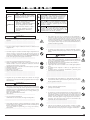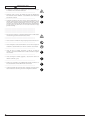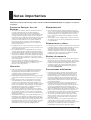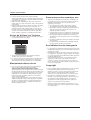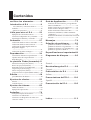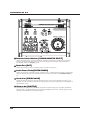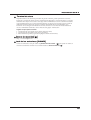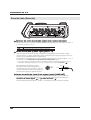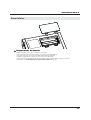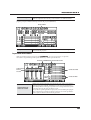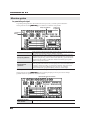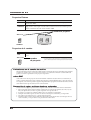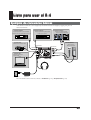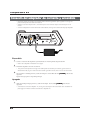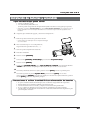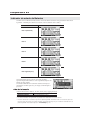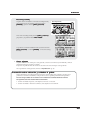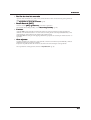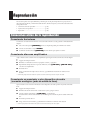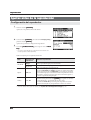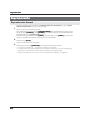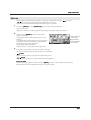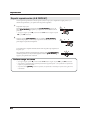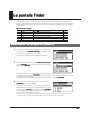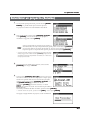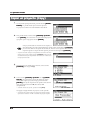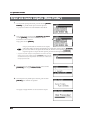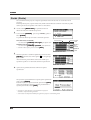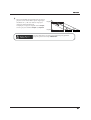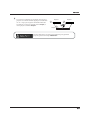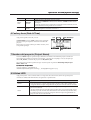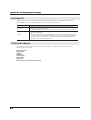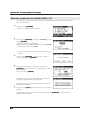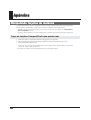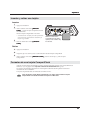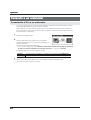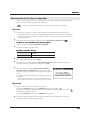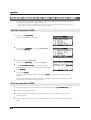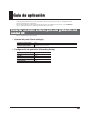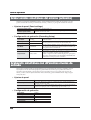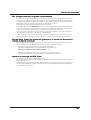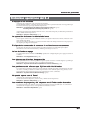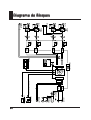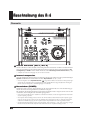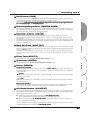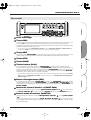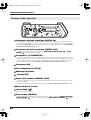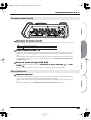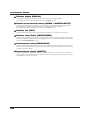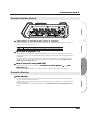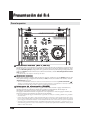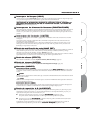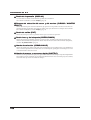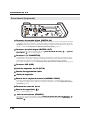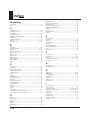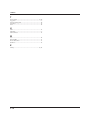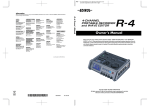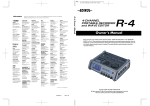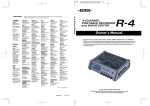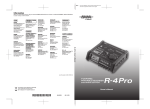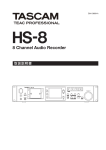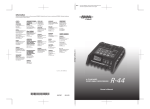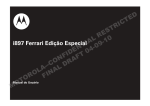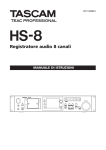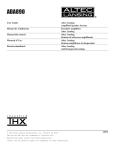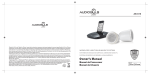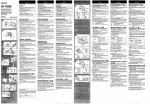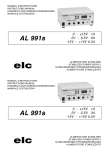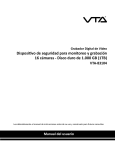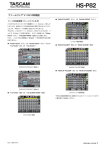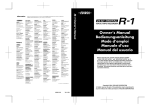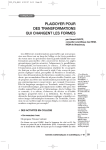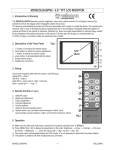Download Manual de usuario
Transcript
To resize thickness, move all items on the front cover
and center registration marks to left or right.
Information
EDIROL (Europe) Ltd.
Studio 3.4 114 Power Road
London W4 5PY
U. K.
TEL: +44 (0)20 8747 5949
FAX:+44 (0)20 8747 5948
http://www.edirol.com/europe
Deutschland
TEL: 0700 33 47 65 20
France
TEL: 0810 000 371
Italia
TEL: 02 93778329
U. S. A. / CANADA
EDIROL Corporation
North America
425 Sequoia Drive, Suite 114
Bellingham, WA 98226
U. S. A.
TEL: (360) 594-4273
FAX: (360) 594-4271
http://www.edirol.com/
HONG KONG
BARBADOS
PERU
IRELAND
CYPRUS
Parsons Music Ltd.
8th Floor, Railway Plaza, 39
Chatham Road South, T.S.T,
Kowloon, HONG KONG
TEL: 2333 1863
A&B Music Supplies LTD
12 Webster Industrial Park
Wildey, St.Michael, Barbados
TEL: (246)430-1100
Audionet
Distribuciones Musicales SAC
Juan Fanning 530
Miraflores
Lima - Peru
TEL: (511) 4461388
Roland Ireland
G2 Calmount Park, Calmount
Avenue, Dublin 12
Republic of IRELAND
TEL: (01) 4294444
Radex Sound Equipment Ltd.
17, Diagorou Street, Nicosia,
CYPRUS
TEL: (022) 66-9426
INDIA
Rivera Digitec (India) Pvt. Ltd.
409, Nirman Kendra
Mahalaxmi Flats Compound
Off. Dr. Edwin Moses Road,
Mumbai-400011, INDIA
TEL: (022) 2493 9051
INDONESIA
PT Citra IntiRama
J1. Cideng Timur No. 15J-150
Jakarta Pusat
INDONESIA
TEL: (021) 6324170
KOREA
Cosmos Corporation
1461-9, Seocho-Dong,
Seocho Ku, Seoul, KOREA
TEL: (02) 3486-8855
MALAYSIA/
SINGAPORE
Roland Asia Pacific Sdn. Bhd.
45-1, Block C2, Jalan PJU 1/39,
Dataran Prima, 47301 Petaling
Jaya, Selangor, MALAYSIA
TEL: (03) 7805-3263
AFRICA
EGYPT
Al Fanny Trading Office
9, EBN Hagar A1 Askalany
Street,
ARD E1 Golf, Heliopolis,
Cairo 11341, EGYPT
TEL: 20-2-417-1828
REUNION
Maison FO - YAM Marcel
25 Rue Jules Hermann,
Chaudron - BP79 97 491
Ste Clotilde Cedex,
REUNION ISLAND
TEL: (0262) 218-429
SOUTH AFRICA
Paul Bothner(PTY)Ltd.
17 Werdmuller Centre,
Main Road, Claremont 7708
SOUTH AFRICA
TEL: (021) 674 4030
PHILIPPINES
G.A. Yupangco & Co. Inc.
339 Gil J. Puyat Avenue
Makati, Metro Manila 1200,
PHILIPPINES
TEL: (02) 899 9801
TAIWAN
ROLAND TAIWAN
ENTERPRISE CO., LTD.
Room 5, 9fl. No. 112 Chung
Shan N.Road Sec.2, Taipei,
TAIWAN, R.O.C.
TEL: (02) 2561 3339
THAILAND
Theera Music Co. , Ltd.
330 Verng NakornKasem, Soi
2, Bangkok 10100, THAILAND
TEL: (02) 2248821
VIETNAM
Saigon Music
Suite DP-8
40 Ba Huyen Thanh Quan
Street
Hochiminh City, VIETNAM
TEL: (08) 930-1969
ASIA
CHINA
Roland Shanghai Electronics
Co.,Ltd.
5F. No.1500 Pingliang Road
Shanghai 200090, CHINA
TEL: (021) 5580-0800
Roland Shanghai Electronics
Co.,Ltd.
(BEIJING OFFICE)
10F. No.18 3 Section Anhuaxili
Chaoyang District Beijing
100011 CHINA
TEL: (010) 6426-5050
Roland Shanghai Electronics
Co.,Ltd.
(GUANGZHOU OFFICE)
2/F., No.30 Si You Nan Er Jie
Yi Xiang, Wu Yang Xin Cheng,
Guangzhou 510600, CHINA
TEL: (020) 8736-0428
AUSTRALIA/
NEW ZEALAND
AUSTRALIA/
NEW ZEALAND
Roland Corporation
Australia Pty.,Ltd.
38 Campbell Avenue
Dee Why West. NSW 2099
AUSTRALIA
For Australia
Tel: (02) 9982 8266
For New Zealand
Tel: (09) 3098 715
CENTRAL/LATIN
AMERICA
ARGENTINA
Instrumentos Musicales S.A.
Av.Santa Fe 2055
(1123) Buenos Aires
ARGENTINA
TEL: (011) 4508-2700
BRAZIL
Roland Brasil Ltda.
Rua San Jose, 780 Sala B
Parque Industrial San Jose
Cotia - Sao Paulo - SP, BRAZIL
TEL: (011) 4615 5666
CHILE
Comercial Fancy II S.A.
Rut.: 96.919.420-1
Nataniel Cox #739, 4th Floor
Santiago - Centro, CHILE
TEL: (02) 688-9540
COLOMBIA
Centro Musical Ltda.
Cra 43 B No 25 A 41 Bododega 9
Medellin, Colombia
TEL: (574)3812529
CURACAO
Zeelandia Music Center Inc.
Orionweg 30
Curacao, Netherland Antilles
TEL:(305)5926866
TRINIDAD
AMR Ltd
Ground Floor
Maritime Plaza
Barataria Trinidad W.I.
TEL: (868)638 6385
URUGUAY
Todo Musica S.A.
Francisco Acuna de Figueroa 1771
C.P.: 11.800
Montevideo, URUGUAY
TEL: (02) 924-2335
VENEZUELA
Instrumentos Musicales
Allegro,C.A.
Av.las industrias edf.Guitar
import
#7 zona Industrial de Turumo
Caracas, Venezuela
TEL: (212) 244-1122
DOMINICAN REPUBLIC
Instrumentos Fernando Giraldez
Calle Proyecto Central No.3
Ens.La Esperilla
Santo Domingo,
Dominican Republic
TEL:(809) 683 0305
EUROPE
ITALY
Roland Italy S. p. A.
Viale delle Industrie 8,
20020 Arese, Milano, ITALY
TEL: (02) 937-78300
IRAN
MOCO INC.
No.41 Nike St., Dr.Shariyati Ave.,
Roberoye Cerahe Mirdamad
Tehran, IRAN
TEL: (021) 285-4169
NORWAY
ISRAEL
Roland Scandinavia Avd.
Kontor Norge
Lilleakerveien 2 Postboks 95
Lilleaker N-0216 Oslo
NORWAY
TEL: 2273 0074
Halilit P. Greenspoon & Sons
Ltd.
8 Retzif Ha’aliya Hashnya St.
Tel-Aviv-Yafo ISRAEL
TEL: (03) 6823666
POLAND
AMMAN Trading Agency
245 Prince Mohammad St.,
Amman 1118, JORDAN
TEL: (06) 464-1200
MX MUSIC SP.Z.O.O.
UL. Gibraltarska 4.
PL-03664 Warszawa POLAND
TEL: (022) 679 44 19
PORTUGAL
Roland Iberia, S.L.
Portugal Office
Cais das Pedras, 8/9-1 Dto
4050-465, Porto, PORTUGAL
TEL: 22 608 00 60
ROMANIA
KUWAIT
EASA HUSAIN AL-YOUSIFI
& SONS CO.
Abdullah Salem Street,
Safat, KUWAIT
TEL: 243-6399
LEBANON
Chahine S.A.L.
Gerge Zeidan St., Chahine
Bldg., Achrafieh, P.O.Box: 165857
Beirut, LEBANON
TEL: (01) 20-1441
RUSSIA
OMAN
BELGIUM/FRANCE/
HOLLAND/
LUXEMBOURG
MuTek
3-Bogatyrskaya Str. 1.k.l
107 564 Moscow, RUSSIA
TEL: (095) 169 5043
TALENTZ CENTRE L.L.C.
P.O. BOX 37, MUSCAT,
POSTAL CODE 113
TEL: 931-3705
SPAIN
QATAR
Roland Central Europe N.V.
Houtstraat 3, B-2260, Oevel
(Westerlo) BELGIUM
TEL: (014) 575811
Roland Iberia, S.L.
Paseo García Faria, 33-35
08005 Barcelona SPAIN
TEL: 93 493 91 00
Badie Studio & Stores
P.O. Box 62,
Doha, QATAR
TEL: 423554
HONDURAS
CZECH REP.
SWEDEN
SAUDI ARABIA
Almacen Pajaro Azul S.A. de C.V.
BO.Paz Barahona
3 Ave.11 Calle S.O
San Pedro Sula, Honduras
TEL: (504) 553-2029
K-AUDIO
Kardasovska 626.
CZ-198 00 Praha 9,
CZECH REP.
TEL: (2) 666 10529
Roland Scandinavia A/S
SWEDISH SALES OFFICE
Danvik Center 28, 2 tr.
S-131 30 Nacka SWEDEN
TEL: (0)8 702 00 20
aDawliah Universal
Electronics APL
Corniche Road, Aldossary
Bldg., 1st Floor, Alkhobar,
SAUDI ARABIA
MARTINIQUE
DENMARK
SWITZERLAND
Musique & Son
Z.I.Les Mangle
97232 Le Lamantin
Martinique F.W.I.
TEL: 596 596 426860
Roland Scandinavia A/S
Nordhavnsvej 7, Postbox 880,
DK-2100 Copenhagen
DENMARK
TEL: 3916 6200
Roland (Switzerland) AG
Landstrasse 5, Postfach,
CH-4452 Itingen,
SWITZERLAND
TEL: (061) 927-8383
P.O.Box 2154, Alkhobar 31952
SAUDI ARABIA
TEL: (03) 898 2081
FINLAND
UKRAINE
Roland Scandinavia As, Filial
Finland
Elannontie 5
FIN-01510 Vantaa, FINLAND
TEL: (0)9 68 24 020
TIC-TAC
Mira Str. 19/108
P.O. Box 180
295400 Munkachevo,
UKRAINE
TEL: (03131) 414-40
ECUADOR
Mas Musika
Rumichaca 822 y Zaruma
Guayaquil - Ecuador
TEL:(593-4)2302364
GUATEMALA
Casa Instrumental
Calzada Roosevelt 34-01,zona 11
Ciudad de Guatemala
Guatemala
TEL:(502) 599-2888
Gigamusic SARL
10 Rte De La Folie
97200 Fort De France
Martinique F.W.I.
TEL: 596 596 715222
MEXICO
Casa Veerkamp, s.a. de c.v.
Av. Toluca No. 323, Col. Olivar
de los Padres 01780 Mexico
D.F. MEXICO
TEL: (55) 5668-6699
NICARAGUA
Bansbach Instrumentos
Musicales Nicaragua
Altamira D'Este Calle Principal
de la Farmacia 5ta.Avenida
1 Cuadra al Lago.#503
Managua, Nicaragua
TEL: (505)277-2557
Roland Elektronische
Musikinstrumente HmbH.
Austrian Office
Eduard-Bodem-Gasse 8,
A-6020 Innsbruck, AUSTRIA
TEL: (0512) 26 44 260
GERMANY
Roland Elektronische
Musikinstrumente HmbH.
Oststrasse 96, 22844
Norderstedt, GERMANY
TEL: (040) 52 60090
GREECE
STOLLAS S.A.
Music Sound Light
155, New National Road
Patras 26442, GREECE
TEL: 2610 435400
HUNGARY
Roland East Europe Ltd.
Warehouse Area ‘DEPO’ Pf.83
H-2046 Torokbalint,
HUNGARY
Manual de usuario
JORDAN
FBS LINES
Piata Libertatii 1,
535500 Gheorgheni,
ROMANIA
TEL: (266) 364 609
AUSTRIA
Owner’s Manual
EUROPE
When you need repair service, call your nearest EDIROL/Roland Service Center or authorized
EDIROL/Roland distributor in your country as shown below.
201a
Antes de usar la unidad, lea con atención las secciones tituladas: “USO SEGURO DE LA UNIDAD” Y “NOTAS
IMPORTANTES” (Pág. 3 - 6). Estas secciones proporcionan información importante sobre el funcionamiento
correcto de la unidad. Además, para asegurarse de haber adquirido un buen conocimiento de cada
característica proporcionada por su nueva unidad, es necesario que lea por completo este Manual del
Propietario. Guarde este manual y téngalo a mano como guía de consulta rápida.
SYRIA
Technical Light & Sound
Center
Rawda, Abdul Qader Jazairi St.
Bldg. No. 21, P.O.BOX 13520,
Damascus, SYRIA
TEL: (011) 223-5384
TURKEY
UNITED KINGDOM
Roland (U.K.) Ltd.
Atlantic Close, Swansea
Enterprise Park, SWANSEA
SA7 9FJ,
UNITED KINGDOM
TEL: (01792) 702701
MIDDLE EAST
Ant Muzik aletleri ithalat ve
ihracat Ltd Sti
Siraselviler Caddesi
Siraselviler Pasaji No:74/20
Taksim - Istanbul, TURKEY
TEL: (0212) 2449624
U.A.E.
Zak Electronics & Musical
Instruments Co. L.L.C.
Zabeel Road, Al Sherooq Bldg.,
No. 14, Grand Floor, Dubai,
U.A.E.
TEL: (04) 3360715
BAHRAIN
Moon Stores
No.16, Bab Al Bahrain Avenue,
P.O.Box 247, Manama 304,
State of BAHRAIN
TEL: 17 211 005
TEL: (23) 511011
As of January 15, 2005 (EDIROL-1)
Copyright © 2005 ROLAND CORPORATION
Todos los derechos reservados. Ninguna parte de esta publicación puede ser reproducida sin permiso
expreso de ROLAND CORPORATION.
03783701
’05-2-1N
To resize thickness, move all items on the front cover
and center registration marks to left or right.
For the U.K.
For EU Countries
IMPORTANT: THE WIRES IN THIS MAINS LEAD ARE COLOURED IN ACCORDANCE WITH THE FOLLOWING CODE.
CAUTION
BLUE:
NEUTRAL
BROWN: LIVE
Danger of explosion if battery is
incorrectly replaced.
Replace only with the same or
equivalent type recommended by the
manufacturer.
Discard used batteries according to the
manufacturer’s instructions.
Apparatus containing
Lithium batteries
ADVARSEL!
As the colours of the wires in the mains lead of this apparatus may not correspond with the coloured markings identifying
the terminals in your plug, proceed as follows:
The wire which is coloured BLUE must be connected to the terminal which is marked with the letter N or coloured BLACK.
The wire which is coloured BROWN must be connected to the terminal which is marked with the letter L or coloured RED.
Under no circumstances must either of the above wires be connected to the earth terminal of a three pin plug.
VARNING
Lithiumbatteri - Eksplosionsfare ved
fejlagtig håndtering.
Udskiftning må kun ske med batteri af
samme fabrikat og type.
Levér det brugte batteri tilbage til
leverandøren.
Explosionsfara vid felaktigt batteribyte.
Använd samma batterityp eller en
ekvivalent typ som rekommenderas av
apparattillverkaren.
Kassera använt batteri enligt
fabrikantens instruktion.
ADVARSEL
For the USA
DECLARATION OF CONFORMITY
Compliance Information Statement
Model Name :
Type of Equipment :
Responsible Party :
Address :
Telephone :
VAROITUS
Eksplosjonsfare ved feilaktig skifte av
batteri.
Benytt samme batteritype eller en
tilsvarende type anbefalt av
apparatfabrikanten.
Brukte batterier kasseres i henhold til
fabrikantens instruks joner.
Paristo voi räjähtää, jos se on
virheellisesti asennettu.
Vaihda paristo ainoastaan
laitevalmistajan suosittelemaan
tyyppiin. Hävitä käytetty paristo
valmistajan ohjeiden mukaisesti.
R-4
4-CHANNEL PORTABLE RECORDER and WAVE EDITOR
Edirol Corporation North America
425 Sequoia Drive, Suite 114, Bellingham, WA 98226
(360) 594-4276
For EU Countries
This product complies with the requirements of European Directive 89/336/EEC.
For the USA
FEDERAL COMMUNICATIONS COMMISSION
RADIO FREQUENCY INTERFERENCE STATEMENT
This equipment has been tested and found to comply with the limits for a Class B digital device, pursuant to Part 15 of the
FCC Rules. These limits are designed to provide reasonable protection against harmful interference in a residential
installation. This equipment generates, uses, and can radiate radio frequency energy and, if not installed and used in
accordance with the instructions, may cause harmful interference to radio communications. However, there is no guarantee
that interference will not occur in a particular installation. If this equipment does cause harmful interference to radio or
television reception, which can be determined by turning the equipment off and on, the user is encouraged to try to correct the
interference by one or more of the following measures:
– Reorient or relocate the receiving antenna.
– Increase the separation between the equipment and receiver.
– Connect the equipment into an outlet on a circuit different from that to which the receiver is connected.
– Consult the dealer or an experienced radio/TV technician for help.
This device complies with Part 15 of the FCC Rules. Operation is subject to the following two conditions:
(1) This device may not cause harmful interference, and
(2) This device must accept any interference received, including interference that may cause undesired operation.
204
*
Microsoft and Windows are registered trademarks of Microsoft Corporation.
206j
*
Windows® is known officially as: “Microsoft® Windows® operating system.”
207
*
Unauthorized changes or modification to this system can void the users authority to operate this equipment.
This equipment requires shielded interface cables in order to meet FCC class B Limit.
Apple and Macintosh are registered trademarks of Apple Computer, Inc.
209
*
Mac OS is a trademark of Apple Computer, Inc.
220
For Canada
*
All product names mentioned in this document are trademarks or registered trademarks of their respective owners.
234
NOTICE
This Class B digital apparatus meets all requirements of the Canadian Interference-Causing Equipment Regulations.
*
CompactFlash and
are trademarks of SanDisk Corporation and licensed by CompactFlash association.
235
*
Roland Corporation is an authorized licensee of the CompactFlash™ and CF logo (
236
AVIS
Cet appareil numérique de la classe B respecte toutes les exigences du Règlement sur le matériel brouilleur du Canada.
*
Fugue © 2005 Kyoto Software Research, Inc. All rights reserved.
fig.Fugue-logo.eps
) trademarks.
USING THE UNIT SAFELY
USO SEGURO DE LA UNIDAD
INSTRUCCIONES DE PREVENCIÓN DE FUEGO, SHOCK ELÉCTRICO Y DAÑOS PERSONALES
Sobre los mensajes
AVISO
ATENCIÓN
AVISO y
ATENCIÓN
Sobre los símbolos
Usado en instrucciones de aviso al
usuario, de riesgo de muerte o daños
personales graves derivados de un uso
inapropiado de la unidad.
El símbolo
alerta al usuario sobre
instrucciones o avisos importantes. El significado
específico en el símbolo viene determinado por el
diseño del interior del triángulo. Situado a la
izquierda, significa advertencia, precaución o
Usado en instrucciones de aviso al
usuario, de riesgo de daños
personales o materiales derivados de
un uso inapropiado de la unidad.
El símbolo
alerta al usuario sobre acciones que no
deben realizarse. La acción específica prohibida es
indicada por el diseño en el interior del círculo.
Situado a la izquierda, significa que nunca se debe
desmontar la unidad.
*Daños materiales referente a daños o
perjuicios causados en el hogar,
electrodomésticos, mobiliario y
mascotas.
El símbolo
alerta al usuario sobre acciones que
debe realizar. La acción específica está indicada en
el diseño en el interior del círculo. Situado a la
izquierda significa que se debe desconectar el cable
de alimentación de la toma de corriente.
SIEMPRE TENGA EN CUENTA LO SIGUIENTE
AVISO
001
• Antes de usar esta unidad asegúrese de leer las siguientes instrucciones y el Manual del
Propietario.
...................................................................................................................
...................................................................................................................
...................................................................................................................
...................................................................................................................
• No abra ni realice ninguna modificación interna a la unidad ni a su
adapdador AC.
...................................................................................................................
003
• No intente reparar la unidad ni sustituir ningún componente de su
interior (excepto si este manual le da indicaciones precisas al
respecto). Consulte cualquier mantenimiento a su distribuidor, al
Servicio técnico Roland más cercano o a un distribuidor Roland autorizado, de los que aparecen en la página “información”.
...................................................................................................................
...................................................................................................................
004
• Nunca use o guarde la unidad en lugares que estén:
• Sujetos a temperatura extremas (p.ej., la luz directa del sol en un
vehículo cerrado, cerca de un conducto de calefacción, encima de
aparatos que generen calor); o que estén:
• Inundados (p.ej., labavos, fregaderos, en suelos mojados); o que estén:
• Húmedos; o que estén:
• Expuestos a la lluvia; o que sean:
• Polvorientos; o que estén:
• Sujetos a altos niveles de vibración.
...................................................................................................................
007 ............................................................................................................
...................................................................................................................
...................................................................................................................
...................................................................................................................
•
Asegúrese de que la unidad siempre esté colocada en un lugar
estable. Nunca la coloque en estantes que pudiesen ceder ni en superfícies inclinadas.
AVISO
008c
Use sólo el adaptador AC especificado
(PSA Series), y asegúrese de que el voltage de línea de la instalación
corresponde con el voltage de entrada especificado en el chasis del
adaptador AC. Otros adaptadores de corriente pueden usar una
polaridad distinta, o estar diseñados para un voltage distinto, por
tanto su uso puede producir
daños , un mal funcionamiento e incluso
shock eléctrico.
...................................................................................................................
008e
• Use solo el cable de alimentación
suministrado. No use este cable con ningún otro dispositivo.
...................................................................................................................
...................................................................................................................
•
009
• Nunca doble ni retuerza el cable de alimentación, ni coloque objetos
pesados encima de este. Ello podría dañar el cable, causando graves
daños y cortocircuitos a la unidad.
¡Los cables dañados representan grave riesgo de incendio y
electrocución!
...................................................................................................................
010
• Esta unidad, tanto sola como en combinación con un amplificador y
auriculares o altavoces puede generar niveles de sonido capaces de
causar la pérdida permanente de audición. No use la unidad a
volúmenes altos durante periodos prolongados de tiempo, o a un
nivel que le resulte incómodo. Si experimentase pérdida de audición
o oyera pitidos, debería dejar de usar la unidad inmediatamente y
consultar un médico especialista.
..................................................................................................................
..................................................................................................................
..................................................................................................................
..................................................................................................................
011
• No permita que ningún objeto (p.ej, material inflamable, monedas,
agujas); o líquidos de ningún tipo (agua, refrescos, etc.) penetren en la
unidad.
AVISO
012b
• Inmediatamente apague la unidad, desconecte el cable de alimentación y diríjase a su distribuidor , al Servicio Técnico Roland más
cercano o a un distribuidor autorizado Roland como los que aparecen
en la página “información”Cuando:
• El cable de alimentación o la toma del enchufe se hayan dañado; o
• Si apareciera humo o olores inusuales
• Algún objecto ha caido en la unidad o se ha vertido algún líquido en
ésta; o
• La unidad ha sido expuesta a la lluvia (o de algún modo se ha
mojado); o
• La unidad parece no funcionar normalmente o presenta graves
alteraciones en su funcionamiento.
..................................................................................................................
0 ................................................................................................................
..................................................................................................................
..................................................................................................................
..................................................................................................................
..................................................................................................................
13
• In households with small children, an adult should provide supervision until the child is capable of following all the rules essential for
the safe operation of the unit.
..................................................................................................................
..................................................................................................................
014
• Proteja la unidad de impactos fuertes.
(¡No deje caer la unidad!)
..................................................................................................................
015 ...........................................................................................................
•
No permita que el cable de alimentación de la unidad comparta una
toma de corriente con un número excesivo de dispositivos. Sea
especialmente cuidadoso usando cables de extensión de corriente. La
potencia total de los dipositivos conectados al cable de extensión de
corriente nunca debe superar el rango de potencia de éste (watios /
amperios). Una sobrecarga puede causar un calentamiento del
aislamiento del cable e incluso derretirlo.
..................................................................................................................
016 ...........................................................................................................
..................................................................................................................
..................................................................................................................
•
Antes de usar la unidad en un país extranjero consulte a su distribuidor, al Servicio técnico Roland más cercano o a un distribuidor
Roland autorizado, de los que aparecen en la página “información”.
3
ATENCIÓN
101b
• La unidad y su adaptador de corriente deben colocarse en un sitio que
no interfiera con su adecuada ventilación.
...................................................................................................................
102c
• •Siempre sujete el cuerpo del enchufe del cable de alimentación,
nunca tire del cable, al enchufarlo o desenchufarlo de la unidad o de
una toma de corriente.
...................................................................................................................
103b
• Cualquier acumulación de polvo entre el cable de alimentación y la
toma de corriente puede causar un aislamiento insuficiente y generar
un incendio. Limpie periódicamente el polvo con un trapo seco.
Asimismo desconecte el cable de alimentación de la unidad siempre
que ésta tenga que permanecer sin ser usada durante un largo
periodo de tiempo.
...................................................................................................................
...................................................................................................................
...................................................................................................................
...................................................................................................................
...................................................................................................................
•
Procure que los cables no se enreden. Además todos los cables deben
colocarse en lugares fuera del alcance de los niños.
...................................................................................................................
...................................................................................................................
•
Nunca se suba a la unidad ni coloque objetos pesados encima de ésta.
...................................................................................................................
107c
• Nunca manipule el cable de alimentación con las manos mojadas al
enchufarlo o desenchufarlo de una toma de corriente o de la unidad.
...................................................................................................................
108b
• Antes de mover la unidad, desconecte el cable de la salida de
corriente y desconecte también todos los cables conectados a dispositivos externos.
...................................................................................................................
109b
• Antes de limpiar la unidad, apáguela y desconecte el cable de la
salida de corriente. (p. 28).
...................................................................................................................
110b
• Siempre que sospeche de la posibilidad de tormenta eléctrica en su
área, desconecte el cable de alimentación de la unidad.
...................................................................................................................
118
• Al retirar el tornillo de la toma de tierra, colóquelo en un sitio seguro,
fuera del alcance de los niños para evitar su ingestión accidental.
4
Notas importantes
291a
Además de los artículos indicados bajo el título “USO DE LA UNIDAD DE MANERA SEGURA” en la página 3, lea y observe
lo siguiente:
Fuente de Energía: Uso de
Baterías
• No conecte esta unidad al mismo tomacorriente eléctrico
que está siendo utilizado por un electrodoméstico
controlado por un inversor (tal como un refrigerador,
lavadora, horno microondas, o aire acondicionado), o que
contenga un motor. Según la manera en que se utilice el
electrodoméstico, el ruido del suministro de energía puede
causar un mal funcionamiento de esta unidad o puede
producir un ruido audible. Si no es práctico utilizar un
tomacorriente eléctrico separado, conecte un filtro de
ruidos del suministro de energía entre esta unidad y el
tomacorriente eléctrico.
302
• El adaptador de CA comenzará a generar calor luego de
varias horas de uso consecutivo, lo cual es normal y no es
motivo de preocupación.
• Se recomienda el uso de un adaptador de CA ya que el
consumo de energía de la unidad es relativamente alto. Si
prefiere utilizar baterías, utilice las baterías tipo alcalinas.
• Al instalar o reemplazar las baterías, siempre desconecte la
energía de esta unidad y desconecte cualquier otro dispositivo que pueda haber conectado. De esta forma, puede
prevenir un mal funcionamiento y/o daño de los altavoces
u otros dispositivos.
• Antes de conectar esta unidad a otros dispositivos,
desconecte la energía de todas las unidades, así ayudará a
prevenir malos funcionamientos y/o daños de los
altavoces u otros dispositivos.
Ubicación
351
• Utilizar la unidad cerca de amplificadores de energía (u
otro equipo que contenga grandes transformadores de
energía) puede inducir al zumbido. Para resolver el
problema, cambie la orientación de esta unidad; o
colóquelo lejos de la fuente de interferencia.
• Este dispositivo puede interferir con la recepción de radio
y televisión. No utilice este dispositivo cerca a esos receptores.
• Puede producirse ruido si los dispositivos de comunicación inalámbricos, tales como móviles, son operados
cerca de esta unidad. Dicho ruido podría producirse al
recibir o iniciar una llamada, o mientras se habla. Si experimenta estos problemas, deberá reubicar esos dispositivos
inalámbricos de manera que se encuentren a una gran
distancia de esta unidad, o desenchúfelos.
• No exponga la unidad a luz solar directa, ni la coloque
cerca a los dispositivos que irradian calor, ni la deje dentro
de un vehículo cerrado, o por el contrario, ni la someta a
temperaturas extremas. El calor excesivo puede deformar o
decolorar la unidad.
• Al trasladarla de un lugar a otro donde la temperatura y/o
humedad es muy diferente, se pueden formar gotitas de
agua (condensación) dentro de la unidad. Si intenta utilizar
la unidad en esta condición, se puede producir daño o un
mal funcionamiento. Por tanto, antes de utilizar la unidad,
debe dejarla en descanso por varias horas hasta que la
condensación se haya evaporado completamente.
Mantenimiento
401a
• Para una limpieza diaria, limpie la unidad con un paño
suave y seco o uno que haya sido ligeramente humedecido
con agua. Para remover la suciedad persistente, utilice un
paño impregnado con un detergente suave no abrasivo.
Luego, asegúrese de limpiar toda la unidad con un paño
suave y seco.
• Nunca utilice bencina, adelgazadores, alcohol o solventes
de cualquier tipo para evitar la posibilidad de decoloración
y/o deformación.
Reparaciones y datos
452
• Considere que todos los datos contenidos en la memoria de
la unidad pueden perderse cuando la unidad es enviada a
reparación. Siempre se deberá hacer una copia de
seguridad de los datos importantes en una tarjeta de
memoria, o deberán ser escritos en un papel (si fuera
posible). Durante las reparaciones, se debe tener debido
cuidado para evitar la pérdida de datos.
Backup de memoria
501b
• El R-4 contiene una batería que mantiene funcionando el
reloj interno aún así el equipo esté apagado. Cuando esta
batería está baja aparece un mensaje en la pantalla. Cambie
la batería lo antes posible.Para reemplazar la batería,
consulte a su centro de servicio Roland más cercano o
algún distribuidor autorizado, listado en la página de
información.Int-Batt Low!
Precauciones adicionales
551
• Considere que todo el contenido de la memoria puede
perderse irreparablemente como resultado de un mal
funcionamiento, o el funcionamiento inadecuado de la
unidad. Para protegerse a sí mismo contra el riesgo de
perder datos importantes, le recomendamos hacer una
copia de seguridad periódicamente de los datos importantes que haya almacenado en la memoria de la unidad en
una tarjeta de memoria.
• Desafortunadamente, puede ser imposible restaurar el
contenido de los datos que fueron almacenados en la
memoria de la unidad y en la tarjeta de memoria una vez
que se haya perdido. Roland Corporation no asume
responsabilidad alguna respecto a esa pérdida de datos.
• Tenga un cuidado moderado al utilizar los botones, correderas, y otros controles; y al utilizar sus conectores. La
manipulación brusca puede provocar mal funcionamiento.
• Nunca golpee o aplique presión fuerte en la pantalla.
• Al conectar/desconectar todos los cables, aproveche el
mismo conector-nunca coloque el cable. De esta forma
evitará provocar cortocircuitos o daño a los elementos
internos del cable.
• Para evitar molestar a sus vecinos, intente mantener el
volumen de la unidad en niveles razonables. Puede
preferir utilizar los auriculares, de manera que no necesite
preocuparse por aquellos que están a su alrededor
(especialmente cuando es muy tarde en la noche).
5
Notas importantes
• Cuando necesite transportar la unidad, guárdela
(incluyendo el relleno) en la caja donde estaba almacenada,
si es posible. De lo contrario, necesitará utilizar materiales
equivalentes de empaque.
• Utilice un cable de Roland para hacer una conexión. Si
utiliza algún otro cable de conexión, observe las siguientes
precauciones.
• Algunos cables de conexión contienen resistores. No utilice
cables que incorporen resistores para conectarlo a la
unidad. El uso de dichos cables puede provocar que el
nivel de sonido sea extremadamente bajo, o imposible de
escuchar. Para obtener información sobre las especificaciones de cables, contáctese con el fabricante del cable.
Antes de Utilizar las Tarjetas
• Inserte cuidadosamente la tarjeta de memoria –hasta que se
encuentre firmemente en su lugar.
fig.M512-Insert
Precausiones sobre montaje y uso
812
• Algunos procedimientos de instalación y condiciones de
uso pueden ocasionar la corrupción de datos, mal funcionamiento o dañó físico al disco, así que observe las
siguientes precausiones.
• No exponga el disco duro a vibraciones y golpes,
especialmente cuando la unidad está funcionando.
• No instale la unidad en ningún lugar donde pueda ser
afectada por vibraciones de fuentes externas, o en
ninguna superficie no estable.
• Si el dispositivo incluye un ventilador de refrigeración,
asegurese que la parte de ventilación no esté obstruida.
• No exponga la unidad a temperaturas extremas, por
ejemplo en un coche cerrado en verano o a la interperie
en invierno.
• No utilice la unidad en entornos de cambios de temperatura drásticos.
• No desconecte la alimentación de la unidad ni nigún
tipo de conector mientras esté operativa.
Procedimientos de emergencia
813
CompactFlash™
705
• Nunca toque los terminales de la tarjeta de memoria.
También, evite ensuciar los terminales.
• La ranura de la tarjeta de memoria de esta unidad acepta
las tarjetas de memoria CompactFlash. Los medios de
almacenamiento de microunidades no son compatibles.
Manipulando discos duros
811
• Una vez que un disco duro falla en su funcionamiento,
todos los datos almacenados pueden perderse.
Todos los discos duros finalmente se rompen.
Recomendamos que no crea que un disco duro es un lugar
de almacenamiento fijo,sino temporal. Recomendamos que
regularmente realice copias de seguridad en otro soporte
compatible con su unidad. Para instrucciones de cómo
realizar copias de seguridad, refierase a su manual de
usuario de su dispositivo.
Tenga en cuenta que Roland no asume ninguna responsabilidad incluyendo compensación alguna por la pérdida
de datos o contenidos relativos al mal funcionamiento o
daños físicos del disco duro o cualquier incidente que
resulte la pérdida de datos.
6
*
Los siguientes procedimeintos deberán realizarse solo como
medidas de emergencia y no son recomendadas para el funcionamiento normal.
• Si el dispositivo falla al responder a comandos operativos o
no completa las operaciones, apague el equipo. Si el equipo
no se apaga siguiendo el procedimiento normal desconecte
el cable de alimentación.
Si la unidad no funciona una vez encendido el aparato,
significa que el disco duro está dañado. En ese caso
consulte a su sercicio autorizado más cercano. tenga en
cuenta, no obstante, que será imposible recuperar los datos
una vez se han perdido.
Copyright
851
• La ley prohíbe la grabación, distribución, venta, préstamo,
funcionamiento público, difusión no autorizada, o
similares, en todo o en parte, de un trabajo (composición,
video, difusión, funcionamiento público musical, o
similares) cuyo copyright pertenezca a una tercera parte.
• No utilice esta unidad para propósitos que podrían
infringir un copyright que pertenezca a una tercera parte.
No asumimos responsabilidad alguna con respecto a
alguna infracción del copyright de terceras partes que
aparezca a través del uso de esta unidad
853
• Todos los nombres de productos mencionados en este
documento son marcas o marcas registradas de sus respectivos propietarios.
Contenidos
verificar los elementos ..........8
Introdución al R-4 .................9
Los controles y conectores del R-4 ..............9
Pantalla ............................................................18
¿Qué es un proyecto?.....................................21
Listo para usar el R-4 .......... 2 3
Ejemplos de conexiones básicas...................23
Conectar el adaptador AC y encender ......24
Instalando las baterías y encender ..............25
Guía de Applicación ............. 7 5
Conectar un micro externo para grabación
estéreo calidad CD .........................................75
Grabar cantos de aves en exteriores ............76
Grabar audio al disparar video ....................77
Grabar memos de audio con el R-4..............77
Grabación simultánea, sonidos ambiente
(ambience) ......................................................78
Grabación simultanea con diferentes niveles de
entrada .............................................................78
Grabación ........................... 2 7
Mensajes ............................ 7 9
Grabación desde un micro conectado .........27
Grabación desde un micro interno ..............30
Grabación de audio digital desde un
dispositivo digital
..........................................................................31
Grabación de audio analógico......................32
Solución de problemas ......... 8 0
Reproducción ...................... 3 4
Conexiones antes de la reproducción .........34
Ajustes antes de la reproducción .................36
Reproducción..................................................38
problemas relativos al ordenador ................80
problemas relativos a la grabación ..............80
problemas relativos a la reproducción ........82
problemas operativos del R-4 .......................83
Especificaciones importantes8 4
Diagramas de bloques .......... 8 6
La pantalla Finder(buscador) 4 1
Seleccionar un proyecto (Select) ..................41
Borrar un proyecto (Delete)..........................42
Renombrar un proyecto (Rename) ..............43
Copiar un proyecto (Copy)...........................44
Mover un proyecto (Move)...........................45
Crear una nueva carpeta (Make Folder).....46
Deutsch.........................................................
Edición ............................... 4 8
Italiano..........................................................
procedimiento de edición .............................48
Presentazione dell’R-4 ....... 1 0 0
Ajustes de efectos .............. 5 5
Efectos..............................................................56
Usando efectos................................................58
Beschreibung des R-4 .......... 8 8
Français ........................................................
Présentation du R-4 ............ 9 4
Español .........................................................
Presentación del R-4 ......... 1 0 6
Ajustes de sistema .............. 6 0
Menú de sistema ............................................60
Ejemplo de operaciones ................................65
Apéndice ............................ 7 0
manipular tarjetas de memoria ....................70
Conectar a un ordenador ..............................72
Conectar a un dispositivo de video con
conector LANC .............................................74
Indice ............................... 1 1 2
7
verificando los elementos
El R4 vien con los siguientes elementos. Por favor verifique que tiene todos estos elementos al abrir el
paquete. Si falta alguno de ellos, contacte inmediatamente con el establecimiento donde adquirió su unidad
R-4.
ν R-4
fig.R-4.eps_50
ν Adaptador AC
Este adaptador de corriente está diseñado específicamente para su unidad R-4. No intente utilizar otro
adaptador.
“Connecting the AC adaptor and turning the power on” (p. 24)
ν
cable USB (1 metro)
Puede utilizar este cable para conectar su unidad R-4 al conector USB de su ordenador.
“Conexión a un ordenador” (p. 72)
* Si el cable USB se le estropea o necesita cambiarlo por alguna razón, porfavor contacte con el centro de servicio que
se lista en la sección“Información” al final de este manual.
* No quite el cuerpo de hierro que viene con el cable USB.
ν caja de transporte
Puede utilizar esta caja para transportar el R-4.
ν Manual de usuario
Este es el documento que está leyendo, tengalo siempre a mano.
8
Presentación del R-4
Los controles y conectores del R-4
panel superior
fig.panel-1.eps_50
1
1
2
3
7
2
4
8
5
6
9
13
16
10
17
11
12
14
1
15
Micros internos[M I C - L , M I C - R ]
Son micros estéreo incluídos en el R-4. El audio que entra a MIC-Les grabado en el canal 1L ,mientras que
el audio del MIC-R es grabado en el canal 1R. Si está grabando a través de los micros internos, fije el
elemento Recording Setup del menu ajustes de sistema a Int-Mic. Para detalles vea “Recording from
the internal mics” (p. 30).
* No conecte nada a los jacks de entrada que no esté utilizando.
2
Altavoces interiores
Son altavoces para monitorizar. Si desea que el sonido se escuche desde los altavoces internos, fije el
elemento Speaker del menu ajustes de sistema a ON. Para detalles vea, refer to “Reproducción” (p. 34).
* Ningún sonido se escuchará desde los altavoces internos si ha conectado los auriculares al Headphone jack
( 37 ). tampoco se escuchará sonido mientras se grabe o en el modo recording-standby; esto previene la
realimentación.
3
Encendido[P O W E R ]
Esto enciende o apaga la unidad. Para ello presione el botón durante dos segundos. se iluminará en verde
cuando esté operativo.
No apague la unidad mientras se esté grabando o reproduciendo. Antes de desconectar la unidad asegurese
que el proceso ha terminado.
* Si apaga el equipo accidentalmente, los datos no serán almacenados.
* El disco duro se puede estropear si apaga la unidad mientras se está leyendo datos o escribiendo en el disco duro (
así como mientras se reproduce o se graba). También ha de tener cuidado de no apagar la unidad mientras se está
transmitiendo datos a la tarjeta compact flash.
* Nunca apague la unidad R-4’ mientras indique en la pantalla Now Connecting... o Now Processing! puede causar
inestabilidad a la unidad R-4 , y estropear el disco duro.
9
Presentación del R-4
fig.panel-1.eps_50
1
1
2
3
7
2
4
8
5
6
9
13
16
10
17
11
12
14
4
15
Selector Hold [HOLD]
Al seleccionar la posición HOLD ON, puede deshabilitar los botones del panel para que no se realicen
operaciones no deseadas si se presiona por accidente un botón.
No obtante si el selector está fijado en HOLD ON, el s e l e c t o r d e e n c e n d i d o p h a n t o m 5 ,
s e l e c t o r d e l i m i t a d o r 6 , s e l e c t o r d e n i v e l d e e n t r a d a 38 , p e r i l l a d e n i v e l d e
e n t r a d a 25 , y p e r i l l a d e n i v e l d e m o n i t o r 26 se mantendrán operativos.
5
selector de encendido phantom
[ PHANTOM POWER]
Esto selecciona el apagado o encendido on/off para los conectores tipo XLR de los jacks de entrada
localizados en el panel de la derecha. Se pueden seleccionar separadamente los canales 1/2 y 3/4.
fig.jack-type
* Siempre desconecte la energia del phantom cuando conecte otro dispositivo
que no sea microfonos de condensador que requieren esta energia. Puede
ocasionar daños si alimenta de energía phantom a micrófonos dinámicos,
reproductores de audio, u otros dispositivos que no requieren esa energía.
Asegurese de mirar las especificaciones de cualquier micrófono que quiera
utilizar leyendo las instrucciones que vienen con sus manuales.
La alimentación phantom : 48 V DC, 8 mA Max
(el total de corriente de todos los canales ha de ser de 25 mA o menos)
6
conector XLR
conector TRS
conector Phone phone
(NO-balanceado) (balanceado)
(
Selector Limiter[L I M I T E R ]
Este es un selector de encendido / apagado para limitar el nivel de entrada en los circuitos analógicos.
Cuando el nivel de entrada es muy alta , el limitador comprime el nivel de entrada apropiadamente para
prevenir la distorsión.
El selector limiter opera en todos los canales a la vez 1–4 . No obstante, el nivel de entrada de cada canal se
detecta por separado. No se puede seleccionar el limitador para cada canal por separado.
10
Presentación del R-4
7
Botón de edición de onda [W A V E E D I T ]
Este botón le lleva al modo Wave Edit , donde puede editar la forma de onda utilizando operaciones como
Trim, Divide, Combine, and Merge. Para mayores detalles refierase a “Edición” (p. 48).
No deberá acceder al modo Wave Edit durante la grabación o la reproducción, o si el disco duro de la
unidad R-4’s contiene archivos que el R-4 pueda soportar.
los archivos WAV son el único tipo de archivo que la unidadR-4 soporta.
8
Botón Effect [E F F E C T S ]
Este botón le lleva al modoEffect , donde puede hacer ajustes de efectos. Para mayores detalles refierase a
“Ajuste de efectos (Effects setting)” (p. 55).
9
Botón System [S Y S T E M ]
Este botón le lleva a un modo donde podrá realizar ajustes para el R-4.
ara mayores detalles refierase a “Ajustes de sistema(System settings)” (p. 60).
10
Marker [MARKER]
Botón Clear [CLEAR]
Este botón elimina una marca asignada utilizando el botón b o t ó n M a r k . Las marcas se borrarán
sucesivamente, empezando en la marca anterior donde esté situado.
botón
Este botón le lleva a la marca inmediatamente anterior al lugar actual (la marca previa).
botón
ste botón le lleva a la marca inmediatamente posterior al lugar actual (la marca siguiente).
Botón Mark [MARK]
Al presionar este botón, puede asignar una marca a un lugar deseado en el archivo proyecto . Las marcas
son numeradas secuancialmente empezando por el inicio del proyecto.
11
Botón de repetición A-B [A - B R E P E A T ]
Este botón le permite reproducir repetidamente una región entre dos puntos. (A y B) . Sencillamente asigne
la marca A y la marca B mientras se reproduce, y la reproducción se repetirá entre los puntos A y B.
fig.repeat-a
1 . Durante la reproducción, presiones A - B R e p e a t b u t t o n una vez.
Este punto será el principio (marca A).
A
fig.repeat-b
2 . Presione el botón A - B R e p e a t b u t t o n nuevamente. Este punto será
el final (marca B).
A
B
A
B
fig.repeat-ab
La región especificada en los pasos 1 y 2 se reproducirá repetidamente. para
cancelar la repetición, presione el botón A - B R e p e a t b u t t o n otra vez.
12
Botón Display [DISPLAY]
Este botón selecciona los contenidos de la pantalla del R-4’s .
Para detalles vea “Display” (p. 18).
11
Presentación del R-4
fig.panel-1.eps_50
1
1
2
3
7
2
4
8
5
6
9
13
16
10
17
11
12
14
13
15
Botones Cursor/Monitor [CURSOR/MONITOR SELECT]
Utilice estos botones para seleccionar elementos mostrados en la pantalla. Cuando está en la pantalla
principal, puede presionar los botones up/down para seleccionar el canal que quiere monitorizar.
Para detalles, refierase a “Display” (p. 18).
14
Botón Exit [E X I T ]
Utilice este botón para volver a la pantalla anterior o cancelar la operación.
15
botón Enter/Finder[ENTER/FINDER]
Utilice este botón para confirmar un ajuste o definir un valor . También puede presionarlo cuando quiera
utilizar la función buscador. Para más información de la función buscador vea “La pantalla Finder” (p.
41).
16
Scrub dial [SCRUB/VALUE]
Utilice este dial para seleccionar entre los elementos para los cuales se han realizado los ajustes, o para
modificar un valor. Caundo está detenido o la reproducción esta en pausa, puede girar el scrub dial para ir
hacia adelante o atrás.
17
Shuttle dial [SHUTTLE]
Cuando el proyecto se está reproduciendo, gire el dial en sentido horario para reproducir rapidamente
hacia adelante, o sentido antehorario para reproducir rapidamente hacia atrás . Cuando el proyecto está
detenido, este dial adelanta el contador de tiempo.
12
Presentación del R-4
Panel frontal
fig.panel-2.eps_50
18
19
20
21
22
25
18
23
24
26
Pantalla
Muestra información variada sobre el estado del R-4’s.
Para detalles, vea “Display” (p. 18).
19
Botón PREV [P R E V ]
Al presionar el botón PREV mientras el proyecto se está reproduciendo o detenido le llevará al inicio del
proyecto (00:00:00). Al presionar este botón al inicio del proyecto le llevará al proyecto precedente.
Puede presionar y amntere apretado este botón para rebobinar. Esto estará operativo en reproducción o
detenido.
* Si se fija a Single el parámetro Play Mode de los ajustes de sitema Player Setup , no podrá ir al proyecto
siguiente o previo durante la reproducción.
20
Botón NEXT [NEXT]
Al presionar el botón NEXT le llevará al siguiente proyecto. Puede presionarlo y manterlo para avanzar.
Esto estará operativo en reproducción o detenido.
* Si se fija a Single el parámetro Play Mode de los ajustes de sitema Player Setup , no podrá ir al proyecto
siguiente o previo durante la reproducción.
21
Botón Stop [S T O P ]
Este botón detiene la grabación o la reproducción . Si presiona el botón S T O P durante la reproducción, el
contador mantendrá el tiempo en donde apretó el botón S T O P .
22
Botón Pause [P A U S E ]
Este botón hace una pausa en la reproducción o grabación.
23
Botón Play[PLAY]
Este botón inicia la reproducción. El botón P L A Y se ilumina en azul durante la reproducción, puede
presionar nuevamente el botón P L A Y para doblar la velocidad de reproducción. Mientras este
reproduciendo a doble velocidad , presione el botón P L A Y otra vez para volver a la reproducción normal.
durante la reproducción a doble velocidad la parte inferior de la pnatalla indicará PLAY X2. La
reproducción a dobel velocidad cambiará el tono.
* Si quiere desconectar la función doble velocidad, vaya al menu de ajustes de sistema y en Player Setup, gire X2
Play OFF. Para mayores detalles vea “2 Player Setup” (p. 62).
24
Botón Record [R E C ]
La grabación comenzará inmediatamente al presionar el botón R E C . el botón R E C b u t t o n se iluminará
en rojo durante la grabación. Si mantiene el botón P A U S E y presiona el botón R E C , el botón R E C
parpadeará en rojo, y la unidad R-4 entrará en el modo recording-standby. La grabación empezará cuando
presione el botón R E C o 22 P A U S E .
25
Perilla de nivel de entrada (Input level knobs 1–4) [INPUT GAIN]
Esta perilla ajusta el nivel de c o m b o i n p u t j a c k s 1 – 4 ( 39 ). niveles de entrada de los m i c r o s
i n t e r n o s ( 1 ) son ajustados por la perilla k n o b 1 (MIC-L) y k n o b 2 (MIC-R).
26
perilla de nivel de monitor (Monitor level knob) [MONITOR]
Esto ajusta el volumen de salida de los altavoces internos ( 2 ) y el jack del auricular ( 37 ).
No puede ajustar el volume de los jacks de la linea de salida ( 40 ). Si necesita ajustar el volume de linea
de los jacks de salida, ajuste los controles del altavoz externo o el sistema de reproducción conectado a los
jacks de salida.
13
Presentación del R-4
Panel de lado (Izquierdo)
29
30
31
27
33
28
27
32
34
35
36
37
Conector de entrada Digital[D I G I T A L I N ]
Si quiere grabar una señal digital, conecte un cable tipo coaxial a este conector. La señal de entrada digital
se grabará en estereo en los canales 1L y 1R. Si quiere grabar en monaural, tendrá que cambiar el ajuste
modo Rec en el menu ajustes de sistema. Para detalles, vea “1 Configuración de grabación (Recording
Setup)” (p. 60).
28
Conector de salida Digital [DIGITAL OUT]
Este conector extrae una señal digital. Puede utilizar un cable tipo coaxial para conectar esta unidad a un
dispositivo de grabación digital como un DAT o grabador MD. Este conector provee la misma señal de
audio que los j a c k s d e s a l i d a d e l i n e a ( 40 ) y e l j a c k d e l a u r i c u l a r ( 37 ), pero en forma
digital.
29
Conector L[L-CONNECTOR]
Puede utilizar un cable conector estereo mini LANC para conectarlo a un dispositivo de video que esté
equipado con conectores LANC. Cuando empieza a grabar en su dispositivo de video, el R-4 comenzará a
grabar en tandem. Cuando detiene la grabación en su dispositivo de video, el R-4 también parará de
grabar. Para detalles vea, “Connecting a video device that has a LANC connector” (p. 74).
30
Conector USB [U S B ]
Utilice el cableUSB incluído para conectarlo con su ordenador. Los proyectos grabados en el R-4 pueden ser
pasados a su ordenador. Los archivos de su ordenador también pueden copiarse al disco duro del R-4.
31
Adaptador jack AC[D C I N ]
Conecte el adaptador incluído en este jack.
32
Gancho cuerda
Utiliselo para asegurar el cable adaptador.
33
Botón Eject
Presionelo cuando quiera retirar la tarjeta CompactFlash insertada en la ranura de tarjeta de memoria 34 .
34
Ranura de tarjeta de Memoria[MEMORY CARD]
Puede insertar una tarjeta de memoriaCompactFlash en esta ranura.
Los proyectos grabados en su unidad R-4 pueden ser copiados a una tarjeta de memoriaCompactFlash para
copias de seguridad o transferidos a un ordenador.
La unidad R-4 es capaz de utilizar solo tarjetas Compactflash TYPE 1.
No se admiten tarjetas Microdrive.
Para detalles de cómo utilizar la tarjetas Compactflash vea “Manipulando tarjetas de memoria” (p. 70).
14
Presentación del R-4
35
Terminal de tierra
Dependiendo de las circunstancias particulares de puesta en marcha, puede experimentar sesaciones
incómodas, o percibir una dureza al tocar la superficie de este dispositivo, conectar micrófonos, o porciones
de metal de otros objetos. Esto se debe a una carga electrica infinitesimal, la cual no es dañina. No obstante
si está sensibilizado por esto, conecte la terminal de tierra (vea figura) con una tierra externa. Cuando la
unidad está aterrada, puede notar un ligero zumbido, dependiendo de las particularidades de su
instalación. Si no está seguro del método de conexión, contacte con su servicio autorizado Roland más
cercano, o distribuidor autorizado, como se muestra en la página “Información”.
Lugares no aptos para la conexión
• Conducciones de agua (puede causar choque de electrocución)
• Conducciones de gas (puede causar fuego o explosión)
• lineas telefónicas o pararayos (puede ser peligroso durante las tormentas)
36
Ranura de seguridad[
]
http://www.kensington.com/
37
Jack de los auriculares [PHONES]
Conecte los auriculares a este jack. Utilice la perilla de nivel de monitor ( 26 ) para ajustar el volume. al
conectar los auriculares el sonido no es escuchará desde los altavoces internos ( 2 ).
15
Presentación del R-4
Panel de lado (Derecho)
fig.panel-3.eps_50
40
38
38
39
38
Selector de nivel de entrada (Input level select switches)
Fije este selector a MIC o la posición LINE dependiendo del tipo de dispositivo conectado a los canales 1/
L y 2/R o los canales 3/L y 4/R.
MIC
LINE
39
Si se conecta un micro
si se conecta un dispositivo de audio en analógico
Jacks de entrada (Combo input jacks 1–4)
Estos son conectores de entrada de audio compatible con preamplificadores de micrófono. Aceptan
conectores XLR o 1/4” phone; puede utilizar el más conveniente según el equipo que quiera conectar. Se
pueden conectar señales Balanceado o NO-balanceado.
Puede utilizar los jacks de entrada 1- 4 como 4 canales de entrada monaural o dos pares estereo, 1/2 y 3/4.
Para detalles, vea “1 Configuración de grabación (Recording Setup)” (p. 60).
* Los jacks tipo XLR pueden proporcionar 48 V de alimentación phantom permitiendole conectarse a micros de
condensador alimentados por phantom. En este caso, encienda el selector de potencia phantom ( 5 ).
fig.XLR-TRS
Este instrumento está equipado con jacks
balanceados (XLR/TRS). Los diagramas de
conexión para estos jacks se muestran . Haga las
conexiones después de verificar los diagramas de
conexión de los equipos que pretende conectar.
40
GND(SLEEVE)
1:GND
2:HOT
3:COLD
HOT(TIP)
COLD(RING)
Jacks de salida de linea (Line output jacks) [LINE OUT]
Estos jacks sacan una señal analógica de audio. Puede utilizar cables RCA para conectar altavoces
alimentados, equipos de audio, mezcladores, etc. este jack obtiene la misma señal de audio que el
c o n e c t o r d e s a l i d a d i g i t a l ( 29 ) y el j a c k d e l a u r i c u l a r ( 37 ).
El nivel nominal de salida está fijado a -10 dBV, y el volume de estos jacks no puede ser ajustado.
16
Presentación del R-4
Panel inferior
41
41
Compartimento de baterías
Instale las baterías aqui si quiere utilizarlo de este modo.
La orientación de cómo insertar las baterias se muestra en el compartimento.
Asegurese de observar la correcta polaridad de las baterías al instalarlas.
Si utiliza un adaptador de corriente, no es necesario el uso de baterías.
Asegurese de apagar la unidad R-4’s antes de cambiar el tipo de alimentación a baterias o viceversa.
Para detalles vea, “Installing batteries and turning the power on” (p. 25).
17
Presentación del R-4
PANTALLA
Mientras ejecuta o detiene
la pantalla principal
La pantalla principal del R-4’s da información sobre el proyecto y el estado operacional del R-4.
Puede presionar el botón [ D I S P L A Y ] para cambiar los contenidos de la pantalla.
fig.play-disp.eps
Nombre del proyecto
Barra de progreso
Tiempo total
contador
de tiempo
nivel de escala
dBFS
frecuencia de muestreo
tamaño de la muestra
(bit depth)
nombre
de canales
indicadores de marcas
indicadores de nivel
de recorte
asignaciones de
salida
fuente de
energía
niveles de canales
indicador de estado
Nombre de proyecto
Contador de tiempo
Barra de progreso
Tiempo total
escala de nivel
indicadores de recorte
nivel de canales
nombres de canales
asignaciones de salida
frecuencia d muestreo
tamaño de la muestra
indicadores de marcado
niveles de salida
indicadores de nivel de
recorte
18
fecha y hora
niveles de salida
indicadores de nivel
de recorte
indica el nombre del proyecto. Si puede copiar archivos WAV desde su ordenador via USB al disco interno del R-4, esto mostrará el nombre del archivo.
los nombres que contienen caracteres de byte doble (e.g., Japonés) no se mostrarán correctamente pero si se ejecutarán.
Indica el tiempo que ha pasado desde el inicio hasta el lugar actual. se indica
en términos de horas. minutos y segundos..
Indica el lugar de reproducción actual relativo al proyecto total.
Indica el tiempo total del proyecto.
Muestra el nivel de audio de cada canal en tiempo real. Las marcas son relativas a 0 dBFS (escala completa) de la señal digital. Por ejemplo, 12 significa 12 dBFS. C está recortando el nivel (0 dBFS).
esta area muestra hasta 4 nombres de canales. si está utilizando un canal estereo, esto indicará 1L y 1R. si utiliza dos canales estereos, indicará 1L, 1R, 2L,
2R. para un proyecto monoaural, se mostrará 1, 2, 3, y 4 según el número de
canales.
Esto muestra como el audio de cada canal es asignado a la salida L/R . L significa que el audio se asigna al canal izquierdo, R al canal derecho, y LR a ambos. los canales para los que no se muestra indicación no tendrán salida.
Cuando está en la pantalla principal, puede presionar [CURSOR] up/down
para seleccionar el canal que quiere monitorizar. La salida se envia al jack
PHONES, jack de salida de linea, y conector de salida digital .
Indicala frecuencia de muestreo y el tamaño de la muestra (bit depth) del
proyecto actual.
El número a la izquierda indica la marca localizada inmediatamente anterior
al valor actual del contador de tiempo.El número a la derecha indica el total
de marcas asignadas en el proyecto actual seleccionado.
Muestran los niveles de salida finales de los canales L y R, al cual se han mezclado varios canales. Puede usar los potenciometros de nivel de monitor de la
pantalla mezcladora para ajustar el nivel de cada canal. Por la izquierda, el
nivel esta calibrado a -36, -24, -12, y -6 dBFS.
Presentación del R-4
fuente de energía
indica como se suministra la energía al R-4. El icono enchufe se muestra si se
utiliza un adaptador de corriente, y el icono batería si se utilizan baterias.
En la pantalla principal, puede presionar el botón [DISPLAY] para seleccionar el area de la barra de
progreso para que se muestre el tiempo restante del proyecto. (REMAIN).
fig.play-disp2.eps
tiempo restante
tiempo restante
Durante la reproducción, esto indica el tiempo restante desde el lugar actual
hasta el final del proyecto.
la pantalla mezcladora
desde la pantalla principal, presione el botón [ D I S P L A Y ] dos veces para moverse a la pantalla
mezcladora. esta pantalla le permite ajustar el balance y volume para monitorizar.
fig.play-disp3.eps
nombre de canales
indicadores de salida del monitor
potenciometros
de nivel
de canal
niveles de canales
niveles de salida
potenciometros de
niveles de canales
utilicelo para ajustar el nivel de reproducción de cada canal. Use los botones
izquierda/derecha [CURSOR/FINDER] para seleccionar el potenciometro, y
gire el dial [SCRUB/VALUE] para ajustar el valor. Cada potenciometro ajusta
en el rango de 0–120. El valor por defecto es 100.
* Los ajustes no quedan grabados en el proyecto; son recordados por el propio
R-4. Cuando apaga el equipo, los ajustes volverán a sus valores por defecto.
* Estos ajustes no afectan a los niveles de grabación.
19
Presentación del R-4
Mientras graba
La pantalla principal
La pantalla principal del R-4’s da información sobre el proyecto y el estado operacional del R-4.
Puede presionar el botón [ D I S P L A Y ] para cambiar los contenidos de la pantalla.
tiempo de grabación
Tiempo total
de grabación
contador de
tiempo
contador de tiempo
tiempo de grabación
tiempo total de
grabación
Indica el tiempo que ha pasado desde el inicio del proyecto hasta el lugar actual. indicado en términos de horas: minutos: segundos.
Durante la grabación, indica el tiempo restante que puede tardar el proceso
de grabación al disco duro. El tiempo restante dependerá de la frecuencia de
muestreo (Sample Freq.), tamaño de la muestra (Rec Bit), y ajustes del modo
de grabación (Rec Mode). La indicación muestra lo máximo que se puede
grabar con los ajustes actuales.
Indica el tiempo total desde el inicio de la grabación hasta el momento actual.
* Aún así grabe continuamente, un nuevo proyecto se creará automáticamente
cuando se alcance los 2 GB , y la grabación continuará. Aun así para una
grabación que alcance muliples proyectos por esta via, el tiempo
transcurrido desde que presionó [REC] (record) se mostrará aquí.
* Para explicaciones de otras indicaciones, vea “Mientras ejecuta o detiene” (p. 18).
Puede presionar el botón [ D I S P L A Y ] desde la pantalla principal para hacer que el area de tiempo
grabable muestre la capacidad de disco duro restante.
capacidad de disco duro restante
capacidad de disco
duro restante
20
indica lo que queda restante de disco duro libre
Presentación del R-4
¿Qué es un proyecto?
En su unidad R-4, los datos que graba o reproduce se manejan como“proyectos.” En el disco duro, cada
proyecto consiste en una carpeta con uno o más archivos, según la estructura mostrada abajo.
Si conecta su R-4 con su ordenador , será capaz de ver como se organizan estas carpetas. no obstante si usted
cambia, borra, o renombralos archivos de un proyecto, el R-4 será incapaz de reproducir ese proyecto. Por
favor tenga cuidado.
En los ajustes de sistema, el parámetro modo Rec Recording Setup (p. 61) le permite especificar el tipo de
proyecto que quiere grabar.
Proyectos Monaurales
Tipo
Estructura
si solo hay un canal, un archivo monaural WAV se creará con el nombre del proyecto
más la extensión .wav.
si hay entre 2–4 canales, se creará una carpeta con el nombre que consistirá en el nombre del proyecto más la exrensión .pjt, y dentro de esa carpeta se crearán los archivosWAV monoaurales con el número de canal más la extensión .wav.
MONOx1
MONOx2
MONOx3
MONOx4
fig.project-M1.eps
nombre del proyecto
ABC-1.wav
ABC-1.
wav
(MONO)
ABC-2.pjt
1.wav
2.wav
(MONO)
(MONO)
MONOx2
MONOx1
nombre del proyecto
ABC-4.pjt
ABC-3.pjt
1.wav
2.wav
3.wav
(MONO)
(MONO)
(MONO)
MONOx3
1.wav
2.wav
3.wav
4.wav
(MONO) (MONO) (MONO) (MONO)
MONOx4
21
Presentación del R-4
Proyectos Estereo
Tipo
STEREOx1
STEREOx2
estructura
si solo hay un canal, se creará un archivo WAV estereo con nombre del proyecto más
la extensión .wav.
si hay dos canales, se creará una carpeta con el nombre del proyecto más laextensión
.pjt, y dentro de la carpeta se creará archivos estereo WAV con sus nombres que consisten en el número de canal más la extension .wav.
fig.project-S1.eps
nombre de proyecto
ABC-2.pjt
ABC-6.pjt
ABC-5.wav
ABC-5
.wav
1.wav
2.wav
(STEREO)
(STEREO)
(STEREO)
STEREOx1
STEREOx2
Proyectos de 4 canales
Tipo
4CH
ABC-7.wav
ABC-7.
wav
(4CH)
estructura
se creará un archivo WAV de 4 canales con el nombre del rpyecto más la extensión
.wav.
nombre
de proyecto
* si quiere cargar estos archivos en su ordenador, asegurese
que su editor de forma de onda soporta archivos de 4 canales.
*
4CH
Limitaciones en el tamaño de archivo
El R-4 puede manejar archivos de hasta 2 GB de tamaño. Si el tamaño alcanza los 2 GB durante la grabación,
el archivo se cerrará. Luego, se creará un nuevo archivo y la grabación continuará. Cuando termine de
grabar, esos archivos aparecerán como proyectos separados.
sobre BWF
cada archivo WAV de un proyecto está en formato BWF. Ademá de los datos WAV convencionales, el
archivo contiene información sobre el tiempo de grabación, grabador (EDIROL R-4), y datos de marcado.
Por supuesto, estos archivos pueden cargarse en reproductores o programas de edición de formas de onda
de la misma manera que los archivos WAV convencionales.
Precaución al copiar archivos desde su ordenador
Por faovr tome las siguiente precausiones al copiar archivos desde su ordenador al disco duro del R-4.
• El R-4 solo puede grabar archivos lineales PCM WAV a frecuencias de muestreo de of 44.1, 48, o 96
kHz y bit depths de 16 o 24 bits. no puede reproducir otro tipo de archivo.
• los archivos y carpetas que contienen doble byte no se mostrarán correctamente.
• Cualquier otro archivo que no sea WAV no será reconocido por la unidad R-4, y será ignorado.
• Los archivos que comienzan por “.” (punto) serán ignorados.
• No deberá copiar archivos más grandes de 2 GB en el disco duro del R. Hacer esto hará que el R-4 se
vuelva inestable, y en el peor de los casos puede dañar el disco duro.
22
Listo para usar el R-4
Ejemplos de conexiones básicas
Antes de hacer conexiones a otros equipos baje el volumen de todos los equipos y apague para prevenir
mal funcionamiento.
fig.basic.eps
Conexiones Digitales
Equipos que tienen un jack de entrada
Conexiones Digitales
Equipos que tienen un jack de salida
reproductores MD para grabar/Amplificar altavoces, etc.
ENTRADA DIGITAL
CD/MD player for playback
Conexiones Analógicas
Equipos con entrada de linea
altavoces amplificados/Mezcladores
SALIDA DIGITAL
entrada linea
Conexión LANC
Cámara de con conector LANC
conexión del Micro
Micro dinámico /
Micro Condensador
ENTRADA DIGITAL
SALIDA DE LINEA
LANC
SALIDA DIGITAL
CONECTOR L
USB
Conexión USB
ordenador personal con
conector USB
ENTRADA DC
USB
PHONES
Auriculares
toma de corriente
adaptor AC
Para más detalles sobre conexiones, refierase a “Grabación” (p. 27) y “Reproducción” (p. 34).
23
Listo para usar el R-4
Conexión del adaptador de corriente y encendido
* Después de realizar las conexiones correctamente, deberá encender siguiendo los pasos siguientes. Si no sigue los
pasos en orden puede causar daños a los altavoces.
* Debido a la circuitería de protección e, esta unidad requiere de un momento después de encenderla para su uso
normal.
* Si conecta el adaptador AC cuando las baterías están instaladas, la energía será suministrada del propio adaptador.
fig.adaptor.eps
Encendido
1
Conect e el conector del adaptador al jack localizado en el lado izquierdo del panel del R-4.
* Utilice solo el adaptador suministrado con el equipo.
2
Enchufe el adaptador a la toma de corriente.
* Para prevenir interrupciones de energía en la unidad (puede tirar del cable por accidente), y para evitar tirar
demasiado del cable, asegure el cable de corriente usando el gancho de cuerda, como se muestra en la ilustración.
3
Para encender la unidad, presione y suelte el interruptor de encendido del R-4’ [ P O W E R ] durante dos
segundos.
Espere hasta que aparezca la pantalla principal.
Apagado
1
desde la pantalla principal, presiones y suelte el interruptor de encendido [ P O W E R ] durante dos
segundos.
* Si desconecta o reconecta el adaptador AC, la energía se interrumpirá aún así las baterías estén instaladas. Por
favor apague el R-4 antes de cambiar entre baterías o adaptador AC.
24
Listo para usar el R-4
Instalación de baterías y encendido
Tipos de baterias que puede utilizar
• baterías AA alkalinas (LR6)
• AA nickel metal-hydride (HR15/51)
(El R-4 no puede recargar baterías de niquel metal-hydride. Necesitará un recargador por separado.)
* Deberá fijar el elemento “5 System Setup” (p. 62) del menu Ajustes de Sistema para especificar el tipo de
baterias instaladas. El R-4 no trabajará adecuadamente si no concuerda el tipo de batería especificada con las
instaladas.
1
2
Asegúrese que la unidad está apagada, y desconecte el adaptador AC .
Retire la tapa de las baterías de la parte inferior del R-4.
* Cuando invierta la unidad para abrir el compartimento hágalo
con sumo cuidado.
3
4
5
6
7
8
9
10
11
Insert e 8 baterías tipo AA en el compartimento,
asegurándose de la polaridad correcta (+ y - ).
Cierre la tapa del compartimento de baterías.
Encienda la unidadR-4.
Presione el botón [ S Y S T E M ] .
Use los botones [ C U R S O R ] a r r i b a / a b a j o para seleccionar 5 S y s t e m S e t u p .
Presione el botón [ E N T E R ] .
Usando el dial [ S C R U B / V A L U E ] , fije el T i p o d e B a t e r í a a A l k a l i n e si está instalando alkalinas
o N i - M H si está instalando del tipo niquel metal-hydride. El ajuste se activa al seleccionarlo.
Cuando haya finalizado de hacer los ajustes, presione el botón [ E X I T ] .Volverá a la pantalla previa.
Cuando ha regresado a la pantalla S y s t e m M e n u , presione el botón [ E X I T ] una vez más.
Aún así la indicación [ E N T E R ] parpadee en la pantalla,si no necesita hacer ajustes adicionales, presione
el botón [ E X I T ] para volver a la pantalla principal.
Precauciones al utilizar la unidad R-4 con alimentación de baterias
•
•
•
•
•
Si opera con baterias durante mucho tiempo, estas se calentarán. tenga cuidado de no quemarse.
Recomendamos el uso de baterias Alkalinas, que tienen más vida.
No mezcle baterias nuevas con usadas, y tampoco mezcle baterias de tipos diferentes.
Si no va a utilizar su unidad R-4 por un largo periodo, recomedamos que retire las baterias.
Cuando utilice un cable USB para conectar el R-4 a su ordenador, deberá utilizar el adaptador AC para
prevenir bajadas de tensión.
25
Listo para usar el R-4
Indicador de estado de Baterías
Si utiliza el R-4 con alimentación de baterias, un icono de batería se muestra en la parte inferior derecha de
la pantalla. A medida que la batería se consume, el icono cambiará como se indica.
Cantidad restante
pantalla
Nivel 4 (suficiente)
Nivel 3
Nivel 2
Nivell 1
Nivel 0 (queda poco)
fig.bat-caution.eps
Cuando la batería alcanza el nivel 0, el mensaje siguiente
aparecerá. Replace the batteries as soon as possible (reemplace las
baterías lo antes posible)
Si continúa utilizando el R-4 cuando las baterías estan bajas, la
pantalla que se indica aparecerá, y la energía se interrumpirá al
poco rato.
vida de la batería
(cuando utilice baterias alkalinas, 44.1 kHz, 16-bit, stereo, apague phantom)
reproducción continua
grabación continua
aproximadamente 3.5 horas
aproximadamente 2 horas
* los valores mostrados son aproximados; dependerá de las condiciones de uso de su sistema.
* La vida de las baterias se recortará si deja la luz de fondo de pantalla encendida o si hace uso excesivo de efectos use.
Existe un ajuste de sistema que permite especificar la extensión de tiempo en que se mantiene encendido la luz de
fondo de pantalla. Para detalles refierase a “4 LCD Setup” (p. 62).
26
Grabación
Grabación desde un micro conectado
Aquí se muestra como grabar una fuente de audio desde un micro conectado al jack de entrada R-4 combo.
fig.mic-1.eps
Encienda
si usa un micro
de condensador.
fije a MIC
Ajuste el nivel
de entrada
λ Conexiones
Conecte su micro al jack de entrada.
Si está remonitorizando a través de altavoces externos, puede producirse una realimentación acústica (un
chillido o silbido). dependiendo de la posición relativa del micro a los altavoces. Si esto ocurre, haga lo
siguiente.
1. Posicione el micro en una dirección diferente
2. Mueva el micro fuera de los altavoces
3. Disminuya el volumen del monitor
λ Interruptor de selección de nivel de entrada
Fíjelo a la posición M I C .
λ Interruptor de encendido Phantom
Si ha conectado un micro de condensador alimentado por phantom, enciéndalo.
fig.input-analog.eps
λ Ajustes de Sistema
Presione el botón [ S Y S T E M ] .
En 1 Recording Setup, fije el selector de entrada a Analog.
fije los otros elementos en 1 Recording Setup apropiadamente al
tipo de grabación que quiere realizar.
* Para más ajustes de sistema, vea “Ajustes de sistema(System
settings)” (p. 60).
λ Limiter
Encienda esto ON si quiere prevenir sonidos altos no previstos o fuertes agresiones al producirse ruidos de
27
Grabación
recorte.
El Umbral límite es -10 dB relativo a la escala total digital, y la proporción de compresión es 1:3.
λ IPerillas de nivel de entrada
Estas perillas ajustan el nivel de entrada.
Si está grabando en estereo, estas perillas controlan las siguientes señales.
Canal 1
Canal 2
Canal 3
Canal 4
STEREO 1 L-channel
STEREO 1 R-channel
STEREO 2 L-channel
STEREO 2 R-channel
INPUT GAIN 1 knob
INPUT GAIN 2 knob
INPUT GAIN 3 knob
INPUT GAIN 4 knob
Ajustando el nivel de entrada
1 . Mantenga el botón [ P A U S E ] y presione el botón [ R E C ] ( g r a b a c i ó n ) .
La unidad R-4 entrará en el modo grabación-standby. En el modo recording-standby, el botón [ R E C ]
( r e c o r d ) parpadeará, y la pantalla indicará R E C S T A N D B Y .
2 . Reproduzca sonido en los micrófonos con el volumen actual que pretende
grabar.
3 . Gradualmente gire la perilla n i v e l d e e n t r a d a hasta la derecha.
level meter (dBFS)
λ Botón Record [REC]
Si quiere iniciar una grabación inmediatamente, presione el botón [ R E C ] ( r e c o r d ) . La grabación se
iniciará.
28
Grabación
Recording-standby
Si quiere situar la unidad R-4 en el modo recording-standby
para prepararse para la grabación, mantenga el botón
[ P A U S E ] y presione el botón [ R E C ] ( r e c o r d ) .
Recording-standby
En el modo recording-standby el botón [ R E C ] ( r e c o r d )
parpadeará y la pantalla indicará R E C P A U S E .
La grabación se iniciará inmediatamente al presionar el botón
[ R E C ] ( r e c o r d ) o el botón [ P A U S E ] en modo recordingstandby.
λ Otros ajustes
Si quiere monitorizar el sonido que se está grabando, conecte los auriculares al jack PHONES y utilice la
perilla del monitor para ajustar el volumen.
El ajuste de la perilla de nivel del monitor no afectará la nivel de sonido que se está grabando.
Para reproducir el sonido grabado, refierase a “Reproducción” (p. 34).
Precaución sobre ubicación y cuidados al grabar
El disco duro interno es un dispositivo de precisión. si somete el disco duro a impactos, los datos no se
podran leer o escribir correctamente, en el peor de los casos se pueden producir daños irreparables.
Por favor tenga cuidado de no someter al R-4 a vibraciones continuas mientras se utilice.
las siguientes acciones causarán mal funcionamiento
• Someter la unidad a impactos, como dejarlos en la mesa o en el suelo.
• Someter la unidad a vibraciones continuas, como dejarlos en un automovil.
29
Grabación
Grabación desde los micros internos
Aquí se muestra como grabar una fuente de audio via los micros internos del R-4.
λ Interruptor de enrgía Phantom
Sitúelo en O F F .
fig.input-intmic.eps
λ Ajustes de Sistema
Presione el botón [ S Y S T E M ] .
En 1 Recording Setup, fije el selector de entrada Input Select a IntMic.
fije los otros elementos 1 Recording Setup apropiadamente para el
tipo de grabación que se quiere realizar.
* para más ajustes de sistema vea, “Ajustes de sistema(System
settings)” (p. 60).
λ Perillas de nivel de entrada
Ajuste el nivel de entrada.
A j u s t a n d o e l n i v e l d e e n t r a d a ” (p. 28).
Refierase a “A
Los niveles de entrada de los Micros internos se ajustan con knob 1 (MIC-L) y knob 2 (MIC-R).
λ Botón Record [REC]
Presione el botón [ R E C ] ( r e c o r d ) para empezar a grabar.
R e c o r d i n g - s t a n d b y ” (p. 29).
Para detalles de recording-standby, vease “R
λ Otros ajustes
Si quiere monitorizar el sonido que se está grabando, conecte los auriculares al jack PHONES y utilice la
perilla del monitor para ajustar el volumen.
El ajuste de la perilla de nivel del monitor no afectará la nivel de sonido que se está grabando.
Para reproducir el sonido grabado, refierase a “Reproducción” (p. 34).
30
Grabación
Grabando audio digital desde un dispositivo digital
Aquí se muestra como grabar desde un dispositivo digital conectado al jack de entrada digital del R-4.
fig.digital.eps
REPRODUCTOR CD/MD
ENTRADA DIGITAL
SALIDA DIGITAL
λ Conexiones
Conecte su dispositivo digital al d i g i t a l i n p u t j a c k . Necesitará tenr a mano un cable coaxial para
conectar su dispositivo al jack de entrada digital delR-4.
fig.input-digital.eps
λ Ajustes de Sistema
SYSTEM] .
Presione el botón [S
En 1 Recording Setup, fije Input Select a Digital..
Fije los otros elementos en 1 Recording Setup apropiadamente al
tipo de grabación que quiere realizar.
* Para más ajustes de sistema, vea “Ajustes de sistema(System
settings)” (p. 60).
* El R-4 no es capaz de sincronizarse a la señal de reloj del conector de entrada. digital sin tener en ceunta la
frecuencia de muestreo que se está introduciendo, Los datos de entrada digital de audio serán convertidos a la
frecuencia de muestreo (Rec Freq.) y tamaño de muestra (Rec Bit) que son especificadas en Recording Setup.
λ Botón Record [REC]
Presione el botón [ R E C ] ( g r a b a c i ó n ) para empezar a grabar.
R e c o r d i n g - s t a n d b y ” (p. 29).
Para detalles de recording-standby, refierase a “R
λ Oros ajustes
Si quiere monitorizar el sonido que se está grabando, conecte los auriculares al jack PHONES y utilice la
perilla del monitor para ajustar el volumen.
El ajuste de la perilla de nivel del monitor no afectará la nivel de sonido que se está grabando.
Para reproducir el sonido grabado, refierase a “Reproducción” (p. 34).
31
Grabación
Grabando audio analógico
Aquí se muestra como grabar desde un dispositivo de audio device conectado a la entrada de jacks del R-4.
fig.LINE-1.eps
Sistema de reproducción de Audio
(CD, reproductor, etc.)
La alimentación
Phantom no es
necesaria, así
que apague OFF
R
L
Fije a LINE
Ajuste el nivel de entrada
Raise slowly
Set to minimum
if not used
λ Conexiones
Conecte su dispositivo de audio a los jacks de entrada combo.
Necesitará utilizar cables de audio phone-jack (se venden por separado).
* Cuando se utilizan conexiones de cables con resistores, el nivel de volumen del equipo conectado puede disminuir.
Si esto ocurre, utilice cables sin resistores, como aquellos de la serie Roland PCS.
λ Interruptor de selección de nivel de entrada
Fijelo a L I N E .
λ Interruptor de energía Phantom
Apáguelo O F F .
fig.input-analog.eps
λ Ajustes de Sistema
Presione el botón [ S Y S T E M ] .
En 1 Recording Setup, fije Input Select a Analog.
Fije el modo Rec a STEREOx1.
Fije los otros elementos en 1 Recording Setup apropiadamente
para el tipo de grabación que se quiere realizar.
* para más ajustes de sistema vea, “Ajustes de sistema(System
settings)” (p. 60).
32
Grabación
λ Perilla de nivel de entrada
Ajuste el nivel de entrada 1 (L) y2 (R) . Si hay canales donde no tiene conectado nada, gire las perillas de
nivel de entrada a la mínima posición.
A j u s t a n d o e l n i v e l d e e n t r a d a ” (p. 28).
vea “A
λ Botón Record [REC]
Presione el botón [ R E C ] ( g r a b a c i ó n ) para inicar la grabación.
R e c o r d i n g - s t a n d b y ” (p. 29).
Para detalles de recording-standby, vease “R
λ Limiter
Apáguelo OFF si está grabando una fuente de audio en la cual sus niveles hayan sido regulados (en
contraste a una fuente de audio en vivo en la cual sus niveles pueden variar impredeciblemente), o si ha
comprobado los niveles máximos de volumen que pueden ocurrir.
Enciéndalo ON si necesita prevenir clipping (distorsión) que pueda ser causada por volumenes altos no
esperados.
λ Oros ajustes
Si quiere monitorizar el sonido que se está grabando, conecte los auriculares al jack PHONES y utilice la
perilla del monitor para ajustar el volumen.
El ajuste de la perilla de nivel del monitor no afectará la nivel de sonido que se está grabando.
Para reproducir el sonido grabado, refierase a “Reproducción” (p. 34).
33
Reproducción
Esta sección explica varios procedimientos y métodos por el cual puede reproducir los proyectos en el
disco duro interno del R-4 y el material de audio del R-4. \Realice los ajustes y conecciones adecuadas antes
de reproducir nada.
• Conexiones antes de reproducir ............................. .. (p. 34)
• Ajustes antes de reproducir..................................... .. (p. 36)
• Reproducir ................................................................. .. (p. 38)
Conexiones antes de la reproducción
Conectando Auriculares
Una manera conveniente de monitorizar son los auriculares mientras se está grabando o inmediatamente
después.
1 . Gire el nivel de la perilla [ M O N I T O R ] lo más a la izquierda posible para minimizar el volume.
2 . Conecte sus auriculares a su jack P H O N E S .
3 . Lentamente cambie el nivel de [ M O N I T O R ] hacia la derecha para ajustar el volume.
Conectando altavoces amplificados
Aquí se muestra cómo conectar altavoces amplificados que tengan una linea de entrada o entrada digital.
1 . Apague el interruptor del R-4.
2 . Minimice el volume de los altavoces que quiere conectar, y apáguelos.
3 . Dependiendo del tipo de altavoz que este utilizando, conecte [ L I N E O U T ] o [ D I G I T A L O U T ] o
a los altavoces amplificados.
4 . Encienda el R-4.
5 . Luego, encienda el interruptor de sus altavoces, y gradualmente incremente el volume al nivel
deseado.
* El R-4 dno proporciona una manera de ajustar el volume de audio que sale de los jacks de salida.
Conectando un mezclador u otro dispositivo de audio
(conexión analógica: jacks de salida de linea)
aqui se muestra como conectar un mezclador u otro dispositivo de audio que tiene un jack de entrada de
linea.
1 . Apagué el interruptor del R-4.
2 . Minimize the volume of the mixer or other device you’re going to connect.
3 . Conecte el jack de entrada del R-4 [ L I N E O U T ] a su mezclador.
Necesitará tener a mano cables de audio (no incluidos) para conectarlo al jacks de salida de linea del
R-4.
4 . Encienda la potencia del R-4.
5 . Luego, seleccione su mezclador, y gradualmente incremente el volume al nivel deseado.
* El R-4 no proporciona una manera de ajustar el volume del audio que sale de los jacks.
34
Reproducción
Conexión de un grabador MD u otro dispositivo de grabación digital
(Conexión digital: conector de salida digital)
Puede conectar un grabador MD o cualquier otro tipo de dispositivo que tenga un conector de entrada
digital, y utilizarlo para grabar el sonido reproducido en el R-4.
fig.basic-disp.eps
La frecuencia de muestreo del proyecto que está reproduciendo
será la frecuencia de muestreo del audio que sale del conector de
salida digital.
1 . Apague el interruptor de encendido del R-4.
2 . Apague su grabador MD.
3 . Conecte el jack [ D I G I T A L O U T ] del R-4 al jack de
entrada digital de su grabador MD.
*
Necesitará tener a mano un cable coaxial (no incluido) para conectar el R-4 digital output jack a su
dispositivo digital.
4 . Encianda el interruptor de encendido del R-4
5 . Luego, encienda su grabador MD .
*
El R-4 no proporciona una manera de ajustar el volumen de la señal de audio digital.
35
Reproducción
Ajustes antes de la reproducción
Configuración del reproductor
fig.recording-1.eps
1
Presione el botón [ S Y S T E M ] .
Aparecerá en la pantalla el menu del sistema.
fig.player-setup2.eps
2
Use los botones [ C U R S O R ] para seleccionar 2 Playing Setup, y
presione el botón [ E N T E R ] .
Aparecerá la pantalla de configuración de grabación.
3
Use el dial [ S C R U B / V A L U E ] para escoger el valor del M o d o
Play.
* Los ajustes serán aplicados en el momento de seleccionarlos. No
necesita presionar el botón [ENTER].
Realice los ajustes para os siguientes elementos.
Menu
Ajustes de configuración del
reproductor
Single
Play Mode
Sequential
Repeat
OFF, ON
X2 Play
OFF, ON
Método de reproducción
Selecciona el modo playback.
Solo se reproducirá el proyecto seleccionado.
Los proyectos de la carpeta que contiene el proyecto actual seleccionado se reproducirán consecutivamente.
Seleccione si se repetirá la reproducción.
si el modo Play Mode está Single, solamente se repetirá la reproducción de ese proyecto. Si está Sequential, Los proyectos de la carpeta
que contiene el proyecto actual seleccionado se reproducirán consecutivamente, y luego los proyectos que están en la misma carpeta se
volverán a repetir desde el principio.
Esto habilita / deshabilita la función que da dobel velocidad de reproducción cuando presiona el botón [ P L A Y ] por segunda vez durante
la reproducción (i.e., al presionar [PLAY] dos veces).
La indicación PLAY X2 aparecerá al pie de la pantalla. Al volver a
presionar el botón [PLAY] la reproducción volverá a ser normal.
* Para más detalles sobre ajustes de sistema, vea “Ajustes de sistema(System settings)” (p. 60).
36
Reproducción
Altavoces
Puede utilizar la unidad R-4 para usarla con monitores sin tener que conectar auriculares.
fig.recording-1.eps
1
Presione el botón [ S Y S T E M ] .
Aparecerá en la pantalla el menu del sistema.
fig.speaker-on.eps
2
Use los botones [ C U R S O R ] para seleccionar 3 S p e a k e r , y
presione el botón [ E N T E R ] .
Aparecerá la pantalla Speaker.
Speaker Switch setting
ON
OFF
destino de salida
Altavoces internos
salida de linea
salida Digital
salida de linea
salida Digital
* No puede monitorizar mediante los altavoces internos mientras está grabando . Tendrá que utilizar auriculares.
Note que el sonido no saldrá por los altavoces cuando los auriculares esten conectados. Si quiere utilizar los
altavoces internos, deberá desconectar los auriculares.
* Para más detalles sobre ajustes de sistema, vea “Ajustes de sistema(System settings)” (p. 60).
37
Reproducción
Reproduciendo
Reproducción Normal
Después de realizar los pasos descritos en “Conexiones antes de la reproducción” (p. 34) y “Ajustes
antes de la reproducción” (p. 36), proceda como sigue.
1
Seleccione el proyecto que quiere reproducir.
En la pantalla principal, presione el botón [ E N T E R / F I N D E R ] . En la pantalla Finder que aparece, use los
botones up/down [ C U R S O R ] y el dial [ S C R U B ] para seleccionar un proyecto. Para más detalles sobre
la pantalla Finder, vea “La pantalla Finder” (p. 41).
Alternativamente, puede utilizar el botón [ P R E V ] del panel frontal o el botón [ N E X T ] para seleccionar
el proyecto que quiere reproducir. Los proyectos están en orden alfabético.
2
Presione le botón [ P L A Y ] .
El proyecto seleccionado será reproducido.
3
lentamente eleve el nivel de [ M O N I T O R ] hasta el volumen deseado para escuchar.
* Los archivos que comienzan por “.” (punto) serán ignorados y no se mostrarán.
* los archivos y carpetas que contienen doble byte no se mostrarán correctamente (p.e. caracteres en Japonés) para
asegurarse que se muestran bien los nombres no utilice elementos que contengan doble byte.
* Proyectos cuyo nombre que no sea .WAV o .pjt no será reconocido por la unidad R-4, y será ignorado.
38
Reproducción
Marcas
Puede asignar marcadores a lugares deseados en un proyecto. Puede utilizar el botón
para moverse hacia atrás o adelante del lugar donde se encuentra.
Puede utilizar la función Mark indistintamente mientras graba o reproduce.
1
o el botón
Use el botón [ N E X T ] o el dial [ S H U T T L E ] para encontrar el lugar donde quiere
asignar un marcador.
Reproduzca, adelante, o rebobine el proyecto hasta el lugar donde quiera asignar un marcador.
fig.mark-1.eps
2
Presione el botón [ M A R K ] en el lugar donde quiera
asignar un marcador.
Puede asignar marcas mientras reproduce, graba o está
detenido.
La pantalla indica el número de marcas como se muestra a
la derecha. Las marcas son numeradas secuencialmente
empezando por el principio del proyecto.
Puede asignar hasta 99 marcadores.
Repita los pasos 1 y 2 para asignar marcas según desee.
3
Number of markers
in the project
Marker information
Number of markers
you’ve passed
Cuando haya asignado una o más marcas, proceda como sigue.
Puede usar estas operaciones mientras reproduzca o esté detenido.
botón
Mueve a la marca anterior a su posición actual (marcador previo).
botón
Mueve a la marca posterior a su posición actual (marcador siguiente).
botón CLEAR
Borra las marcas que especificó usando los botones [ M a r k ] . Las marcas son borradas consecutivamente,
empezando por la marca inmediatamente anterior a su posición actual.
39
Reproducción
Repetir reproducción (A-B REPEAT)
Puede repetir la reproducción entre dos puntos (A-B) en el proyecto. Simplemente asigne puntos A y B
durante la reproducción, y se repetirá entre los puntos asignados.
fig.repeat-a
1
Reproducir el proyecto.
Durante la reproducción, presione el botón [ A - B R E P E A T ] una vez. El
botón [ A - B R E P E A T ] parpadeará, y esa posición será recordada como el
punto (A).
A
* Si, luego de asignar el punto A , presiona el botón STOP antes de asignar un punto
B , el punto A será borrado.
fig.repeat-b
2
Presione el botón [ A - B R E P E A T ] otra vez. El botón [ A - B R E P E A T ]
cambiará de parpadeo a iluminado, y esa posición será recordada como el
punto (B) para reproducción repetitiva.
A
B
A
B
fig.repeat-ab
La reproducción se repetirá automaticamente entre los puntos que especificó en
los pasos 1 y 2.
Para cancelar la repetición de reproducción, presione el botón [ A - B R E P E A T ]
cuando los puntos A y B hayan sido asignados. El botón [ A - B R E P E A T ] se
apagará y la repetición será cancelada.
Porfavor tenga en cuenta
* Si, luego de asignar el punto A , presiona el botón STOP antes de asignar un punto B , el punto A será borrado.
* Si la canción es reproducida hasta el final después de haber asignado el punto A , la reproducción se repetirá entre
el punto A y el final de la canción.
* Si presiona el botón [ S T O P ] durante la repetición, la reproducción se detendrá y los ajustes de la región (A-B)
se eliminarán.
40
La pantalla Finder
El R-4 guarda los proyectos como archivos en sus disco duro. Si hay muchoas carpetas o proyectos con
carpetas, podrá utilizar la pantalla Finder para seleccionar el proyecto que quiere ejecutar. En esta pantalla
también podrá realizar operaciones como borrar un proyecto no deseado o copiar un proyecto a una tarjeta
CompactFlash.
Funciones del Finder
No.
1
2
3
4
5
6
Menu
Select
Delete
Rename
Copy
Move
Make Folder
Operación
Selecciona y carga un proyecto.
Borra un proyecto.
Renombra un proyecto.
Copia el proyecto seleccionado.
Mueve el proyecto a otra carpeta.
Crea una nueva carpeta.
See
p. 41
p. 42
p. 43
p. 44
p. 45
p. 46
Seleccionar un proyecto (Select)
fig.finder-1.eps
1
Con la reproducción en stop y la pantalla principal mostrada (p.
18) presione el botón [ E N T E R / F I N D E R ] . La pantalla Finder
que se muestra en la ilustración se visualizará
Los proyectos se listarán en orden alfabético descendente.
fig.finder-select.eps
2
En la pantalla Finder, use los botones [ C U R S O R ] u p / d o w n
o el dial [ S C R U B ] para seleccionar el proyecto deseado. luego
pulse el botón [ E N T E R ] .
Si el proyecto deseado se encuentra en una carpeta, el disco duro (HD), o la tarjeta CompactFlash (CF),
puede pulsar el botón derecho [ C U R S O R ] para moverse dentro de la carpeta seleccionada (i.e., moverse
a una carpeta de nivel inferior).
Si quiere regresar a la carpeta de nivel superior, presione el botón izquierdo [ C U R S O R ] .
fig.finder-select2.eps
3
Cuando aparexca la pantalla de la derecha, use los botones
[ C U R S O R ] para escoger 1 Select.
El proyecto será seleccionado, y volverá a la pantalla principal.
Alternativamente, con un proyecto seleccionado (paso 2), puede
presionar el botón [ P L A Y ] (en vez de pulsar el botón [ E N T E R ] )
para reproducir el proyecto seleccionado. volverá a la pantalla
principal cunado la reproducción comience.
* Dado que no se puede reproducir proyectos directamente desde la tarjetaCompactFlash , no podrá seleccionarlas.
Necesitará copiar el proyecto deseado al disco duro interno del R-4 antes de poder seleccionarlo.
41
La pantalla Finder
Borrar un proyecto (Delete)
fig.finder-1.eps
1
Con la pantalla principal mostrada, presione el botón [ E N T E R /
F I N D E R ] . La pantalla Finder que se muestra aparecerá.
Los proyectos se listarán en orden alfabético descendente.
fig.finder-select.eps
2
En la pantalla Finder, uselos botones [ C U R S O R ] u p / d o w n o
el dial [ S C R U B ] para seleccionar el proyecto que quiere
eliminar. Luego pulse el botón [ E N T E R ] .
Si el proyecto deseado se encuentra en una carpeta, el
disco duro (HD), o la tarjeta CompactFlash (CF), puede pulsar el botón derecho [ C U R S O R ]
para moverse dentro de la carpeta seleccionada (i.e., moverse a una carpeta de nivel inferior).
Si quiere regresar a la carpeta de nivel superior, presione el botón izquierdo [ C U R S O R ] .
fig.finder-cf.eps
* Si quiere seleccionar la tarjeta CompactFlash, seleccione el disco duro
(HD) y luego presione el botón derecho [CURSOR] ; Aparecerán los
contenidos de la tarjeta CompactFlash. No obstante, no se mostrará si
no hay tarjeta insertada.
fig.finder-delete1.eps
3
Cuando aparezca la pantalla que se muestra, use los botones
[ C U R S O R ] para escoger 2 Delete.
fig.finder-delete2.eps
4
Aparecerá la pantalla que se indica. Presione el botón [ E N T E R ]
para ejecutar la operación de borrado.
* Si decide cancelar sin ejecutar, presione el botón [ E X I T ] antes de
pulsar [ E N T E R ] .
fig.finder-delete3.eps
No apague el equipo mientras un proyecto se está eliminando.
42
La pantalla Finder
Renombrar un proyecto (Rename)
fig.finder-1.eps
1
Con la pantalla principal mostrada, presione el botón [ E N T E R /
F I N D E R ] . La pantalla Finder que se muestra aparecerá.
Los proyectos se listarán en orden alfabético descendente.
fig.finder-select.eps
2
En la pantalla Finder, uselos botones [ C U R S O R ] u p / d o w n o
el dial [ S C R U B ] para seleccionar el proyecto que quiere
renombrar. Luego pulse el botón [ E N T E R ] .
Si el proyecto deseado se encuentra en una carpeta, el
disco duro (HD), o la tarjeta CompactFlash (CF), puede pulsar el botón derecho [ C U R S O R ]
para moverse dentro de la carpeta seleccionada (i.e., moverse a una carpeta de nivel inferior).
Si quiere regresar a la carpeta de nivel superior, presione el botón izquierdo [ C U R S O R ] .
fig.finder-cf.eps
* Si quiere seleccionar la tarjeta CompactFlash, seleccione el disco duro
(HD) y luego presione el botón derecho [CURSOR] ; Aparecerán los
contenidos de la tarjeta CompactFlash. No obstante, no se mostrará si
no hay tarjeta insertada.
fig.finder-rename1.eps
3
Cuando aparezca la pantalla que se muestra, use los botones
[ C U R S O R ] para escoger 3 Rename.
fig.finder-rename2.eps
4
Use los botones [ C U R S O R ] l e f t / r i g h t para mover el cursor a
través de los caracteres del nombre del proyecto o carpeta que se
muestra en la pantalla. Sitúe el cursor en el caracter que quiere
cambiar, y luego use los botones [ C U R S O R ] u p / d o w n o el
dial [ S C R U B / V A L U E ] para cambiar el caracter.
Use el botón [ C L E A R ] para borrar el caracter, o el botón
[ M a r k ] para insertar un caracter. Use estos botones para editar el
nombre deseado.
Cuando haya terminado de editar el nombre, presione el botón [ E N T E R ] .
* Si decide cancelar sin ejecutar, presione el botón [ E X I T ] antes de pulsar [ E N T E R ] .
fig.finder-rename3.eps
No apague el equipo mientras un proyecto se está renombrando.
43
La pantalla Finder
Copiar un proyecto (Copy)
fig.finder-1.eps
1
Con la pantalla principal mostrada, presione el botón [ E N T E R /
F I N D E R ] . La pantalla Finder que se muestra aparecerá.
Los proyectos se listarán en orden alfabético descendente.
fig.finder-select.eps
2
En la pantalla Finder, uselos botones [ C U R S O R ] u p / d o w n o
el dial [ S C R U B ] para seleccionar la carpeta fuente del proyecto
que quiere copiar. Luego pulse el botón [ E N T E R ] .
Si el proyecto deseado se encuentra en una carpeta, el
disco duro (HD), o la tarjeta CompactFlash (CF), puede pulsar el botón derecho [ C U R S O R ]
para moverse dentro de la carpeta seleccionada (i.e., moverse a una carpeta de nivel inferior).
Si quiere regresar a la carpeta de nivel superior, presione el botón izquierdo [ C U R S O R ] .
fig.finder-cf.eps
* Si quiere seleccionar la tarjeta CompactFlash, seleccione el disco duro
(HD) y luego presione el botón derecho [CURSOR] ; Aparecerán los
contenidos de la tarjeta CompactFlash. No obstante, no se mostrará si
no hay tarjeta insertada.
fig.finder-copy1.eps
3
Cuando aparezca la pantalla que se muestra, use los botones
[ C U R S O R ] para escoger 4 Copy.
fig.finder-copy2.eps
4
Use los botones [ C U R S O R ] u p / d o w n o el dial [ S C R U B /
V A L U E ] para seleccionar la carpeta de destino (la carpeta
donde quiere copiar el proyecto). Luego presione el botón
[ E N T E R ] para ejecutar la operación de copiado. Como destino
de la copia puede seleccionar HD (disco duro) o CF
(CompactFlash).
* Si decide cancelar sin ejecutar, presione el botón [EXIT] .
fig.finder-copy3.eps
No apague el equipo mientras un proyecto se está copiando.
* Si el destino de la copia contiene un proyecto con idéntico nombre,
aparecerán los números -1 o -2. en el nombre del proyecto copiado.
44
La pantalla Finder
Mover un proyecto (Move)
* No puede mover un proyecto entre el disco duro y la tarjeta CompactFlash . Si necesita hacer esto, puede copiar
primero el proyecto, y luego borrarlo de su lugar de origen.
fig.finder-1.eps
1
Con la pantalla principal mostrada, presione el botón [ E N T E R /
F I N D E R ] . La pantalla Finder que se muestra aparecerá.
Los proyectos se listarán en orden alfabético descendente.
fig.finder-select.eps
2
En la pantalla Finder, uselos botones [ C U R S O R ] u p / d o w n o
el dial [ S C R U B ] para seleccionar el proyecto que quiere mover.
Luego pulse el botón [ E N T E R ] .
Si el proyecto deseado se encuentra en una carpeta, el
disco duro (HD), o la tarjeta CompactFlash (CF), puede pulsar el botón derecho [ C U R S O R ]
para moverse dentro de la carpeta seleccionada (i.e., moverse a una carpeta de nivel inferior).
Si quiere regresar a la carpeta de nivel superior, presione el botón izquierdo [ C U R S O R ] .
fig.finder-cf.eps
* Si quiere seleccionar la tarjeta CompactFlash, seleccione el disco duro
(HD) y luego presione el botón derecho [CURSOR] ; Aparecerán los
contenidos de la tarjeta CompactFlash. No obstante, no se mostrará si
no hay tarjeta insertada.
fig.finder-move1.eps
3
Cuando aparezca la pantalla que se muestra, use los botones
[ C U R S O R ] para escoger 5 Move.
fig.finder-move2.eps
4
Use los botones [ C U R S O R ] u p / d o w n o el dial [ S C R U B /
V A L U E ] para seleccionar la carpeta de destino (la carpeta
donde quiere mover el proyecto). Luego presione el botón
[ E N T E R ] para ejecutar la operación de mover. Como destino de
la copia puede seleccionar HD (disco duro).
* Si decide cancelar sin ejecutar, presione el botón [EXIT] .
fig.finder-move3.eps
No apague el equipo mientras un proyecto se está moviendo.
45
La pantalla Finder
Crear una nueva carpeta (Make Folder)
fig.finder-1.eps
1
Con la pantalla principal mostrada, presione el botón [ E N T E R /
F I N D E R ] . La pantalla Finder que se muestra aparecerá.
Los proyectos se listarán en orden alfabético descendente.
fig.finder-make1.eps
2
En la pantalla Finder, uselos botones [ C U R S O R ] u p / d o w n
o el dial [ S C R U B ] para seleccionar HD (disco duro)
localizada en el nivel superior.
Luego pulse el botón [ E N T E R ] .
Si el proyecto deseado se encuentra en una carpeta,
el disco duro (HD), o la tarjeta CompactFlash (CF), puede pulsar el botón derecho [ C U R S O R ]
para moverse dentro de la carpeta seleccionada (i.e., moverse a una carpeta de nivel inferior).
Si quiere regresar a la carpeta de nivel superior, presione el botón izquierdo [ C U R S O R ] .
fig.finder-cf.eps
* Si quiere seleccionar la tarjeta CompactFlash, seleccione el disco duro
(HD) y luego presione el botón derecho [CURSOR] ; Aparecerán los
contenidos de la tarjeta CompactFlash. No obstante, no se mostrará si
no hay tarjeta insertada.
fig.finder-make2.eps
3
Cuando aparezca la pantalla que se muestra, use los botones
[ C U R S O R ] para escoger 2 M a k e F o l d e r .
fig.finder-make3.eps
4
Cuando aparezca la pantalla que se muestra, pulse el botón
[ E N T E R ] para confirmar la operación.
fig.finder-make4.eps
No apague el equipo mientras se está creando una carpeta.
46
La pantalla Finder
fig.new-folder.eps
5
Una nueva carpeta llamada NewFolder se creará.
Los proyectos se muestran en orden alfabético, y las carpetas se
muestran en orden alfabético después de los proyectos.
Use los botones [ C U R S O R ] u p / d o w n o el dial [ S C R U B ]
para verificar que se ha creado una nueva carpeta.
Si existe una carpeta con el mismo nombre, se le añadirá un
número al nombre de la carpeta creada; e.g., NewFolder-1,
NewFolder-11, NewFolder-111, etc.
47
Edición
Los proyectos que graba utilizando el R-4 pueden ser editados en el R-4.
No.
comando
edición
1
Trim
2
Divide
3
Combine
4
Merge
Resultado
See
Especifica dos puntos en la forma de onda, extrae la región, y crea un nuevo proyecto usando esa región.
Especifica un punto en la forma de onda, y divide el proyecto en ese punto. Se crean dos nuevos proyectos.
Anexa otro proyecto siguiendo el final del proyecto actualmente seleccionado. Los dos archivos serán ensamblados para crear un nuevo archivo.
Un proyecto que consiste en multiples archivos se fundirán en un solo canal.
p. 48
p. 50
p. 52
p. 54
* La ejecución de cualquiera de estos comandos dejará al proyecto original sin cambios.
* No hay función Undo.
Procedimientos de edición
Trim
Este comando extrae la región comprendida entre dos puntos espeficiados en la forma de onda, y crea un
nuevo proyecto utilizando esa región extraída.
Puede reproducir, parar, u operar el dial scrub y shuttle cuando utilice este comando. no obstante, no podrá
realizar operaciones de repetición A-B o relativas a marcadores.
fig.wave-1.eps
1
2
Presione el botón [ W A V E E D I T ] . La pantalla de menu de
edición de onda (Wave Edit Menu) aparecerá.
Use los botones [ C U R S O R ] para escoger 1 Trim, y presione el
botón [ E N T E R ] .
fig.wave-2.eps
La pantalla de edición que se muestra a la derecha aparecerá.
Time axis zoom (1/1–1/65536)
Use los botones [ C U R S O R ] l e f t / r i g h t para ajustar esto.
Waveform level zoom (x1–x64)
Use los botones [ C U R S O R ] u p / d o w n para ajustar esto.
* Si decide no hacer ajustes, presione el botón [ E X I T ] .
fig.wave-3.eps
3
Mientras reproduzca o adelante rapidamente, presione el botón
[ E N T E R ] cuando alcance el inicio (punto 1 ) de la región que
quiere extraer.
Alternativamente, puede utilizar el dial scrub o shuttle para
especificar el punto en vez de hacerlo durante la reproducción.
48
Time axis zoom
Waveform level
zoom
Elapsed
time
Total time
1
Edición
fig.wave-trim1.eps
* El valor del punto [ 1 ] se muestra en términos de muestra (datos).
1
Project
fig.wave-4.eps
4
De la misma manera vaya al otro punto (punto 2 ) de la región
que quiere extraer y pulse el botón [ E N T E R ] .
* El valor del punto 2 se muestra en términos de muestra (datos).
2
fig.wave-trim2.eps
1
2
Project
fig.wave-5.eps
5
Aparecerá una pantalla solicitando confirmar los puntos
especificados.
fig.wave-6.eps
Si está conforme con los puntos especificados, presione el botón
[ E N T E R ] para confirmar los ajustes. Si decide intentarlo de
nuevo, presione el botón [ E X I T ] una vez y vuelva a especificar el
punto (punto 2 ). Luego puede pulsar el botón [ E X I T ] otra vez
y especificar el inicio de la región (punto 1 ).
Aún así la pantalla de la derecha se muestre, puede detener la
ejecución presionando el botón [ E X I T ] .
* No apague el equipo mientras se está guardando un proyecto o
mientras se está procesando alguna tarea.
fig.wave-trim2.eps
6
La región extraída se guardará como un
nuevo proyecto con el mismo nombre
original pero con un “-1” añadido al final.
El proyecto original se mantendrá
inalterado.
Por ejemplo, si el proyecto original se
llama Project, el nuevo proyecto se
llamará Project-1.
1
2
Project
1
Project
2
Project-1
fig.media-full.eps
Si el disco duro interno no tiene espacio suficiente poara guardar el
proyecto, aparecerá el mensaje “Media Full!”.
49
Edición
Dividir (Divide)
Este comando divide el proyecto en el punto especificado de la forma de onda . Se crearán dos nuevos
proyectos.
Puede reproducir, parar, u operar el dial scrub y shuttle cuando utilice este comando. no obstante, no podrá
realizar operaciones de repetición A-B o relativas a marcadores.
fig.wave2-1.eps
1
2
resione el botón [ W A V E E D I T ] . La pantalla de menu de
edición de onda (Wave Edit Menu) aparecerá.
Use los botones [ C U R S O R ] para escoger 2 Divide, y pulse el
botón [ E N T E R ] .
La pantalla de edición que se muestra a la derecha aparecerá.
fig.wave2-2.eps
Time axis zoom (1/1–1/65536)
Use los botones [ C U R S O R ] l e f t / r i g h t para ajustar esto
Time axis zoom
Waveform level zoom (x1–x64)
Use los botones [ C U R S O R ] u p / d o w n para ajustar esto
* Si decide no hacer ajustes, presione el botón [ E X I T ] .
Waveform level
zoom
Elapsed
time
Total time
Specified
point
fig.wave2-3.eps
3
Mientras reproduzca o adelante rapidamente, presione el botón
[ E N T E R ] cuando alcance el inicio (punto 1 ) de la región que
quiere dividir.
Alternativamente, puede utilizar el dial scrub o shuttle para
especificar el punto en vez de hacerlo durante la reproducción.
fig.wave2-4.eps
4
Aparecerá una pantalla solicitando confirmar los puntos
especificados.
fig.wave2-5.eps
Para ejecutar la operaciónDivide en el punto que ha especificado,
pulse el botón [ E N T E R ] .
Si decide no ejecutar la operación Divide, pulse el botón [ E X I T ] .
Aún así la pantalla de la derecha se muestre, puede detener la
ejecución presionando el botón [ E X I T ] .
* No apague el equipo mientras se está guardando un proyecto o
mientras se está procesando alguna tarea.
* Será necesario un tiempo determinado para guardar el proyecto si es demasiado grande.
50
Edición
fig.wave-divide.eps
5
El proyecto dividido será guardado como dos nuevos
proyectos con el mismo nombre que el original pero
añadiendo “-1” y “-2” a los nombres. El proyecto
original se mantendrá inalterado.
Project
Por ejemplo, si el proyecto original se llama Project,
el nuevo proyecto se llamará Project-1 y Project-2.
Project
Project-1
Project-2
fig.media-full.eps
Si el disco duro interno no tiene espacio suficiente poara guardar el
proyecto, aparecerá el mensaje “Media Full!”.
51
Edición
Combinar (Combine)
Este comando anexa otro proyecto( del mismo formato) siguiendo el final del proyecto actualmente
seleccionado. Los dos archivos serán ensamblados para crear un nuevo archivo.
No podrá reproducir, parar, u operar el dial scrub y shuttle cuando utilice este comando.
1
Seleccione el proyecto(el “proyecto base”) al cual quiere anexar otro proyecto.
En la pantalla principal, use el botón [ N E X T ] o [ P R E V ] para seleccionar el proyecto deseado.
Alternativamente, puede usar los botones cursor en la pantalla Finder.
fig.wave3-1.eps
2
3
Presione el botón [ W A V E E D I T ] . la pantalla mostrará el Menu
de edición de onda ( Wave Edit Menu screen).
Use los botones [ C U R S O R ] para escoger 3 Combine, y pulse el
botón [ E N T E R ] .
fig.wave3-2.eps
Se muestra una ventana de edición como la de la derecha.
Base project
* Si decide cancelar la operación, pulse el botón [ E X I T ] .
Project
to append
fig.wave3-3.eps
4
Use los botones [ C U R S O R ] para seleccionar el proyecto que
quiere anexar, y pulse [ E N T E R ] .
fig.wave3-4.eps
Si decide no ejecutar la operación, pulse el botón [ E X I T ] .
Aún así la pantalla de la derecha se muestre, puede detener la
ejecución presionando el botón [ E X I T ] .
* No apague el equipo mientras se está guardando un proyecto o
mientras se está procesando alguna tarea.
* Será necesario un tiempo determinado para guardar el proyecto si es
demasiado grande.
El “proyecto base” y el “proyecto que se anexará” deben tener la misma frecuencia de muestreo,
tamaño de la muestra (bit depth), y número de canales.
fig.wave3-error.eps
Si selecciona un proyecto que no puede ser anexado, aparecerá el
mensaje que se muestra.
52
Edición
fig.wave-combine.eps
5
Los proyectos combinados se guardarán como un nuevo
proyecto con el mismo nombre original pero añadiendole
un “-1” . El proyecto original se mantendrá inalterado.
Project-1
Project-2
Por ejemplo, si el proyecto original se llama Project, el
nuevo proyecto se llamará Project-1.
Project
fig.media-full.eps
Si el disco duro interno no tiene espacio suficiente poara guardar el
proyecto, aparecerá el mensaje “Media Full!”.
53
Edición
Fundir (Merge)
Si el proyecto seleccionado consiste en multiples archivos (MONO x2, MONO x3, MONO x4, STEREO x2),
Este comando los funde en un solo canal.
Como cambia el modo Rec.
Antes Merge
MONOx2
MONOx3
MONOx4
STEREOx2
Después Merge
MONOx1
STREOx1
* Ya que MONO x1, STEREO x1, o proyectos de 4 ch. no se pueden fundir, el comando Merge no aparecerá en el
menu si ha seleccionado este tipo de proyectos.
fig.merge-1.eps
1
2
Presione el botón [ W A V E E D I T ] . la pantalla mostrará el Menu
de edición de onda ( Wave Edit Menu screen).
Use los botones [ C U R S O R ] para escoger 4 Merge, y presione el
botón [ E N T E R ] .
fig.merge-2.eps
Se muestra una ventana de edición como la de la derecha.
Si desea ajustar el nivel de los canales (Mix Level)en el proyecto,
puede hacerlo. Use los botones [ C U R S O R ] u p / d o w n o el dial
[ S C R U B ] para especificar el valor.
Por ejemplo, en un proyecto estereo de dos canales (STEREO x2),
puede fijar el Mix Level a -6.0 dB para que el nivel de cada canal
será disminuído en 6 dB cuando sean fundidos.
* Si decide cancelar, presione el botón [ E X I T ] .
fig.merge-3.eps
3
Para ejecutar, presione el botón [ E N T E R ] .
Si decide no utilizar el comando Merge, presione el botón
[EXIT].
Aún así la pantalla de la derecha se muestre, puede detener la
ejecución presionando el botón [ E X I T ] .
* No apague el equipo mientras se está guardando un proyecto o
mientras se está procesando alguna tarea.
* Será necesario un tiempo determinado para guardar el proyecto si es demasiado grande.
fig.media-full.eps
Si el disco duro interno no tiene espacio suficiente poara guardar el
proyecto, aparecerá el mensaje “Media Full!”
54
Ajuste de efectos (Effects setting)
El R-4 proporciona 5 tipos de efectos. Puede aplicar un efecto al sonido entrante mientras éste es grabado,
o puede aplicar un efecto a la reproducción. También puede cambiar los ajustes de efectos para cada canal.
* Los efectos no estarán disponibles cuando la unidad R-4 esté trabajando a 96 kHz.
Tipos de efectos proporcionados con el R-4
No.
nombre de efecto
0
No Effect
1
2
3-Band EQ
Graphic EQ
3
Noise Gate
4
Enhancer
5
Comp&DeEsser
Efecto
No se aplica ningún efecto.
Utilice este ajuste cuando quiere preservar el ajuste de efecto on/off de
cada canal, pero no quiere aplicar ningún efecto.
Ecualizador de 3 bandas.
Puede ajustar la ganancia de 6 bandas de frecuencia fija.
Este efecto minimiza el ruido que se pueda oir en las regiones de silencio,
así como los ruidos de baja frecuencia.
Añadiendo un sonido de fase cambiada al sonido directo, este efecto intensifica la definición del sonido y lo empuja a un primer plano.
Esto corta la sibilancia que puede interferir en las vocales haciendo el
sonido más suave. También reduce la diferencia entre sonidos altos y suaves, haciendo más consistente el nivel.
Un compresor nivela las diferencias de nivel entre sonidos fuertes y suaves.
Un de-esser reduce La sibilancia no placentera (sonidos de “s” exagerados) que están presentes en las vocales.
Si aplica un efecto mientras graba, el volume y el tono del sonido grabado será diferente del original.
Antes de aplicar efectos agresivamente durante la grabación, es buena idea monitorizar sonidos mediante
los auroculares en el modo Recording-standby para asegurarse que el sonido no es recortado o
distorsionado. Es una buena idea también hacer una prueba de grabación antes de manejar los ajustes.
Para detalles del procedimiento vea “Uso de efectos” (p. 58).
¿Qué es un efecto?
En el R-4, un “efecto” es un proceso que transforma digitalmente un sonido, dándole mayor calridad o
impacto.
Los efectos pueden hacer que el sonido sea más inteligible, o reducir ruidos no deseados.
¿Qué es clipping?
Aplicar un efecto o estimular el nivel puede incrementar el nivel de audio (volume) más allá de lo máximo
que un dispositivo puede soportar; Cuando ocurre esto se llama clipping. Clipping se produce cuando se
nota que el sonido está distorsionando..
55
Ajuste de efectos (Effects setting)
Efectos
1: 3-Band EQ
No.
nombre del
parámetro
Rango de valores
valores
defecto
Explicación
1
LOW GAIN
-12dB–0dB–+12dB
0dB
Ajusta la ganancia del rango bajo del
ecualizador.
MID FREQ.
200Hz, 250Hz, 315Hz,
400Hz, 500Hz, 630Hz,
800Hz, 1kHz, 1.25Hz,
1.6kHz, 2kHz, 2.5kHz,
3.15kHz, 4kHz, 5kHz,
6.3kHz
1kHz
Especifica la frecuencia central del
rango medio del ecualizador.
2
3
MID Q
0.5, 1.0, 2.0, 4.0, 8.0
2.0
4
MID GAIN
-12dB–0dB–+12dB
0dB
5
HIGH GAIN
-12dB–0dB–+12dB
0dB
6
LEVEL
0 - 120
100
Especifica el ancho de la region centrada en la Mid Freq por la cual la ganancia cambiará. Ajustes altos Q
estrecharán la región por donde se
producirá el cambio.
Ajusta la ganancia del rango medio
del ecualizador.
Ajusta la ganancia del rango alto del
ecualizador.
Ajusta el volume global.
2: Graphic EQ
No.
1
2
3
4
5
6
7
nombre del
parámetro
125Hz
250Hz
500Hz
1kHz
2kHz
4kHz
Level
Rango de valores
-12dB–0dB–+12dB
-12dB–0dB–+12dB
-12dB–0dB–+12dB
-12dB–0dB–+12dB
-12dB–0dB–+12dB
-12dB–0dB–+12dB
0–120
valores
defecto
0dB
0dB
0dB
0dB
0dB
0dB
100
Explicación
Ajusta la ganancia a 125 Hz.
Ajusta la ganancia a 250 Hz.
Ajusta la ganancia a500 Hz.
Ajusta la ganancia a1 kHz.
Ajusta la ganancia a 2 kHz.
Ajusta la ganancia a 4 kHz.
Ajusta el volume global.
3 : Noise Gate
nombre del
parámetro
Rango de valores
valores
defecto
Explicación
1
LO-CUT
OFF, 40Hz, 55Hz, 63Hz,
80Hz, 100Hz, 125Hz, 160Hz,
200Hz, 250Hz, 315Hz,
400Hz, 500Hz, 630Hz,
800Hz, 1kHz
100Hz
Recorta ruidos de frecuencias bajas
no deseados como viento.
2
THRESHOLD
OFF,1–100
20
3
LEVEL
0–120
100
No.
56
Especifica el umbral de volume mínimo por donde el sonido se cortará.
Ajusta el volumen global.
Ajuste de efectos (Effects setting)
4: Enhancer
No.
nombre del
parámetro
Rango de valores
valores
defecto
1
SENSE
0–100
50
2
MIX
0–100
50
3
LEVEL
0–120
100
Rango de valores
valores
defecto
OFF, ON
ON
Explicación
Ajusta la sensibilidad del efecto enhancer.
Ajusta la cantidad de sonido con
cambio de fase que se mezclará con
la entrada.
Ajusta el volume global.
5: Comp&DeEsser
No.
1
nombre del
parámetro
DE-ESSER
SW.
2
THRESHOLD
0–100
50
3
RATIO
1.0:1, 1.2:1, 1.5:1, 2.0:1, 2.8:1,
4.0:1, 8.0:1, 16.0:1, Inf:1
4.0:1
4
ATTACK
0.25–100ms
10ms
5
RELEASE
50–5000ms
100ms
6
GAIN
7
LEVEL
-6.0dB–+18.0dB
(The value will change in
steps of 0.5dB)
0–120
Explicación
Enciéndalo ON para reducir sibilancia.
Especifica el volume (nivel umbral)
al cual comenzará a trabajar el compresor. LaCompresión se aplicará
ala entrada cuando supere este nivel.
Ajustes de umbral bajos significa que
se aplicará compresión aún así a
niveles bajos.
Ajusta la proporción al cual será
comprimido el sonido cuando la entrada supere el nivel umbral. Proporciones elevadas significa que el
sonido será comrimido más fuertemente.
Ajusta el tiempo en el que se alcanzará la cantidad de compresión especificada por la proporción una vez
que se active la compresión al superar el nivel umbral. Ajustes altos de
Attack significa que la compresión se
aplicará más lentamente.
Ajusta el tiempo por el cual la compresión será quitada una vez que la
entrada caiga debajo del nivel umbral. Ajustes altos deRelease significa
que el sonido volverá a su estado de
no compresión más lentamente.
0.0dB
Ajusta la ganancia siguiendo la compresión.
100
Ajusta el volumen global.
57
Ajuste de efectos (Effects setting)
Uso de efectos
Puede calibrar los efectos del R-4 no slo cuando vaya a grabar o reproducir, sino también miesntras escucha
sonido durante la reproducción actual o grabación.
Esta sección explica como calibrar los ajustes de efectos mientras reproduce o en modo recording-standby.
fig.effect-set.eps
1
3
6
2
fig.effect-1.eps
1
Presione el botón [ E F F E C T S ] .
Aparecerá la pantalla de ajustes de efectos.
fig.effect-type.eps
2
Use el dial [ S C R U B / V A L U E ] para seleccionar el tipo de efecto
deseado.
Para detalles de cada tipo de efecto, vea “Efectos” (p. 56).
fig.effect-link.eps
3
Presione el boton [ C U R S O R ] d o w n . El cursor se desplazará al
ajuste “Link”.
CH1 CH2 CH3 CH4
CH1+2 CH3+4
CH1+2+3+4
58
Los ajustes de efecto on/off y el ajuste del parámetro del efecto seran independientes para cada canal.
Los ajustes de efecto on/off y el ajuste del parámetro del efecto se enlazarán
a los canales 1 y 2, y para los canales 3 y 4.
Escoga este ajuste si el proyecto utiliza los canales1 y 2 y canales 3 y 4 como
par estereo.
Los ajustes de efecto on/off y el ajuste del parámetro del efecto se enlazarán
a todos los canales.
Ajuste de efectos (Effects setting)
fig.effect-link2.eps
4
Use el dial [ S C R U B / V A L U E ] para especificar los canales por
los cuales se enlazarán los canales.
fig.effect-play2.eps
5
De la misma manera realice los ajustes deseados para “PLAY” y
“REC”
PLAY
OFF
ON
El efecto no se aplicará durante la reproducción
El efecto se aplicará durante la reproducción
fig.effect-rec.eps
REC
OFF
ON
El efecto no se aplicará durante la grabación
El efecto se aplicará durante la grabación
fig.effect-para.eps
6
Presione el botón [ D I S P L A Y ] .
Aparecerá la pantalla de parámetros de efectos.
* la pantalla de parámetros de efectos no aparecerá si ha
seleccionado 0: No Effect como tipo.
7
Uselos botones [ C U R S O R ] y el dial [ S C R U B / V A L U E ] para
fijar cada parámetro de efecto.
fig.effect-para2.eps
8
Si selecciona “CH1 CH2 CH3 CH4” o “CH1+2 CH3+4” como
ajuste “Link”, presione el botón [ D I S P L A Y ] .
Aparecerá el próximo canal en la pantalla (o par de canales).
Cuando esté ajustando los parámetros de efecto, puede volver a la anterior pantalla
presionando [EXIT]. Los ajustes de efecto que realice serán recordados hasta que los cambie. No
obstante, si cambia el tipo de efecto, los ajustes volverán a su valor por defecto.
9
Cuando haya terminado de hacer los ajustes de efectos deseados, presione el botón
[ E X I T ] para volver a la pantalla principal.
Cada efecto tiene varios ajustes (“parámetros”) que puede calibrar para alterar el caracter del efecto. Los
ajustes que usted realice serán memorizados aún cuando apague la unidad R-4. No obstante, si cambia el
tipo de efecto, los ajustes volverán a su valor por defecto.
59
Ajustes de sistema(System settings)
Aquí podrá hacer varios ajustes que se aplicarán al sistema general del R-4 , como ajustes básicos para
grabar o reproducir.
No.
1
2
3
4
5
Menu item
Recording Setup
Player Setup
Speaker
LCD Setup
System Setup
6
Date & Time
7
Project Name
8
HDD Utility
9
10
CF Utility
Factory Reset
Sumario
Realiza varios ajustes relativos a la grabación.
Realiza varios ajustes relativos a la reproducción.
Enciende / apaga los altavoces.
Realiza varios ajustes relativos a la pantalla.
Realiza varios ajustes para especificar como trabaja el R-4.
Fija el día y la hora del calendario interno del R-4. Puede especificar
año, mes y fecha (día de la semana).
El R-4 puede asignar automáticamente un nombre a un proyecto que
se ha creado en la grabación. Puede especificar cómo se asigna ese
nombre.
Realiza varios comando útiles con respecto al disco duro interno del
R-4.
Realiza varios comando útiles con respecto a la tarjeta Compactflash .
Vouelve a la unidad R-4 a los ajustes de fábrica.
Vaya a
p. 65
p. 65
p. 65
p. 65
p. 65
p. 66
p. 67
p. 68
p. 68
p. 69
Menú de sistema (System Menu)
1 Configuración de grabación (Recording Setup)
Los valores en negrita son los valores por defectos.
* No podrá cambiar los ajustes de configuración de grabación mientras esté grabando o reproduciendo.
Menu item
Valor
Analog
Input Select
Int-Mic
Digital
60
Rec Freq.
44.1 kHz,
48.0 kHz,
96 kHz
Rec Bit
16 bit,
24 bit
Función
Seleciona el tipo de entrada que será grabada.
Escoja este ajuste si quiere grabar la entrada analógica. Este es el ajuste más
común. Conecte su micro o dispositivo de audio analógico a los jacks de entrada. Con este ajuste cualquier entrada de los micros internos o de la entrada digital será ignorado.
Escoja este ajuste si quiere grabar a través de los micros internos.
Escoja este ajuste si quiere grabar la entrada digital. La señal de un dispositivo
digital conectado a la entrada digital será grabado. Con este ajuste cualquier entrada de los micros internos o de la entrada de linea será ignorado.
La frecuencia de muestreo será especificada por el ajuste Rec Freq, y la profundidad de bit (bit depth ) por el ajuste Rec Bit.
Esto selecciona la frecuencia de muestreo para grabación.
Frecuencias de muestreo altas permitirán grabaciones de alta calidad pero producirá un archivo más grande, significando que quedará menos tiempo de grabación disponible en el disco duro.
El ajuste 44.1 kHz será suficiente cuando grabamos audio que está en un rango
audible normal. Esta es la frecuencia más apropiada a usar si va a cargar el archivo grabado en su ordenador para crear música desde él.
Puede usar los ajustes 48 kHz o 96 kHz cuando grabe audio que contenga una
canridad significativa de alta frecuencia , desde instrumentos como cymbals,o
si quiere capturar el brillo o transparencia de un entorno natural.
Esto selecciona el tamaño de la muestra (bit depth) para grabación. Un tamaño
mayor permite capturar sonido en mayor detalle pero producirá un archivo más
grande, significando que quedará menos tiempo de grabación disponible en el
disco duro.
Use el ajuste 16-bit para grabación normal. Esto permite la mayor compatibilidad al cargar el archivo grabado en su ordenador.
Use el ajuste 24-bit si quiere capturar el caracter tonal y ambiente en mayor detalle, como cuando graba instrumental.
Ajustes de sistema(System settings)
Menu item
Valor
Función
Grabación de un canal a un
archivo monaural
Grabación de dos canales a
dos archivos monaurales
Grabación de tres canales a
tres archivos monaurales
MONOx1
MONOx2
MONOx3
Grabación de 4 canales a 4
archivos monaurales
MONOx4
STEREOx1
Grabación de dos canales a
un archivo stereo
STEREOx2
Grabación de cuatro
canales a dos archivo stereo
4CHx1
Grabación de cuatro
canales a un archivo de 4
canales
Rec Mode
Esto selecciona la estructura del archivo del
proyecto que se crea cuando graba. Se creará un
archivo monoaural WAV para cada canal. Escoja
este ajuste si esta usando micros separados para
las voces y la performance o cada altavoz en una
conversación, asi se creará un archivo separado
para cada canal. Este ajuste creará archivos
monoaurales WAVE. Si Input Select está Analog, se crearán hasta 4 archivos monoaurales. Si
Input Select está Int-Mic o Digital, hasta 2 archivos monoaurales serán creados.
* No puede seleccionar MONO x3, o MONO x4,o
STEREO x2 si Input Selectestá Int-Mic o Digital.
* No puede seleccionar MONO x3 o MONO x4 si
Rec Freq. está a 96 kHz.
Se grabarán dos canales como L y R in en un archivo WAV estereo.
Si Input Select está Analog, se creará un archivo estereo con canales 1 como L y canal 2 como
R .La entrada de los canales 3 y 4 será ignorada.
Si Input Select está Int-Mic o Digital, se creará un
archivo estereo WAV.
Si Input Select está Analog, se creará un archivo estereo con canales 1 como L y canal 2 como
R, y se creará otro archivo estereo con canales 3
como L y canal 4 como R.
* No podrá seleccionar STEREO x2 si Input Select
está Int-Mic o Digital.
Los canales 1-4 se grabarán como un solo archivo
WAVE. tenga en cuenta que no todos los programas de ordenador son capaces de manejar archivos WAVde 4 canales.
* No podrá seleccionar 4CH x1 si Int-Mic está fijado en Digital.
MONOx1 MONOx2 MONOx3 MONOx4 STEREOx1 STEREOx2
✽
✽
44.1kHz
48kHz
96kHz
✽
✽
✽
✽
✽
4CH
✽
✽
✽
El símbolo “*” significa no disponible si Input Select está fijado a Int-Mic o Digital.
Puede especificar la longitud de tiempo de captura de sonido “retroactivamente,” empezando por el momento anterior a pulsar el botón [REC] (record).
Estos ajustes especifican el número de segundos que capturará retroactivamente.
* El tiempo máximo dependerá de la frecuencia de muestreo, el tamaño de la
muestra (bit depth), y los ajustes del modo.
Pre Recording
OFF, 1–29
sec
Rec Freq.
Rec Bit
Rec Mode
44.1
44.1
48
48
48
48
96
96
16
16
16
16
24
24
24
24
STEREO x1
STEREO x2
STEREO x1
STEREO x2
STEREO x1
STEREO x2
STEREO x1
STEREO x2
Pre Recording
29
14
27
13
18
9
9
4
* El R-4 consume durante la pre-grabación. Si está trabajando con baterías ha de
prestar atención a la duración de las mismas .
61
Ajustes de sistema(System settings)
Menu item
Valor
Project Name
Date,
Name1–8
Función
Esto explica cómo se asignarán los nombres a los archivos del proyecto. Puede
especificar que el nombre se base en la fecha y hora , o en el nombre del proyecto
que especifique. Si escoge Date, un proyecto grabado en Enero 2005 a las 23:45
AM será nombrado como“050101012345”.
Si utiliza el ajuste Date, el nombre del proyecto le dirá la hora en que se grabó;
Esto es adecuado cuando se suele grabar una gran cantidad de proyectos.
Si utiliza el ajuste Name , el nombre del proyecto será el que usted especifique
en “7 Nombre del proyecto (Project Name)” (p. 63) más un número de serie
ascendente. Si especifica un nombre de proyecto identificable, los nombres
seguirán un orden como: SCENE001, SCENE002, ... etc.
2 Configuración del reproductor (Player Setup)
Menu item
Valor
Single
Play Mode
Sequential
Repeat
OFF, ON
X2 Play
OFF, ON
Función
Esto selecciona el modo reproducción (playback).
Solo se ejecutará el proyecto seleccionado.
Todos los proyectos que esten en la carpeta seleccionada se reproducirán
secuencialmente.
Esto selecciona si la reproducción se repetirá.
Si Play Mode está Single, solo ese proyecto se reproducirá repetidamente. Si
Play Mode está Sequential, cada proyecto de la carpeta que contiene el pryecto
actualmente seleccionado se reproducirá secuencialmente, y luego los proyectos en esa misma carpeta e reproducirán secuencialmente de nuevo.
Esto habilita / deshabilita la función de reproducción a doble velocidad que se
activa al pulsar el botón[PLAY] dos veces. Aparecerá una indicación de PLAY
x2 al pie de la pantalla.
Pulse el botón [PLAY] otra vez para volver a la reproducción normal.
3 Altavoces (Speaker)
Menu item
Valor
Speaker
Switch
OFF, ON
Función
Esto enciende / apaga el altavoz interno.
* Aún así este ajuste esté activado, no se producirá sonido en el altavoz interno
durante la grabación o standby si el parámetro Input Select está fijado a IntMic; los altavoces estarán silenciados si los auriculares están conectados.
4 Configuración LCD
Menu item
Valor
Contrast
1–5–10
BackLight
OFF, 1–10
BackLight
Timer
OFF, 2 sec,
5 sec, 10 sec,
20 sec
Función
Esto ajusta el contraste del visor LCD. Ajustes altos le darán más énfasis a las
areas blancas de la pantalla.
Esto ajusta el brillo de la luz de fondo del visor LCD.
El ajuste OFF apaga la luz de fondo de pantalla.
Ajustes altos harán la luz de fondo de pantalla más brillante, y consumirá más
energía. Si está trabajando con baterías, tenga cuidado con la duración de ellas.
Especifica el tiempo de encendido de la luz de fondo de la pantalla cuando no se
utiliza la unidad por un tiempo determinado.
Si está trabajando con baterías, utilice este ajuste para alargar la vida de las mismas.
5 Configuración de sistema (System Setup)
62
Ajustes de sistema(System settings)
Menu item
Valor
Battery
Time
Alkaline,
Ni-MH
L-Connector
Disable,
Enable
Función
Ajuste esto al tipo de baterías que esté usando.
Escoja el ajuste Alkaline si utiliza baterias alkalinas, o Ni-MH isi utiliza baterías
de Niquel.
* Si escoje un ajuste que no concuerda con el tipo de baterias instaladas, la indicación de duración en la pantalla no sera correcta.
Este ajuste habilita / deshabilita la función que permite controlar al R-4 mediante un dispositivo conectado al conector L.
6 Fecha y hora (Date & Time)
fig.date-1a.eps
Aquí puede especificar la fecha y la hora.
Year
Month
Date (Weekday)
Si Project Name se ajusta a Date, el tiempo que especifique
aquí será usado para especificar la fecha en el nombre del
proyecto.
Estos ajustes son usados además para indicar la fecha y hora
en la pantalla principal.
Time
7 Nombre del proyecto (Project Name)
Puede usar Name 1–8 para especificar 8 tipos diferentes de nombres. El nombre del proyecto consistirá en
este nombre más un número consecutivo 001, 002, 003 ... anexado a él. Por ejemplo, en el caso del ajuste por
defecto R4_Scene1, el nombre del proyecto será R4_Scene1_001.
Para poder usar un nombre especificado aquí, necesitará ajustar el parámetro Recording Setup Project
Name a Name 1–8.
Caracteres disponibles
(espacio) !#$%&'()+,-.01234546789;=@
ABCDEFGHIJKLMNOPQRSTUVWXYZ[]^_` abcdefghijklmnopqrstuvwxyz{}
8 Utilidad HDD
Aquí puede ejecutar varios comandos utiles con respecto al disco duro interno del R-4. No podrá ejecutar
comandos de utilidad del HDD mientras esté grabando o reproduciendo.
Comando
Format
Check
Explicación
Formatea el disco duro interno.
Todos los proyectos y carpetas serán borrados; después, el disco duro quedará vacío.
* Asegurese de hacer copias de seguridad de sus proyectos antes de usar este comando.
Verifica el disco duro interno, y después de reorganizar, libera espacio del disco duro
que no se ha utilizado.
* No hay garantía que este comando restituya el disco duro a un estado normal de operatividad. ya que este comando afecta directamente al area de almacenaje del disco duro,
es posible que afecte a los proyectos. Asegurese de hacer copias de seguridad de sus
proyectos antes de usar este comando.
63
Ajustes de sistema(System settings)
9 Utilidad CF
Aquí puede ejecutar varios comandos con referencia a la tarjeta de memoria CompactFlash insertada en el
R-4. No podrá ejecutar comandos de utilidades CF mientras grabe o reproduzca.
Comando
Format
Check
Explicación
Formatea la tarjetaCompactFlash. Todos los proyectos y carpetas serán borrados;
después, la tarjeta quedará vacía.
* Asegurese de hacer copias de seguridad de sus proyectos antes de usar este comando.
Verifica la tarjeta CompactFlash, y después de reorganizar, libera espacio en la tarjeta
que no se ha utilizado.
* No hay garantía que este comando restituya la tarjeta a un estado normal de operatividad. ya que este comando afecta directamente al area de almacenaje de la tarjeta, es
posible que afecte a los proyectos. Asegurese de hacer copias de seguridad de sus
proyectos antes de usar este comando.
10 Reset de fábrica
Este comando resetea los siguientes ajustes a su estado de fábrica. No podrá ejecutar comandos de reseteo
mientras grabe o reproduzca.
Recording Setup
Player Setup
Speaker
LCD Setup
System Setup
Project Name
HDD Utility
Effects (Type, Link, Play, Rec, Parameters)
64
Ajustes de sistema(System settings)
Operaciones de ejemplo
Ajustes configuración de grabación (Recording Setup)
Puede usar el mismo procedimiento para hacer los ajustes listados más abajo. Como ejemplo, mostraremos
como hacer ajustes Recording Setup.
Recording Setup
Player Setup
Speaker
LCD Setup
System Setup
fig.recording-1.eps
1
Presione el botón [ S Y S T E M ] .
Aparecerá en la pantalla el menu de sistema.
fig.recording-2.eps
2
Use los botones [ C U R S O R ] para esoger 1 Recording Setup, y
presione el botón [ E N T E R ] .
Aparecerá la pantalla de configuración de grabación (Recording
Setup).
3
Use el dial [ S C R U B / V A L U E ] para esoger el valor de Input
Select .
Los ajustes son aplicados en el momento de seleccionarlos.
No necesita pulsar el botón [ E N T E R ] .
fig.recording-3.eps
4
5
6
7
Use los botones [ C U R S O R ] para esoger Rec Freq.
Use el dial [ S C R U B / V A L U E ] para esoger el valor de Rec
Freq.
De la misma manera use los botones [ C U R S O R ] y el dial
[ S C R U B / V A L U E ] para escojer y fijar los elementos que faltan.
Cuando haya terminado de hacer ajustes, pulse el botón [ E X I T ] .
Volverá al menu de sistema.
8
Presione el botón [ E X I T ] una vez más para volver a la pantalla principal.
Si quiere realizar otros ajustes relativos la sistema, use los botones [ C U R S O R ] para seleccionar el
elemento de menu deseado.
65
Ajustes de sistema(System settings)
Ajustes de Fecha y hora (Date & Time)
fig.recording-1.eps
1
Presione el botón [ S Y S T E M ] .
Aparecerá en la pantalla el menu de sistema.
fig.data-1.eps
2
Use los botones [ C U R S O R ] para esoger 6 Date & Time, y pulse
el botón [ E N T E R ] .
Aparecerá la pantalla Date & Time.
fig.data-2.eps
3
Use los botones [ C U R S O R ] y el dial [ S C R U B / V A L U E ]
para especificar la fecha y hora (date and time).
Cuando haya terminado de hacer los ajustes, pulse el botón
[EXIT].
Volverá al menu de sistema.
* Si decide cancelar, pulse el botón [EXIT].
4
Presione el botón [ E X I T ] unavez más para volver a la pantalla
principal.
Si quiere realizar otros ajustes relativos la sistema, use los botones [ C U R S O R ] para seleccionar el
elemento de menu deseado.
66
Ajustes de sistema(System settings)
Ajustes de nombre de proyecto (Project Name )
fig.pj-name1.eps
1
Presione el botón [ S Y S T E M ] .
Aparecerá en la pantalla el menu de sistema.
fig.pj-name2.eps
2
Use los botones [ C U R S O R ] para esoger 7 Project Name, y
pulse el botón [ E N T E R ] ..
Aparecerá la pantalla Project Name.
fig.pj-name3.eps
3
Use los botones [ C U R S O R ] para esoger el nombre que quiere
editar y pulse [ E N T E R ] .
Aparecerá una pantalla para editar el nombre del proyecto.
4
Use los botones [ C U R S O R ] , el dial [ S C R U B / V A L U E ] , el
botón [ C L E A R ] ,y [ M A R K ] para editar el nombre.
Cuando haya terminado, pulse el botón [ E N T E R ] .
Volverá a la pantalla de nombre de proyecto.
* Si decide cancelar, pulse el botón [EXIT]..
Caracteres disponibles
(espacio) !#$%&'()+,-.01234546789;=@
ABCDEFGHIJKLMNOPQRSTUVWXYZ[]^_` abcdefghijklmnopqrstuvwxyz{}
5
Presione el botón [ E X I T ] una vez más para volver a la pantalla principal.
Si quiere realizar otros ajustes relativos la sistema, use los botones [ C U R S O R ] para seleccionar el
elemento de menu deseado.
67
Ajustes de sistema(System settings)
Ejecutar comandos de utilidad HDD o CF
Como ejemplo, mostraremos como ejecutar comandos de utilidad HD . uede usar el mismo procedimiento
para usar comandos CF.
fig.hd-uti1.eps
1
Presione el botón [ S Y S T E M ] .
Aparecerá en la pantalla el menu de sistema.
fig.hd-uti2.eps
2
Use los botones [ C U R S O R ] para esoger 8 HDD Utility, y pulse
el botón [ E N T E R ] .
Aparecerá la pantalla de utilidad HDD .
Si quiere ejecutar un comando de utilidad CF, escoja 9 CF Utility.
* Si decide cancelar, pulse el botón [EXIT]..
format
fig.NO-CF.eps
* Si no hay una tarjeta CompactFlash insertada, aparecerá el mensaje de
la derecha.
3
Use los botones [ C U R S O R ] para esoger entre “Format” o
“Check,” y pulse el botón [ E N T E R ] .
fig.hd-uti3.eps
4
La pantalla le preguntará“Are you sure?” Use los botones
[ C U R S O R ] para seleccionar “Yes” si quiere ejecutar (o “No” si
decide cancelar).
Luego pulse el botón [ E N T E R ] .
fig.hd-uti4.eps
El mensaje de la derecha aparecerá mientras esté procesando.
No apague el equipo mientras esté procesando.
Cuando el proceso haya acabado automáticamente volverá a la
pantalla menu de sistema.
5
Presione el botón [ E X I T ] unavez más para volver a la pantalla
principal.
Si quiere realizar otros ajustes relativos la sistema, use los botones [ C U R S O R ] para seleccionar el
elemento de menu deseado.
68
Ajustes de sistema(System settings)
Ejecutar Reset de fábrica (Restituir los valores de fábrica)
fig.Fact-uti1.eps
1
Presione el botón [ S Y S T E M ] .
Aparecerá en la pantalla el menu de sistema..
fig.fact-reset.eps
2
Use los botones [ C U R S O R ] para esoger 10 Factory Reset, y
pulse el botón [ E N T E R ] .
Aparecerá la pantalla Factory Reset .
3
Presione el botón [ E N T E R ] si quiere ejecutar el reset de fábrica.
Factory Reset.
* Si decide cancelar, pulse el botón [EXIT].
fig.fact-reset2.eps
4
La pantalla le preguntará“Are you sure?” Use los botones
[ C U R S O R ] para seleccionar “Yes” si quiere ejecutar (o “No” si
decide cancelar).
Luego pulse el botón [ E N T E R ] .
Cuando el proceso haya acabado automáticamente volverá a la
pantalla menu de sistema.
5
Presione el botón [ E X I T ] unavez más para volver a la pantalla principal.
Si quiere realizar otros ajustes relativos la sistema, use los botones [ C U R S O R ] para seleccionar el
elemento de menu deseado.
69
Apéndice
Manipulando tarjetas de memoria
puede utilizar trajetas de memoria CompactFlash para transferir archivos de proyectos desde el disco duro
interno del R-4 a su ordenador, o archivos WAV desde su ordenador al disco duro del R-4.
* También puede hacer transferencias directas a través de una conexión USB . Para detalles vea “Conectando el
R-4 a su ordenador” (p. 72).
* No puede grabar directamente a una tarjeta CompactFlash , o reproducir archivos desde una tarjeta CompactFlash .
Tipos de tarjetas CompactFlash que puede usar
• Puede usar tarjetas CompactFlash de hasta 2 GB (gigabytes) de capacidad.
• Algunos modelos de tarjetas CompactFlash pueden no funcionar correctamente con el R-4.
• No se pueden utilizar Microdrives.
* No inserte ni retire una tarjeta CompactFlash cuando se está accediendo. Hacer esto puede dañar los datos del R-4
o de la tarjeta CompactFlash y la tarjeta en sí.
* Introduzca con cuidado la tarjeta CompactFlash hasta que quede fijada firmemente.
70
Apéndice
Insertar y retirar una tarjeta
fig.CFslot.eps
Insertar
1
2
Apague su unidad R-4.
Abra la cubierta de la ranura [ M E M O R Y
C A R D ] , e inserte la tarjeta CompactFlash con la
cara hacia arriba.
Inserte la tarjeta CompactFlash en la ranura.
* Si intenta insertar la trajeta por el lado equivocado de
manera insistente, puede dañar la unidad R-4 y la
tarjeta. Tenga cuidado.
3
Cierre la cubierta de la ranura [ M E M O R Y
CARD].
With the surface of the
CompactFlash card facing
upward, insert it all the way
into the slot
Retirar
1
2
3
Apague su unidad R-4.
Asegúrese que no se están leyendo o escribiendo datos desde la tarjeta Compactflash.
Abra la cubierta de la ranura [ M E M O R Y C A R D ] , presione el botón eject, y retire la tarjeta
CompactFlash.
Formateo de una tarjeta CompactFlash
Antes de usar una tarjeta CompactFlash con el R-4, necesitará formatear la tarjeta. Para el procedimiento de
formatear, vaya a la página 68 de “Ejecutar comandos de utilidad HDD o CF” (p. 68).
Las tarjetas CompactFlash formateadas en otros dispositivos distintos del R-4 pueden no funcionar
correctamente con su unidad R-4.
La tarjeta CompactFlash debe ser formateada en formato FAT16 .
Como excepción, puede utilizar su Macintosh (y no el R-4) para formatear la tarjeta
CompactFlash si ha estado utilizando la tarjeta en un Mac OS 9.
71
Apéndice
Conexión a un ordenador
Conectando el R-4 a su ordenador
Un proyecto que ha grabado en su R-4 puede ser copiado a su ordenador. De la misma manera, archivos
de su ordenador pueden ser copiados al disco duro del R-4.
Utilizar baterías no causará mal funcionamiento, pero recomendamos que siempre use el adaptador AC
para prevenir daños a los contenidos del disco duro, que pueden ocurrir si las baterías fallan cuando el R4 está conectado a su ordenador.
1
2
Encienda el interruptor del R-4.
Utilice un cable USB para conectar el R-4 a su ordenador.
Su ordenador detectará el R-4, y aparecerá la pantalla que se
muestra a la derecha.
Puede tomar varios segundos la detección.
* Si ve un cuadro de diálogo preguntando “Windows puede realizar la misma acción cada vez que inserte
un disco o conecte un dispositivo con este tipo de archivo.,” Haga click en [Cancel].
Su ordenador detectará el R-4 de la siguiente manera.
Windows
Mac OS
3
Cuando visualice desde Mi PC o Explorer, el R-4 aparecerá como EDIROL R-4.
El R-4 aparecerá como EDIROL R-4 en el escritorio.
Puede copiar archivos WAV desde el R-4 a su ordenador, o desde su ordenador al R-4.
para copiar un archivo, seleccione y arrastre.
72
Apéndice
Desconectar el R-4 de su ordenador
Aquí verá como cerrar la conexión entre su ordenador y el R-4. Deberá seguir el procedimiento siguiente
para cerrar la conexión antes de desconectar el cable USB.
No desconecte el cable USB o apague el R-4 mientras está conectado a su ordenador.
Windows
1
Cierre todos los programas y ventanas (como el Explorer) que haga alusión al disco duro del R-4..
* Si cualquier programa o ventana (como el Explorer) que haga alusión al disco duro del R-4 está abierto
cuando cierre la conexión USB entre su ordenador y el R-4 , puede ocurrir un error y la conexión no se
cerrará correctamente.
2
En la bandeja de tareas de Windows haga doble click en Safely Remove Hardware icon((
(elimine el icono Hardaware de manera segura)
).
Aparecerá el cuadro de diálogo Safely Remove Hardware.
3
Seleccione el elemento que indica el R-4.
Elemento indicador del R-4
Windows XP, 2000
Windows Me
4
5
6
Dispositivo de almacenamiento masivoUSB
DiscoUSB
En el cuadro de diálogo, haga click en [Stop].
Cuando aparezca el cuadro de diálogo Stop a Hardware Device (detenga el dispositivo Hardware),
seleccione el elemento que indica el R-4, y haga click en [OK].
Cuando su ordenador indique “Safe To Remove Hardware,”
(es seguro remover su Hardware) podrá desconectar el cable
USB entre el R-4 y su ordenador. Alternativamente podrá apagar
el R-4..
Cuando desconecte el cable, aparecerá la pantalla que se muestra
a la derecha.
* Nunca apague la unidad R-4 o desconecte el cable USB antes de que
haya cerrado la conexión. Hacer eso puede dañar el disco duro interno.
Macintosh
1
Cierre la conexión con el R-4 visualizado en el escritorio.
Si está usando Mac OS X, arrastre el icono EDIROL R-4 a la figura de expulsar
.
Para localizar esta figura normalmente arrastrae el icono a la papelera y ahi la papelera se convertirá en
permitiendole cancelar la conexión.
Si está usando Mac OS 9, arrastre el icono EDIROL R-4 a la papelera.
2
Cuando el icono haya desaparecido del escritorio, podrá desconectar el cableUSB entre el R-4 y su
ordenador. Alternativamente podrá apagar el R-4..
73
Apéndice
Conectar dispositivo de video con conector LANC
Puede conectar el conector L del R-4 a un dispositivo de video que tenga un conector LANC, y hacer que el
R-4 trabaje en sincronización con el dispositivo de video.
* El R-4 no graba o sincroniza a código de tiempo. Además el tiempo de grabación del dispositivo de video y el tiempo
de grabación en el R-4 puede acumularse durante grabaciones largas.
Ajustes conexión LANC
fig.recording-1.eps
1
Presione le botón [ S Y S T E M ] .
Aparecerá la pantalla Menu de Sistema.
fig.system-1.eps
2
Use los botones [ C U R S O R ] para escojer 5 System Setup, y
pulse el botón [ E N T E R ] .
fig.system-2.eps
3
Aparecerá la pantalla System Setup.
Use los botones [ C U R S O R ] para escojer L-Connector.
4
Use el dial [ S C R U B / V A L U E ] para seleccionar Enable.
El efecto será aplicado cuando lo selecciones No necesita pulsar el
botón [ E N T E R ] .
5
Pulse el botón [ E X I T ] .
Volverá a la pantalla Menú de Sistema. Pulse el botón [ E X I T ] una vez más para volver a la pantalla
principal.
En este estado, el R-4 trabajará en sincronización con su dispositivo de video. Para detalles de ajustes de
dispositivo de video, lea el manual de su dispositivo.
Usar la conexión LANC
1
2
3
4
74
Use el cable especial para conectar el LANC de su dispositivo de video al [ L - C O N N E C T O R ] del R-4.
Encienda su dispositivo de video.
Cuando su dispositivo de video entre en modo recording-standby, el R-4 también entrará en modo
recording-standby.
Cuando empiece (o termine) de grabar en su dispositivo de video, el R-4 también empezará (o parará) de
grabar.
Guía de aplicación
Antes de grabar utilizando su R-4, necesitará hacer una serie de ajustes para que sea configurado de una
manera apropiada para su grabación.
Esta sección proporciona varios ejemplos de aplicaciones. Para detalles de conexiones vease “Grabación”
(p. 27). Aquí explicaremos los ajustes que deberá realizar para el R-4.
Conectar un micro externo para una grabación con
calidad CD
Esta es una forma básica de grabación.
ν Ajustes del panel (Panel settings)
Input level select switch
Phantom power switch
MIC
ON si está utilizando un micro de condensador que requiere alimentaciónphantom; en otro caso OFF
ν Configuración de grabación (Recording Setup)
Input Select
Rec Freq.
Rec Bit
Rec Mode
Pre Recording
Project Name
Analog
44.1 kHz
16 bit
STEREOx1
OFF
Date
75
Guía de aplicación
Grabar cantos de aves en exteriores
Aqui hay ajustes básicos para grabar cantos de aves o sonidos similares en exteriores. Dado que necesitará
operar en exteriores con baterias, estos ajustes tienen en cuenta el ahorro de potencia.
ν Ajustes de panel (Panel settings)
Input level select switch
Phantom power switch
MIC
ON si está utilizando un micro de condensador que requiere alimentaciónphantom; en otro caso OFF
ν Configuración de grabación (Recording Setup)
Input Select
Rec Freq.
Analog
44.1 kHz
Rec Bit
16 bit
Rec Mode
STEREOx1,
MONOx1
Pre Recording
4 sec
Project Name
Date
Disminuyendo la frecuencia de muestreo (Rec Freq.)
y limitando el número de pistas, puede reducir el
tamaño del archivo. Esto disminuirá también la cantidad de accesos a disco, ahorrando energía.
Ajustelo en función de los micros conectados.
El ajuste de pre-grabación le permite presionar el
botón de grabación cuando oye cantos de aves; sonidos que ocurren algunos segundos antes pueden ser
captados retroactivamente. Si está intentando captar
cantos de aves, un ajuste de 4 seg. será suficiente. En
comparación de permitir la grabación en continuo,
este método minimiza el nº de accesos al disco duro
interno.
No obstante, con cual quier ajuste de pre-grabación
distinto de OFF, la grabación siempre se producirá
internamente.
Usando el ajuste Date (fecha) facilitará saber cuando
se realizó la grabación.
ν Configuración LCD (LCD Setup)
BackLight Timer
5 sec
ν Configuración de sistema (System Setup)
Battery Type
76
ajustelo al tipo de baterias instaladas
Guía de aplicación
Grabar audio mientras dispara un video
Aqui encontrará los ajustes básicos para utilizar su unidad R-4 mientras dispara un video. Si está grabando
en exteriores, los ajustes para “Recording birdsongs outdoors” (p. 76) pueden ser utilizados, y también
serán necesarios otros ajustes específicos a video.
ν Ajustes del panel (Panel settings)
Input level select switch
Phantom power switch
MIC
ON si está utilizando un micro de condensador que requiere alimentaciónphantom; en otro caso OFF
ν Configuración de grabación (Recording Setup)
Input Select
Rec Freq.
Rec Bit
Rec Mode
Pre Recording
Project Name
El nº de micros dependerá del video que esté disparando. Si está grabando el sonido de fondo, use dos
micros y grabe en estereo. Si está grabando una actuAnalog
ación instrumental, tal vez querrá instalar un micro
para cada instrumento. Puede grabar hasta 4 micros
a la vez.
Si va a disparar un video con una cámara de video, y
luego usar un sistema de edición de video para in48 kHz
cluir el audio grabado con el R-4, será una buena idea
grabar a48 kHz.
Si está capturando audio para usar en una produc16 bit
ción en la cual el video es el elemento principal, 16
bits darán una calidad óptima.
Ajuste esto a los micros que utilice. Escoja el ajuste MONO si cada micro se
asigna a instrumentos o actores diferentes.
Con el ajuste MONO, se crearán archivos WAV separados para cada micro.
En otros casos deberá utilizar el ajuste STEREO.
Sitúelo en OFF, ya que sincronizará con el dispositivo
OFF
de video.
Es conveniente de asignar un único nombre al
proyecto, para que asi se pueda identificar fácilmente
Name
cada proyecto grabado; e.g., SCENE001, SCENE002,
... etc.
ν Configuración de sistema (System Setup)
L-Connector
Enable
Fije esto para habilitar la sincronización del R-4 con
una cámara de video equipada con conector LANC.
Grabar memos de audio usando sólo el R-4
Puede utilizar los micros internos para grabar desde el R-4 sin necesidad de equipo externo. No obstante,
la calidad de la grabación será inevitablemente menor que al utilizar micros externos de calidad. Los
sonidos de las operaciones de los botones del R-4 pueden quedar presentes en la grabación.
Input Select
Rec Freq.
Rec Bit
Rec Mode
Pre Recording
Project Name
Int-Mic
44.1 kHz
16 bit
STEREOx1
OFF
Date
77
Guía de aplicación
Grabar sonidos simultáneos del entorno (ambiente)
Puede sacar ventaja de la habilidad de grabar 4 canales simultaneamente. Podría usar los canales 1 y 2 para
grabar el sonido del escenario por las lineas de entrada, y canales 3 y 4 para grabar el ambiente de la sala.
ν Ajustes de panel (Panel settings)
Input level select switch
Phantom power switch
LINE (CH1 y 2), MIC (CH3 y 4)
ON si está utilizando un micro de condensador que requiere alimentaciónphantom; en otro caso OFF
ν Configuración de grabación (Recording Setup)
Input Select
Analog
Fíjelo a Analogico ya que está grabando desde los jacks de
entrada combo.
Rec Freq.
Rec Bit
44.1 kHz
16 bit
Si usa un PC para editar la form ade onda después de la grabación, querra usar una frecuencia de muestreo alta.
Rec Mode
STEREOx2
Pre Recording
OFF, 1–29 sec
Project Name
Date, Name
Escoja el ajuste STEREO x2 para poder grabar dos par estereos; un par es la alimentación de linea desde el escenario y el
otro par los micros de ambiente.
Especifique el tiempo de pre-grabado como desee.
Especifique un nombre que le ayudará a recordar lo grabado.
Date... Para facilitar la fecha y hora de grabación.
Name... Asiganar un único nombre de proyecto, para que los
proyectos sean definidos como SCENE001, SCENE002, hará
más fácil ver cuales proyectos se suceden.
Grabación simultánea con diferentes niveles de
entrada
Estos ajustes son útiles cuando no pueden haber errores, por ejemplo grabar eventos no repetibles. Aún así
haya fijado los niveles de entrada apropiados, pueden haber casos en los que se produzcan sonidos no
esperados causando subidas o niveles muy bajos no esperados. En esos casos, puede usar dos pares de
micros y canales, cada uno fijadoa diferentes niveles de entrada,y grabar simultáneamente. luego escogerá
el mejor de ellos.
ν Ajustes de panel
Input level select switch
Phantom power switch
Input level knobs
MIC
ON si está utilizando un micro de condensador que requiere alimentaciónphantom; en otro caso OFF
Fije canales 1y 2 a niveles apropiados. Fije canales 3 y 4 a niveles ligeramente
menores; Por ejemplo, sobre -12 dB más bajo que los canales 1 y 2.
ν Configuración de grabación
Input Select
Rec Freq.
Rec Bit
Rec Mode
Pre Recording
Project Name
78
Analog
44.1 kHz
16 bit
STEREOx2
OFF
Date
Mensajes
Esta sección muestra los mensajes más importantes que pueden aparecer en la pantalla del R-4
Mensaje
Estado
Int-Batt Low!
La bateria interna está baja.
La batería interna debe remplazarse. Si funciona a bajo rendimiento,
el reloj interno se volverá impreciso. Por faovr contacte con algún servicio listado en la trajeta de garantía.
Battery Low!
Las baterías están funcionando muy bajas.
instale baterías nuevas, o utilice el adaptador AC .
HDD Slow!
Los datos no podrán escribirse en el disco duro con la rapidez necesaria. Este mensaje se puede visualizar al escribir y borrar varias veces, y originan que los archivos del disco interno se hayan
fragmentado, disminuyendo la velocidad de acceso.
Media Full!
No hay espacio suficiente en el disco duro o trajeta CompactFlash.
Transfiera archivos de proyectos a su ordenador para liberar más espacio.
Over 2GB
El proyecto es demasiado largo.
Este mensaje aparece si el proyecto recientemente creado al anexarse
al proyecto existente supera los 2 GB.
El R-4 puede manejar proyectos de hasta 2 GB de tamaño.
Project exists!
Existe un proyecto con nombre idéntico.
Cree el proyecto utilizando un nombre diferente.
File-Sys Error!
a ocurrido un problema con el archivo de sistema.
Name too long!
El nombre del proyecto es demasiado largo.
Este mensaje aparece si el nombre del proyecto recientemente creado
al usar Trim, Combine, o copia de proyecto es muy largo.
deberá recortar el nombre del proyecto fuente.
Improper Proj.
El R-4 no puede administrar este proyecto.
HOLD ON
El interruptorHOLD está encendido.
Este mensaje aparece si intenta trabajar con el R-4 mientras el interruptor HOLD está activado.
Now Recording
El R-4 está grabando en este momento.
Este mensaje aparece si intenta trabajar con el R-4 mientras graba. Si
quiere realizar alguna operación deberá para la grabación antes.
Now Playing
El R-4 está reproduciendo en este momento.
Este mensaje aparece si intenta trabajar con el R-4 mientras reproduce. Si quiere realizar alguna operación deberá para la grabación
antes.
LANC Offline
La conexión con el conector L se ha roto.
Este mensaje aparecerá si la señal del conector L se ha interrumpido,
o si el cable está desconectado.
79
Solución de problemas
Si experimenta dificultades, lea esta sección. contiene trucos para solucionar problemas.
Problemas relacionados con el ordenador
No puedo cerra la conexión con el R-4
Si está utilizando Windows,y el explorer que hacen referencia a que el disco duro del R-4 está abierto
cuando intenta cerra la conexión USB entre el R-4 y su ordenador, aparecerá el mensaje de error “Ocurrió
un error mientras quitaba el dispositivo de alacenamiento masivo USB – No es posible cerrar dispositivo
‘volume no especificado’. Por favor ejecute Parar dispositivo otra véz.”, se rá incapaz de desconectar el R-4.
Cierre todos los programas o ventanas que hagan referencia al disco duro del R-4 . Luego ejecute “Remueva
el disco duro de manera segura” otra vez.
La tarjeta CompactFlash insertada en el R-4 no se puede visualizar desde
el ordenador
La tarjeta CompactFlash insertada en el R-4 no será visible desde el ordenador . Esto significa que no será
capaz de manipular proyectos que están en la tarjeta CompactFlash.
Problemas relacionados con la grabación
No puedo grabar
No será capaz de grabar correctamente si los niveles de entrada que especificó usando la perilla son
demasiado bajos. Por favor corrija el nivel de entrada.
refiérase a :“Ajustando el nivel de entrada” (p. 28)
No podrá grabar correctamente si los niveles de entrada están fijados incorrectamente. Por favor fije el
selector de nivel de entrada correctamente.
refiérase a :“Selector de nivel de entrada (Input level select switches)” (p. 16)
Si está grabando desde un micro coenctado, asegures que el micro está correcatamente conectado al jack de
entrada combo.
También verifique l os ajustes del selector de nivel de entrada y la alimentación phantom.
Refiérase a :“selector de encendido phantom [PHANTOM POWER]” (p. 10)
“Selector de nivel de entrada (Input level select switches)” (p. 16)
Tampoco podrá grabar correctamente si los ajustes de sistema de entrada son erroneos.
Refiérase a :“Ajustes de sistema(System settings)” (p. 60)
Se escuchan sonidos extraños durante la grabación
Si ha grabado a través de los micros internos, puede oir clicks metálicos y mecánicos en la grabación. Estos
ruidos son los sonidos operativos del disco duro del R-4. debido a cómo está construido el R-4 estos ruidos
pueden afectar a la grabación.
Puede aliviar esto utilizando el efecto de ecualización Graphic EQ en el lado REC para disminuir los
niveles de 2 kHz y 4 kHz.
El sonido grabado está distorsionado
El sonido estará distorsionado si los niveles de entrada son muy altos . Refiérase a “Ajustando el nivel de
entrada” (p. 28), y utilice la perilla de nivel de entrada para ajustar los niveles adecuadamente.
En algunos casos, el sonido puede distorsionar ’al haber aplicado un efecto mientras grababa. Deberá
ajustar el nivel de entrada con el efecto aplicado. Ajuste los parámetros del efecto para que la distorsión no
aparezca.
80
Solución de problemas
Pan (imagen estereo) no graba correctamente
Si el limitador está activado, responderá a los niveles de cada canal, significando que cuando los niveles
de un sonido localizado al lado derecho (o izquierdo) incrementan, el limitador de ese canal limitará le
volumen. Si está grabando en estéreo, El resultado será que la diferencia del volumen izquierdo y derecho
disminuirá ocasionando que el pan (stereo image) se mueva hacia el centro.
El limitador no puede aplicarse a multiples canales como grupo.
Si está utilizando el efecto Comp&DeEsser con enlace de canal (LINK) ajustado separadamente para CH1,
CH2, CH3, y CH4, y el compresor empieza a trabajar en CH1 (izquierdo), esto eliminará la diferencia de
nivel con CH2 (derecho), ocasionando que pan (stereo image) se mueva hacia el centro.
En este caso fije el ajuste LINK a CH1+2 o CH3+4 para que cuando empiece a aplicarse la compresión a
CH1 izquierdo), sea aplicado a CH2 (derecho) al mismo tiempo.
Además , la imagen estereo no será grabada correctamente si el ajuste de la perilla de nivel de entrada
difiere significativamente entre L y R, de manera que los niveles no esten balanceados correctamente.
Aún así haya fijado los niveles de grabación, el sonido se distorsiona
cuando se aplica un efecto
Dado que algunos efectos trabajan acentuando una parte del sonido, esto puede incrementar el volumen
del sonido global, causando distorsión deberá tener en cuenta las siguientes acciones.
• Disminuir el valor del nivel (LEV) para cada parámetro de efecto
El volumen global disminuirá, pero se mantendrá el caracter del efecto.
Refiérase a :“Ajuste de efectos (Effects setting)” (p. 55)
• Disminuir el nivel de entrada para bajar el volumen antes de aplicar el efecto
Este ajuste es fácil de hacer, pero puede cambiar el caracter resultante del efecto.
Aparece un mensaje de H D D S l o w !
Ha disminuido los accesos de escritura al disco duro.
Si ha escrito y borrado archivos repetidamente, se fragmentarán los archivos del disco, y esto ralentizará la
velocidad de proceso.
Si está realizando grabaciones importantes, deberá eliminar todos los proyectos una vez haya acabado con
ellos. Borrados repetidos de pequeñas piezas de datos causará la fragmentación del disco, posiblemente
causando fallos en la grabación.
81
Solución de problemas
Problemas relativos a la reproducción
No hay sonido
Si la perilla de nivel de monitor está demasiado bajo, el volumen puede estar muy bajo . Suba
Gradualmente el nivel.
Refiérase a : “perilla de nivel de monitor (Monitor level knob) [MONITOR]” (p. 13)
Asegúrese que sus auriculares o los altavoces estan conectados correctamente.
No hay sonido desde los altavoces internos
En los ajustes de sistema para altavoces, asegurese que el interruptor del altavoz está ON. No habrá salida
de sonido de los altavoces internos si está fijado a OFF.
No habrá salida de sonido de los altavoces internos si los auriculares están conectados.
Para prevenir realimentación acústica , No habrá salida de sonido de los altavoces internos durante la
grabación o standby.
La tarjeta CompactFlash contiene un archivo, pero el R-4 no quiere
reproducirlo
El R-4 no puede reproducir archivos directamente desde la tarjeta CompactFlash .
Para reproducir un archivo de la trajeta, Utilice la pantalla Finder (Buscador) para copiar el archivo en el
disco duro del R-4 y luego poder reproducirlo.
Refiérase a :“Copiar un proyecto (Copy)” (p. 44)
Se produce un salto de algunos segundos al reproducir
Si el R-4 está sometido a vibraciones o impactos, la escritura en el disco puede no realizarse a tiempo,
significando que una porción del sonido no ha sido grabada. Cuando escucha el proyecto grabado, el
contador de tiempo durante la reproducción no saltará, pero podrá haber un salto de algunos segundos en
el sonido.
Durante la grabación, por favor tenga cuidado de no someter el equipo a impactos.
El sonido salta al reproducir desde altavoces internos
La vibración producida por los altavoces internos puede causar un fallo de lectura en el disco interno, y esto
puede generar un salto en el sonido.
Intente desplazar la perilla del nivel de monitor a la izquierda para bajar el volumen de los altavoces
internos. Alternativamente puede monitorizar desde los auriculares.
Se producen saltos en el sonido
Si ha escrito y borrado archivos repetidamente, se fragmentarán los archivos del disco, y esto ralentizará la
velocidad de proceso. Si continúa grabando en este estado, aparecerá un mensaje de “HDD Slow!” , y se
pueden producir saltos en la grabación.
Si está realizando grabaciones importantes, deberá eliminar todos los proyectos una vez haya acabado con
ellos. Borrados repetidos de pequeñas piezas de datos causará la fragmentación del disco, posiblemente
causando fallos en la grabación.
82
Solución de problemas
Problemas operativos del R-4
El equipo no se enciende
Asegúrese que el adaptador está conectado correctamente.
Si está utilizando baterias, asegúrese de que están conectadas en posición adecuada. Es muy posible que
las baterias estén bajas, por lo que deberá reemplazarlas.
Refiérase a :“Connecting the AC adaptor and turning the power on” (p. 24)
“Installing batteries and turning the power on” (p. 25)
Asegúrese que el interruptor HOLD está off. Si está on, los botones del panel y los diales the panel buttons
scrub y shuttle estarán inoperativos.
Refiérase a :“Selector Hold [HOLD]” (p. 10)
La operación de buscar va demasiado lento
Si una carpeta contiene una gran cantidad de archivos, la operación de buscar será lenta, incluso el scroll
de la pantalla será dificil.
Si hay un gran número de archivos, la operación tomará mucho más tiempo, intente mover los proyectos a
otra carpeta para aligerar la búsqueda.
El dispositivo conectado al conector L no funciona correctamente
El conector L del R-4 solo es para recepción. No podrá conectarlo a un controlador que requiera
alimentación o funciones de transmisión y utilizarlo para trabajar con el R-4.
La luz de fondo se apaga
La configuración de luz de fondo de LCD Setup puede estar configurada para que se apague cuando no
se utiliza.
Refiérase a :“4 Configuración LCD” (p. 62)
Los ajustes que hizo han desaparecido
En los ajueste de efectos o sistemas puede hacer que los ajustes vuelvan a su estado original, es posible que
inadvertidamente haya reseteado el R-4 a su configuración de fábrica.
Refiérase a :“Ejecutar Reset de fábrica (Restituir los valores de fábrica)” (p. 69)
Los parámetros de efectos que fijó han sido inicializados
Los avlores de los parámetros de efectos serán recordados a medida que usted no cambie el tipo de efecto;
volverán a su estado por defecto si cambia el tipo de efecto. Si ha realizado ajustes muy precisos, es una
buena idea hacer notas sobre estos efectos para cuando quiera volver a utilizarlos.
Refiérase a :“Ajuste de efectos (Effects setting)” (p. 55)
No puede operar con el Panel
Asegúrese que el interruptor HOLD está off.
Si está On, los botones del panel y el dial scrub y shuttle estarán inoperativos.
Refiérase a :“Selector Hold [HOLD]” (p. 10)
Los nombres de proyecto y de carpetas en el Finder están alterados
Los archivos WAVE o los nombres de carpetas que contienen caracteres de doble byte no se mostrarán
correctamente. En algunos casos, no será posible renombrarlos con éxito.
Refiérase a :“Caracteres disponibles” (p. 63)
83
Especificaciones principales
Partes del grabador (Recorder Part)
λ Canales
λ Almacenamiento
4
λ Procesado de señal
AD/DA Conversion:
Sampling Frequency:
24 bits
44.1/48/96 kHz
λ Tipo de datos
Format:
Sampling Frequency:
Bit Depth:
WAV
44.1/48/96 kHz
16/24 bits
Disco duro inetrno (40 GB)
CompactFlash (soporta 32 MB–2 GB)
λ Tiempos de grabación
16 bit/44.1 kHz (Stereo):
16 bit/48 kHz (Stereo):
24 bit/48 kHz (Stereo):
16 bit/96 kHz (Stereo):
58 hours
53 hours
35 hours
17 hours
* estos tiempos de grabación son aprox. Su resultado actual
puede variar.
* Si existe más de un archivo grabado, el tiempo de grabación
disponible será menor que éste.
Partes Audio entrada y salida
λ Entradas Analógicas
Canales 1–4:
tipo XLR (alimentado por phantom ),
Tipo 1/4 pulgada TRS phone (balanceado/No
balanceado)
Micrófono interno (estéreo)
λ Salidas Analógicas
Salida de LINEA:
tipo 1/4 pulgada (L, R),
tipo RCA (L, R)
Auriculares:
Estereo tipo 1/4 pulgada
λ Entrada / Salida Digital
Tipo Coaxial (conforme a IEC60958)
λ Impedancia de entrada
4 k ohms
λ Nivel entrada nominal (Variable)
Line Level:
MIC Level:
-33– +4 dBu
-60– -23 dBu
λ Impedancia de salida
LINE Out:
Headphones:
950 ohms
10 ohms
λ Nivel de salida:
LINE Out:
Headphones:
84
-10 dBV
40 mW + 40 mW
λ Nivel umbral del limitador
-10 dB (relative to digital full-scale),
máxima proporción de compresión 1:3
λ Nivel residual de ruido
LINE Out:
-85 dBu
Digital Data: -90 dBFS
(fs = 96 kHz, entrada: 1 k ohms terminado,
Level Switch: MIC,
nivel de entrada: Min. Input: 4 canales simultáneos)
λ Distorsión Armónica total(THD+ N)
0.03 %
(fs = 96 kHz, entrada: 1 k ohms terminado, Level Switch:
LINEA, Nivel de entrada de perilla: Min. Input: 4 canales
simultáneos, Ancho de banda: 22 kHz)
λ Carga de impedancia recomendada
para los auricualres
32 ohms
λ Respuesta en frecuencia
10 Hz–40 kHz (0– -3 dB)
λ Aliemntación Phantom
48+/-2 V / 8 mA
4 canales simultáneos disponibles
(el total de todos los canales debe ser 25 mA o menor)
* 0 dBu = 0.775 Vrms
Especificaciones principales
Otras partes entrada / salida
λ Interface USB
λ Conector L
Conector tipo B
Soporta USB 1.1 y 2.0 Mass Storage Device Class.
sólo recepción.
Soporta solo Start/Stop Sync .
No soporta Timecode.
λ Ranura CompactFlash
Soporta sólo el tipo I.
Partes de unidad de efectos
Tipo de efecto:
EQ 3-BANDAS SHELVING , EQ GRÁFICO 6-BANDAS ,
PUERTA DE RUIDO, ENHANCER, COMPRESOR Y DEESSER, NO EFFECT
* Disponible para grabar y reproducir
* No disponible para grabar con frecuencia de muestreo de 96 kHz.
Controles
•
•
•
•
•
interruptor Power
interruptorHold
Perilla ganancia entrada (Input Gain Knobs):CH1–CH4
Perilla nivel de monitor (Monitor Level knob)
interruptores Input Level :
CH1/2, CH3/4 (LINE/MIC Level)
• Interruptor de alimentación Phantom: CH1/2, CH3/4
• Interruptor de limitador (Limiter Switch)
• Diales Scrub (Value)/Shuttle
• Botones de transporte:
PREV, NEXT, STOP, PLAY, PAUSE, REC
• Botones de marcado: CLEAR, PREV, NEXT, MARK
• Botones de función: WAVE EDIT, EFFECTS, SYSTEM
• Botón A-B Repeat
• Botón Display
Otros
λ Pantalla (Display)
128 x 64 dots Graphic LCD (backlit LCD)
λ Alimentación (Power Supply)
Adaptador AC , baterías Alkalinas LR6 (AA) type x 8,
o Nickel Hydrogen battery (HR15/51) x 8
λ Consumo de potencia
2000 mA
λ Dimensiones
240 (W) x 217.4 (D) x 77.1 (H) mm
9-1/2 (W) x 8-9/16 (D) x 3-1/16 (H) inches
λ Peso (con baterías)
1.7 kg
3 lbs 12 oz
λ Accesorios
Manual de usuario
Adaptador AC
Cable USB
Caja de transporte
* En mejora de los productos, las especificaciones y / o apariencia de esta unidad pueden variar sin previo aviso .
85
Diagrama de Bloques
INPUT1/L
INPUT2/R
Built-in MIC
INPUT3/L
INPUT4/R
DIGITAL IN
(Coaxial)
MIC/LINE
LEVEL
MIC/LINE
LEVEL SW
L
R
GAIN
GAIN
GAIN
GAIN
LIMITER
LIMITER
LIMITER
LIMITER
A/D
A/D
A/D
A/D
DSP
HDD
SAMPLE RATES
44.1
48
96
EFFECTS
EDIT
L
LINE OUT
D/A
USB 2.0/1.1
DIGITAL OUT
(Coaxial)
R
L
Built-in
SPEAKER
PHONES
R
MONITOR
LEVEL
D/A
L
R
USB MASS STORAGE DEVICE
CF
COMPACTFLASH
86
Deutsch
B e s c h r e i b u n g d e s R - 4 .......................... p. 88
Français
P r é s e n t a t i o F r a n c a i s n d u R - 4 ............ p. 94
Italiano
P r e s e n t a z i o n e d e l l ’ R - 4 ........................ p. 100
Español
P r e s e n t a c i ó n d e l R - 4 ............................ p. 106
87
Beschreibung des R-4
Oberseite
fig.panel-1.eps_50
1
1
2
3
7
2
4
8
5
6
9
13
16
10
17
11
12
14
1
15
Interne Mikrofone (MIC-L, MIC-R)
Sounds vom MIC-L werden auf dem 1L-Kanal aufgenommen und Sounds vom MIC-R auf dem 1R-Kanal.
Wenn Sie Aufnahmen mit den internen Mikrofonen machen, stellen Sie in den Systemeinstellungen Recording Setup auf Int-Mic. Weitere Details finden Sie unter “Recording from the internal mics” (S. 30).
* Schließen Sie nichts an die Eingänge an, die Sie nicht verwenden.
2
Interne Lautsprecher
Wenn die Wiedergabe über die internen Lautsprecher erfolgen soll, stellen Sie in den Systemeinstellungen
Speaker auf ON. Weitere Details finden Sie unter “Reproducción” (S. 34). (S. 54).
* Wenn Sie Kopfhörer an die Kopfhörerbuchse ( 37 ) angeschlossen haben, sind die internen Lautsprecher abgeschaltet. Bei der Aufnahme oder bei Aufnahmebereitschaft (Standby-Modus) erfolgt ebenfalls keine Wiedergabe
über die internen Lautsprecher, um Rückkopplungen zu vermeiden.
3
Netzschalter (POWER)
Schaltet das Gerät an und aus. Hierzu drücken Sie die Taste und halten Sie etwa zwei Sekunden lang gedrückt. Wenn das Gerät eingeschaltet ist, leuchtet die Taste grün.
Bei Aufnahme oder Wiedergabe darf das Gerät nicht ausgeschaltet werden. Vergewissern Sie sich vor dem
Ausschalten, dass Wiedergabe oder Aufnahme gestoppt sind.
* Falls Sie das Gerät während einer Aufnahme versehentlich ausschalten, werden die aufgenommenen Daten nicht
auf der Festplatte gespeichert.
* Die Festplatte kann beschädigt werden, wenn Sie das R-4 ausschalten, während Daten auf der Festplatte gespeichert oder von ihr gelesen werden (wie dies bei Aufnahme oder Wiedergabe der Fall ist). Außerdem darf das R-4
während der Datenübertragung von der Festplatte auf die CompactFlash-Karte nicht ausgeschaltet werden.
* Das R-4 darf nicht abgeschaltet werden, wenn das Display “Now Connecting...” oder “Now Processing” anzeigt!
Hierdurch wird das R-4 instabil, außerdem kann dadurch die interne Festplatte beschädigt werden.
88
Beschreibung des R-4
4
Hold-Schalter (HOLD)
Durch Stellen des Schalters auf HOLD ON werden die Tasten des Bedienfeldes gesperrt, damit durch versehentliches Drücken keine unerwünschten Operationen ausgelöst werden.
In der Schalterposition HOLD ON sind die folgenden Bedienelemente jedoch immer noch in Funktion, also
nicht gesperrt: P h a n t o m s p a n n u n g s s c h a l t e r , B e g r e n z e r - S c h a l t e r , E i n g a n g s w a h l s c h a l t e r , E i n g a n g s p e g e l und A u s g a n g s p e g e l .
5
Phantomspannungsschalter (PHANTOM POWER)
6
Deutsch
Diese Schalter schalten die Phantomspannung für die XLR-Anschlüsse der Combo/Eingangsbuchsen an
der rechten Seite ein und aus. Es gibt separate Schalter für die Kanäle 1/2 und die Kanäle 3/4, Sie können
die Phantomspannung für die Kanäle also separat wählen.
Begrenzer-Schalter (LIMITER)
Dieser Schalter schaltet einen Eingangspegelbegrenzer für den analogen Schaltkreis ein und aus.
Wenn der Eingangspegel zu hoch ist, komprimiert der Begrenzer den Eingangspegel, um Verzerrungen
vorzubeugen.
Der Schalter schaltet den Begrenzer für alle Kanäle 1 bis 4 gemeinsam ein und aus. Der Eingangspegel wird
jedoch für jeden einzelnen Kanal separat ermittelt. Sie können den Begrenzer nicht separat für jeden Kanal
ein- und ausschalten.
Wave-Edit-Taste (WAVE EDIT)
Français
7
Mit dieser Taste aktivieren Sie den Wave-Edit-Modus, in dem Sie Operationen wie Trim (Trimmen), Divide
(Teilen), Combine (Kombinieren) und Merge (Zusammenführen) ausführen können. Details hierzu finden
Sie unter “Edición” (S. 48).
Sie können den Wave-Edit-Modus nicht aufrufen, wenn auf der Festplatte des R-4 keine Dateien gespeichert sind, die das R-4 verarbeiten kann. WAV-Dateien sind die einzigen Dateitypen, die das R-4 verarbeiten kann.
8
Effekt-Taste (EFFECTS)
Details finden Sie unter “Ajuste de efectos (Effects setting)” (S. 55)
9
Systemtaste (SYSTEM)
10
Italiano
Details finden Sie unter “Ajustes de sistema(System settings)” (S. 60).
Marker (MARKER)
Löschtaste (CLEAR)
Mit dieser Taste löschen Sie einen Marker, den Sie mit der M a r k - T a s t e gesetzt haben. Die Marker werden nacheinander gelöscht, und zwar beginnend mit dem Marker, der sich unmittelbar vor der aktuellen
Position befindet.
Taste
Mit dieser Taste kommen Sie zu dem Marker, der sich unmittelbar vor der aktuellen Position befindet (der
vorangegangene Marker).
Español
Taste
Mit dieser Taste kommen Sie zu dem Marker, der sich unmittelbar hinter der aktuellen Position befindet
(der nächste Marker).
Mark-Taste (MARK)
Durch Drücken dieser Taste können Sie an einer gewünschten Position in der Projektdatei einen Marker
setzen. Die Marker werden vom Startpunkt des Projekts an nacheinander durchnummeriert.
11
A-B Wiederholtaste (A-B REPEAT)
Mit dieser Taste können Sie wiederholt Teile des Projekts zwischen zwei Punkten (A und B) wiedergeben.
Hierzu weisen Sie einfach Marker A und Marker B beim Abspielen des Projekts zu. Die Wiedergabe erfolgt
dann zwischen den Markern A und B.
1 . Drücken Sie während der Wiedergabe einmal die A - B R e p e a t - T a s t e .
Dieser Punkt (Marker A) wird der Startpunkt der wiederholten Wiedergabe.
2 . Drücken Sie nochmals die A - B R e p e a t - T a s t e . Dieser Punkt wird der Endpunkt B (Marker B)
der wiederholten Wiedergabe.
Der in den Schritten 1 und 2 festgelegte Abschnitt wird wiederholt abgespielt. Zum Stornieren der Abspielwiederholung drücken Sie nochmals die A - B R e p e a t - T a s t e .
89
Beschreibung des R-4
12
Display-Taste (DISPLAY)
Mit dieser Taste wird der Anzeigeinhalt des R-4 gewechselt.
Details hierzu finden Sie unter “Display” (S. 18).
13
Cursor/Monitor Auswahltasten (CURSOR / MONITOR SELECT)
Mit diesen Tasten wählen Sie, was im Display angezeigt wird. Wenn Sie sich in der Hauptanzeige befinden,
können Sie mit den Tasten AUF/AB den Kanal wählen, den Sie sehen möchten.
Details hierzu finden Sie unter “Display” (S. 18).
14
Exit-Taste (EXIT)
Mit dieser Taste gehen Sie zur vorangegangenen Anzeige zurück oder stornieren Sie eine Operation.
15
Enter/Finder-Taste (ENTER/FINDER)
Mit dieser Taste bestätigen Sie eine Einstellung oder schließen Sie eine Eingabe ab. Die Taste dient auch zur
Nutzung der Finder-Funktion. Informationen zur Finder-Funktion finden Sie unter “La pantalla Finder”
(S. 41).
16
Drehregler (SCRUB/VALUE)
Mit diesem Drehregler wählen Sie Teile aus, für die Einstellungen vorgenommen werden sollen. Er dient
auch zum Verändern eines Wertes. Wenn die Wiedergabe gestoppt oder unterbrochen ist, können Sie mit
dem Drehregler die aktuelle Position nach vorn oder nach hinten verschieben.
17
Shuttle-Regler (SHUTTLE)
Beim Abspielen wird durch Drehen des Reglers im Uhrzeigersinn schneller vorwärts und durch Drehen
gegen den Uhrzeigersinn schneller rückwärts abgespielt. Wenn das Projekt gestoppt ist, stellt dieser Regler
den Zeitzähler vor.
90
Beschreibung des R-4
Vorderseite
fig.panel-2.eps_50
19
20
21
22
25
18
Anzeige
19
PREV-Taste (PREV)
23
24
Deutsch
18
26
Français
Durch Drücken der P R E V - T a s t e während des Abspielens oder Stopps eines Projekts gelangen Sie an
den Anfang des Projekts (00:00:00). Wenn Sie diese Taste am Anfang eines Projekts drücken, gelangen Sie
zum vorangegangenen Projekt.
Mit kontinuierlichem Druck auf diese Taste können Sie zurückspulen. Dies gilt sowohl beim Abspielen als
auch beim Stopp.
* Wenn unter Player Setup in den Systemeinstellungen (Settings), der Abspielmodus (Play Mode) auf
Single eingestellt wurde, kommen Sie nicht zum vorangegangenen oder nächsten Projekt.
20
NEXT-Taste (NEXT)
21
Stopp-Taste (STOP)
22
Pause-Taste (PAUSE)
23
Italiano
Durch Drücken der N E X T - T a s t e kommen Sie zum nächsten Projekt. Mit kontinuierlichem Druck auf
diese Taste können Sie vorspulen. Dies gilt sowohl beim Abspielen als auch beim Stopp.
Play-Taste (PLAY)
Diese Taste startet die Wiedergabe. Die P L A Y - T a s t e ist bei der Wiedergabe blau erleuchtet.
Bei der Wiedergabe können Sie die P L A Y - T a s t e erneut drücken, um mit doppelter Geschwindigkeit abzuspielen. Wenn Sie die P L A Y - T a s t e b u t t o n beim Abspielen mit doppelter Geschwindigkeit erneut
drücken, wird wieder mit normaler Geschwindigkeit abgespielt. Beim Abspielen mit doppelter Geschwindigkeit wird im unteren Teil des Displays PLAY X2 angezeigt. Die Widergabe mit doppelter Geschwindigkeit verändert die Tonhöhe.
* Wenn Sie die Option des Abspielens mit doppelter Geschwindigkeit ausschalten möchten, stellen Sie in den Systemeinstellungen unter Player Setup X2 Play OFF ein. Weitere Details finden Sie unter “2 Configuración del
reproductor (Player Setup)” (S. 62).
Aufnahmetaste (REC)
Español
24
Die Aufnahme erfolgt unmittelbar nachdem Sie die R E C - T a s t e gedrückt haben. Die R E C - T a s t e
leuchtet bei der Aufnahme rot. Wenn Sie die P A U S E - T a s t e gedrückt halten und gleichzeitig die R E C T a s t e drücken, blinkt die R E C - T a s t e rot und zeigt die Aufnahmebereitschaft des R-4 an. Die Aufnahme erfolgt unmittelbar, wenn Sie dann die R E C - T a s t e oder die P A U S E - T a s t e drücken.
25
Eingangspegel-Regler 1–4 (INPUT GAIN)
Mit diesen Drehknöpfen werden die Eingangspegel der C o m b o - E i n g a n g s b u c h s e n 1 – 4 ( 39 ) eingestellt. Die Eingangspegel der i n t e r n e n M i k r o f o n e ( 1 ) werden mit D r e h k n o p f 1 (MIC-L) und
D r e h k n o p f 2 (MIC-R) eingestellt.
26
Monitor-Lautstärkeregler (MONITOR)
Mit diesem Drehknopf wird die Lautstärke der i n t e r n e n L a u t s p r e c h e r ( 2 ) und der Ausgangspegel der K o p f h ö r e r b u c h s e ( 37 ) geregelt.
Der Ausgangspegel der L i n e - A u s g a n g s b u c h s e n ( 40 ) ist nicht regelbar. externen Lautsprecher
oder am Wiedergabesystem vornehmen.
91
Beschreibung des R-4
Linke Seite
29
30
31
27
33
28
27
32
34
35
36
37
Digitale Eingangsbuchse (DIGITAL IN)
Wenn Sie ein digitales Signal aufzeichnen wollen, schließen Sie ein Koaxialkabel an diese Buchse an. Das
digitale Eingangssignal wird in Stereo auf den Kanälen 1L und 1R aufgezeichnet. Wenn Sie in Mono aufzeichnen wollen, müssen Sie in der Systemeinstellung den Rec Mode (Aufzeichnungsmodus) ändern.
Weitere Details finden Sie unter “1 Configuración de grabación (Recording Setup)” (S. 60).
28
Digitale Ausgangsbuchse (DIGITAL IN)
Diese Buchse liefert dasselbe Audiosignal wie die L i n e - A u s g a n g s b u c h s e n (
h ö r e r b u c h s e ( 37 ), allerdings in digitaler Form.
29
40
) und die K o p f -
L-Anschluss (L-CONNECTOR)
Mit einem Mini-Stereokabel können Sie diesen Anschluss mit einem Videogerät verbinden, dass einen
LANC-Anschluss hat. Wenn Sie mit dem Videogerät aufzeichnen, nimmt das R-4 parallel ebenfalls auf.
Wenn Sie die Aufzeichnung am Videogerät anhalten, stoppt das R-4 ebenfalls die Aufnahme.
Detaillierte Informationen finden Sie unter “Connecting a video device that has a LANC connector” (S.
74).
30
USB-Anschluss (USB)
31
AC-Netzgerätbuchse (DC IN)
32
Kabelklemme
33
Auswurftaste
34
Speicherkartenaufnahme (MEMORY CARD)
Das R-4 kann nur CompactFlash Speicherkarten TYPE 1 verwenden. Microdrive-Karten werden nicht unterstützt.
Details zur Handhabung von CompactFlash-Karten finden Sie unter “Manipulando tarjetas de memoria”
(S. 70).
35
Erdungsanschluss
36
Sicherheitsschlitz (
)
http://www.kensington.com/
37
Kopfhörerbuchse (PHONES)
Schließen Sie Ihre Kopfhörer an diese Buchse an. Mit dem M o n i t o r - L a u t s t ä r k e r e g l e r ( 26 ) stellen
Sie die Lautstärke ein. Wenn Sie Kopfhörer angeschlossen haben, sind die i n t e r n e n L a u t s p r e c h e r
( 2 ) ausgeschaltet.
92
Beschreibung des R-4
Rechte Seite
Deutsch
fig.panel-3.eps_50
40
38
38
39
38
Eingangspegel-Auswahlschalter
MIC
LINE
39
Français
Stellen Sie diese Schalter entweder auf MIC oder LINE, je nachdem welcher Gerätetyp an die Kanäle 1/L
und 2/R oder die Kanäle 3/L und 4/R angeschlossen ist.
Wenn ein Mikrofon angeschlossen ist.
Wenn ein Audiogerät über eine analoge Verbindung angeschlossen ist.
Combo-Eingangsbuchsen 1–4
Dies sind Buchsen mit Mikrofon-Vorverstärkern für analogen Audioeingang. Sie können sowohl XLR als
auch 1/4” Stecker verwenden, je nachdem welche Ausrüstung Sie anschließen. Es können Signalquellen
mit oder ohne Balanceregelung angeschlossen werden.
Sie können die Combo-Eingangsbuchsen 1–4 als vier Mono-Eingänge oder als zwei Stereoeingänge 1/2
und 3/4 nutzen. Hinweise hierzu finden Sie unter “1 Configuración de grabación (Recording Setup)”
(S. 60).
Line-Ausgangsbuchsen (LINE OUT)
Italiano
40
Diese Buchsen geben dasselbe Signal aus wie der d i g i t a l e A u s g a n g ( 29 ) und die K o p f h ö r e r b u c h s e ( 37 ).
Der nominale Ausgangspegel ist fest auf -10 dBV eingestellt, die Lautstärke dieser Ausgangsbuchsen ist
nicht veränderbar.
Unterseite
Batteriefach
Legen Sie hier bitte Batterien ein, wenn Sie das R-4 netzunabhängig nutzen möchten. Wenn Sie das Netzgerät anschließen, benötigen Sie keine Batterien.
Bitte schalten Sie das R-4 aus, bevor Sie von Netzbetrieb zu Batteriebetrieb oder umgekehrt wechseln.
Detaillierte Informationen finden Sie unter “Installing batteries and turning the power on” (S. 25).
Español
41
93
panel_fr.fm Page 94 Thursday, October 13, 2005 3:20 PM
PrésentatioFrancaisn du R-4
Face supérieure
fig.panel-1.eps_50
1
1
2
3
7
2
4
8
5
6
9
13
16
10
17
11
12
14
1
15
Micros internes (MIC-L, MIC-R)
La source audio sur MIC-L est enregistrée sur le canal 1L et la source MIC-R, sur le canal 1R. Pour les enregistrements par micros internes, régler le paramètre Paramètres d’enregistrement du menu Paramètres
Système sur Int-Mic. Pour plus de détails, voir “Recording from the internal mics” (p. 30).
* Ne rien connecter à des prises jack d’entrées inutilisées.
2
Haut-parleurs internes
Pour reproduire du son via les haut-parleurs internes, régler le paramètre H a u t - p a r l e u r du menu Paramètres Système sur ON. Pour plus de détails, voir “Reproducción” (p. 34).
* Aucun son ne sera reproduit par les haut-parleurs internes si un casque d’écoute est connecté sur la Prise pour
casque ( 37 ). De même, les haut-parleurs internes ne produiront aucun son pendant l’enregistrement ou en
mode pause enregistrement.
3
Interrupteur principal (POWER)
Cet interrupteur met l’appareil sous tension et hors tension. Pour allumer ou éteindre l’appareil, appuyer
pendant environ deux secondes sur l’interrupteur. Celui-ci est éclairé en vert lorsque l’appareil est sous tension.
Ne pas mettre l’appareil hors tension pendant l’enregistrement ou la lecture. Interrompre impérativement
la lecture et l’enregistrement avant toute mise hors tension.
* En cas de mise hors tension accidentelle en cours d’enregistrement, les données enregistrées ne sont pas mémorisées
sur le disque dur.
* La mise hors tension du R-4 pendant une phase d’accès au disque dur (par exemple pendant l’enregistrement ou la
lecture) est susceptible d’endommager celui-ci. Veiller également à ne pas mettre l’appareil hors tension pendant le
transfert de données entre le disque dur et la carte CompactFlash.
* Pour ne pas créer d’instabilité ou d’endommager le disque dur, ne jamais mettre le R-4 hors tension lorsque son
écran affiche Connexion en cours ou Traitement en cours !
94
panel_fr.fm Page 95 Thursday, October 13, 2005 3:20 PM
PrésentatioFrancaisn du R-4
4
Commutateur HOLD
Pour éviter toute manœuvre accidentelle, il est possible de désactiver les touches de commande en sélectionnant la position HOLD ON.
Toutefois, même lorsque la commande HOLD ON est activée, les commandes a l i m e n t a t i o n
f a n t ô m e , l i m i t e u r , s é l e c t e u r d ’ e n t r é e , v o l u m e d ’ e n t r é e et v o l u m e d e s o r t i e restent
opérationnelles.
Commutateurs d’alimentation fantôme (PHANTOM POWER)
Deutsch
5
Ces commutateurs commandent la mise sous/hors tension de l’alimentation fantôme pour les connecteurs
type XLR des prises jack d’entrée combo situés sur le panneau de droite. L’alimentation fantôme peut être
mise sous/hors tension séparément pour les canaux 1/2 et 3/4, ceux-ci étant dotés de commutateurs séparés.
6
Limiteur (LIMITER)
7
Français
Il s’agit ici d’un interrupteur marche/arrêt pour limiteur de niveau d’entrée des circuits analogiques.
Lorsque le niveau d’entrée est trop élevé, le limiteur le comprime à un niveau approprié pour éviter la distorsion.
Le limiteur agit simultanément sur les canaux 1–4. Toutefois, le niveau d’entrée est détecté séparément
pour chaque canal. Il n’est pas possible d’activer ou désactiver le limiteur par canal.
Touche WAVE EDIT
Cette touche active le mode Wave Edit qui permet de modifier la courbe d’onde à l’aide d’opérations telles
que Trim, Divide, Combine et Merge (compenser, diviser, combiner et fusionner). Pour plus d’informations, voir “Edición” (p. 48).
Il est impossible d’entrer en mode Wave Edit lorsque le disque dur ne contient pas de fichiers susceptibles
d’être pris en charge par le R-4. Seuls les fichiers au format WAV sont pris en charge par le R-4.
8
Touche d’effets (EFFECTS)
Pour plus de détails, voir le “Ajuste de efectos (Effects setting)” (p. 55).
Touche système (SYSTEM)
Italiano
9
Pour plus de détails, voir le “Ajustes de sistema(System settings)” (p. 60).
10
Marqueur (MARKER)
Touche Effacer (CLEAR)
Cette touche supprime un marqueur inséré à l’aide de la t o u c h e M a r q u e u r . Les marqueurs sont effacés
successivement, en commençant par celui situé immédiatement devant le curseur.
touche
Cette touche déplace le curseur jusqu’au marqueur situé devant la plage en cours (le marqueur précédent).
Español
touche
Cette touche déplace le curseur jusqu’au marqueur situé derrière la plage en cours (le marqueur suivant).
Touche Marqueur (MARK)
Cette touche permet d’insérer un marqueur à un endroit précis du fichier projet. Les marqueurs sont numérotés par ordre croissant, en commençant au début du projet.
11
Touche Répétition A-B (A-B REPEAT)
Cette touche permet de reproduire en boucle la plage située entre deux points (A et B) du projet. Il suffit
d’insérer un marqueur A et un marqueur B pendant la lecture du projet ; la plage ainsi délimitée sera lue
en boucle.
1 . En cours de lecture, appuyer une fois sur la t o u c h e A - B R E P E A T
Ce point (marqueur A) correspond au début de la plage de lecture en boucle.
2 . Appuyer une nouvelle fois sur la t o u c h e A - B R E P E A T pour définir la fin (marqueur B) de la lecture en boucle.
La zone sélectionnée lors des étapes 1 et 2 se répétera indéfiniment. A - B R e p e a t annule la lecture boucle.
95
panel_fr.fm Page 96 Thursday, October 13, 2005 3:20 PM
PrésentatioFrancaisn du R-4
12
Touche d’affichage (DISPLAY)
Cette touche commute les différents menus de l’écran du R-4.
Pour plus d’informations, voir “Display” (p. 18).
13
Touches Curseur/Sélection du moniteur (CURSOR / MONITOR SELECT)
Ces touches permettent de sélectionner les éléments affichés. Dans le menu principal, une pression sur les
touches haut/bas permet de sélectionner le canal à monitorer.
Pour plus d’informations, voir “Display” (p. 18).
14
Touche Retour (EXIT)
Cette touche permet de retourner au menu précédent ou d’annuler une opération.
15
Touche Entrée/Recherche (ENTER/FINDER)
Cette touche permet de confirmer un paramètre ou de finaliser une valeur. Vous pouvez également appuyer sur cette touche pour utiliser la fonction Recherche. Pour en savoir plus sur la fonction Recherche,
voir “La pantalla Finder” (p. 41).
16
Touche Scrub (SCRUB/VALUE)
Cette touche permet de modifier une valeur ou de naviguer parmi les éléments paramétrés. Lorsque l’appareil est arrêté ou que la lecture est sur pause, la touche Scrub permet de déplacer le curseur vers l’avant
ou l’arrière.
17
Touche Shuttle (SHUTTLE)
Lorsque le projet est en cours de lecture, tourner la touche vers la droite pour avancer rapidement ou vers
la gauche pour reculer rapidement. Lorsque le projet est à l’arrêt, cette touche agit sur le compteur horaire.
96
panel_fr.fm Page 97 Thursday, October 13, 2005 3:20 PM
PrésentatioFrancaisn du R-4
Face avant
fig.panel-2.eps_50
19
20
21
22
23
25
18
Écran d’affichage
19
Touche PREV
24
Deutsch
18
26
Français
Pour retourner au début du projet (00:00:00) lorsque celui-ci est en cours de lecture ou à l’arrêt, appuyer sur
la touche PREV. Une pression sur cette touche au début d’un projet renvoie au projet précédent.
Il est également possible de retourner en arrière en gardant cette touche enfoncée. Cette commande est disponible tant pendant la lecture qu’à l’arrêt.
* Lorsque dans le sous-menu Paramètres du lecteur du menu Paramètres Système, le Mode Lecture est
paramétré sur Single, il n’est pas possible de passer au projet précédent ou suivant.
20
Touche NEXT
21
Touche STOP
22
Touche PAUSE
23
Touche Lecture (PLAY)
Italiano
Une pression sur le b o u t o n N E X T permet d’accéder au projet suivant. Une pression prolongée sur cette
touche permet l’avance rapide. Cette commande est disponible tant pendant la lecture qu’à l’arrêt.
Cette touche permet de lancer la lecture, La t o u c h e P L A Y est éclairée en bleu pendant la lecture.
En cours de lecture, une seconde pression sur la t o u c h e P L A Y déclenche la lecture à double vitesse. Pendant la lecture à double vitesse, une nouvelle pression sur la t o u c h e P L A Y permet de revenir au mode
de lecture normale. Pendant la lecture à double vitesse, la partie inférieure de l’écran affiche P L A Y X 2 .
Pendant la lecture à double vitesse, la tonalité est modifiée.
* Pour désactiver la fonction de lecture à double vitesse, ouvrir le menu Paramétrage Système et sélectionner X2 Play
OFF dans le menu Paramètres de lecture. Pour plus de détails, voir “2 Configuración del reproductor
(Player Setup)” (p. 62).
24
Bouton d’enregistrement (REC)
25
Español
L’enregistrement débute dès que la t o u c h e R E C est enfoncée. La t o u c h e R E C devient rouge durant
l’enregistrement. En appuyant sur la t o u c h e P A U S E et sur la t o u c h e R E C , la t o u c h e R E C devient
rouge et le R-4 passe en mode pause. Pour reprendre l’enregistrement, appuyer sur la t o u c h e R E C ou la
touche PAUSE .
Boutons de niveau d’entrée 1–4 (INPUT GAIN)
Ces boutons permettent de régler le niveau des j a c k s d ’ e n t r é e c o m b o 1 – 4 ( 39 ). Le niveau d’entrée
des m i c r o s i n t e r n e s ( 1 ) se règle au moyen du b o u t o n 1 (MIC-L) et du b o u t o n 2 (MIC-R).
26
Bouton niveau du moniteur (MONITOR)
Il permet de régler le volume de sortie des h a u t - p a r l e u r s i n t e r n e s ( 2 ) et de la p r i s e c a s q u e
( 37 ).
Il n’est pas possible de régler le volume des p r i s e s d e s o r t i e d e l i g n e ( 40 ). Si ce type de réglage
s’avère malgré tout nécessaire, régler les haut-parleurs internes ou le système de lecture connectés aux prises de sortie de ligne.
97
panel_fr.fm Page 98 Thursday, October 13, 2005 3:20 PM
PrésentatioFrancaisn du R-4
Panneau latéral (gauche)
29
30
31
27
33
32
28
27
34
35
36
37
Connecteur d’entrée numérique (DIGITAL IN)
Pour enregistrer un signal numérique, brancher un câble de type coaxial sur ce connecteur. Le signal d’entrée numérique est enregistré en stéréo sur les canaux 1L et 1R. Pour enregistrer en mode mono, modifier
le paramètre de Mode Rec dans le menu Paramètres Système. Pour plus de détails, voir “1 Configuración
de grabación (Recording Setup)” (p. 60).
28
Connecteur de sortie numérique (DIGITAL OUT)
Le connecteur produit le même signal audio que les p r i s e s d e s o r t i e d e l i g n e (
c a s q u e ( 37 ), mais sous forme numérique.
29
40
) et p r i s e
Connecteur L (L-CONNECTOR)
Un câble de type mini stéréo peut être utilisé pour brancher cet équipement à un équipement vidéo disposant d’un connecteur LANC. Le R-4 se met à enregistrer en tandem au moment où l’équipement vidéo débute l’enregistrement. De même, le R-4 arrête l’enregistrement en même temps que l’équipement vidéo.
Pour plus d’informations, voir “Connecting a video device that has a LANC connector” (p. 74).
30
Connecteur USB
31
Prise adaptateur AC (DC IN)
32
Réducteur de tension
33
34
Touche EJECT
Fente carte mémoire (MEMORY CARD)
Le R-4 n’est compatible qu’avec les cartes mémoire CompactFlash TYPE 1. Les cartes Microdrive ne sont
pas prises en charge.
Pour plus d’informations sur les cartes CompactFlash, voir “Manipulando tarjetas de memoria” (p. 70).
35
Borne de mise à la terre
36
Verrouillage (
)
http://www.kensington.com/
37
Prise casque (PHONES)
Cette prise permet de connecter un casque audio. Le volume se règle au moyen du b o u t o n d e n i v e a u
d e m o n i t o r a g e ( 26 ). Lorsqu’un casque est branché, les h a u t - p a r l e u r s i n t e r n e s ( 2 ) ne produisent aucun son.
98
panel_fr.fm Page 99 Thursday, October 13, 2005 3:20 PM
PrésentatioFrancaisn du R-4
Panneau latéral (droit)
Deutsch
fig.panel-3.eps_50
40
38
38
39
38
Sélecteurs de niveau d’entrée
Régler ces sélecteur sur MIC ou LINE selon le type d’appareil connecté aux canaux 1/L et 2/R ou 3/L et 4/R.
39
Si un micro est connecté
Si un équipement audio est connecté de manière analogique
Français
MIC
LINE
Prises d’entrée combo 1-4
Entrées jacks audio analogiques avec préampli micro, adaptées pour les fiches XLR ou téléphone 1/4"et se
branchant sur de nombreux équipements. Possibilité de connexion de signaux symétriques ou asymétriques.
Il est également possible d’utiliser des prises jack d’entrée combo 1–4 comme quatre canaux d’entrée mono
ou comme deux paires stéréo, 1/2 et 3/4. Pour plus de détails, voir “1 Configuración de grabación (Recording Setup)” (p. 60).
Prises de sortie de ligne (LINE OUT)
Italiano
40
Ces prises produisent le même signal que le c o n n e c t e u r d e s o r t i e n u m é r i q u e ( 29 ) et la p r i s e
c a s q u e ( 37 ).
Le niveau de sortie nominale est fixé à –10 dBV. Le volume de ces prises n’est pas réglable.
Face inférieure
Logement des piles
Si le R-4 doit fonctionner sans être branché sur le secteur, insérer les piles dans le compartiment prévu à cet
effet. Il n’est pas utile d’installer des piles lorsqu’un adaptateur AC est utilisé.
Veiller à mettre le R-4 hors tension pour passer d’une alimentation par adaptateur AC au mode piles et vice
versa.
Pour plus d’informations, voir “Installing batteries and turning the power on” (p. 25).
Español
41
99
Presentazione dell’R-4
Pannello frontale
fig.panel-1.eps_50
1
1
2
3
7
2
4
8
5
6
9
13
16
10
17
11
12
14
1
15
Microfoni interni (MIC-L, MIC-R)
I suoni che arrivano al MIC-L sono registrati sul canale 1L, mentre i suoni captati dal MIC-R sono registrati
sul canale 1R. Nel caso in cui la registrazione sia eseguita mediante i microfoni interni, impostare la voce
Impostazioni di registrazione su Int-Mic nel menu Impostazioni del sistema. Per maggiori informazioni
fare riferimento alla sezione “Recording from the internal mics” (p. 30).
* Non effettuare connessioni ai jack di ingresso non utilizzati.
2
Diffusori interni
Se si desidera che il suono venga emesso dai diffusori interni, impostare la voce Speaker su ON nel menu
Impostazioni del sistema. Per maggiori informazioni fare riferimento alla sezione “Reproducción” (p. 34).
* Nel caso in cui siano collegate delle cuffie al jack delle cuffie ( 37 ), non verrà emesso alcun suono dai diffusori
interni. Non verrà emesso alcun suono dai diffusori interni neanche durante la registrazione o in modo standby di
registrazione, al fine di impedire un eventuale ritorno acustico.
3
Interruttore di alimentazione (POWER)
Accende/spegne l’apparecchio. Per accendere o spegnere l’apparecchio, premere e tenere premuto
l’interruttore di alimentazione per due secondi circa. L’interruzione di alimentazione si illumina di verde
quando l’apparecchio è acceso.
Non spegnere l’apparecchio durante la registrazione o la riproduzione. È necessario assicurarsi che la
riproduzione o la registrazione siano terminate prima di spegnere l’apparecchio.
* Se l’apparecchio viene spento accidentalmente durante la registrazione, i dati in registrazione non vengono salvati
sul disco fisso.
* Il disco fisso potrebbe risultare danneggiato nel caso in cui l’R-4 sia spento durante la lettura o la scrittura di dati
sul disco fisso (come durante la registrazione o la riproduzione). Fare inoltre attenzione a non spegnere
l’apparecchio durante il trasferimento dei dati tra il disco fisso e la scheda CompactFlash.
* Non spegnere l'apparecchio quando il display dell'R-4 indica Now Connecting... oppure Now Processing! Questa
operazione potrebbe rendere l’R-4 instabile e anche danneggiare il disco fisso interno.
100
Presentazione dell’R-4
4
Interruttore Hold (HOLD)
Impostando HOLD in posizione ON è possibile disattivare i pulsanti del pannello in modo che non si
verifichino operazioni non desiderate nel caso venisse premuto accidentalmente un pulsante.
Anche se questo interruttore HOLD è impostato su ON, sarà comunque possibile azionare gli
i n t e r r u t t o r i p h a n t o m p o w e r , l’ i n t e r r u t t o r e l i m i t e r , l’ i n t e r r u t t o r e i n p u t s e l e c t , il
v o l u m e d i i n g r e s s o e il v o l u m e d i u s c i t a .
5
Interruttori phantom power (PHANTOM POWER)
6
Deutsch
Questi interruttori accendono e spengono il phantom power per i connettori di tipo XLR della serie jack di
ingresso sul pannello destro. Dal momento che vengono forniti interruttori distinti per i canali 1/2 e i canali
3/4, è possibile accendere e spegnere il phantom power separatamente per questi canali.
Interruttore limiter (LIMITER)
È un interruttore on/off per il limiter del livello di ingresso nei circuiti analogici.
Quando il livello di ingresso è troppo elevato, il limiter comprime in modo opportuno il livello di ingresso
in modo da impedire che si verifichino distorsioni.
L’interruttore limiter attiva e disattiva la funzione di limiting per tutti i canali 1-4 contemporaneamente. Il
livello di ingresso viene comunque rilevato separatamente per ciascun canale. Non è possibile accendere o
spegnere il limiter separatamente per ciascun canale.
Pulsante wave edit (WAVE EDIT)
Français
7
Questo pulsante attiva il Wave Edit mode, in cui è possibile modificare la forma d’onda mediante
operazioni quali Trim, Divide, Combine e Merge. Per maggiori informazioni fare riferimento alla sezione
“Edición” (p. 48).
Non è possibile attivare il Wave Edit mode se il disco fisso dell’R-4 non contiene nessun file compatibile con
l'R-4. I file WAV sono l’unico tipo di file compatibili con l’R-4.
8
Pulsante effects (EFFECTS)
Per maggiori informazioni fare riferimento alla sezione “Ajuste de efectos (Effects setting)” (p. 55).
9
Pulsante system (SYSTEM)
10
Italiano
Per maggiori informazioni fare riferimento alla sezione “Ajustes de sistema(System settings)” (p. 60).
Marker (MARKER)
Pulsante clear (CLEAR)
Questo pulsante cancella un marker assegnato mediante il p u l s a n t e m a r k . I marker saranno cancellati
in successione, iniziando dal marker posto immediatamente prima della posizione attuale.
pulsante
Questo pulsante consente di passare al marker immediatamente precedente alla posizione attuale (il
marker precedente).
Español
pulsante
Questo pulsante consente di passare al marker immediatamente successivo alla posizione attuale (il marker
successivo).
Pulsante mark (MARK)
Premendo questo pulsante è possibile assegnare un marker alla posizione desiderata nel file del progetto.
I marker sono numerati in sequenza a cominciare dall'inizio del progetto.
11
Pulsante A-B repeat (A-B REPEAT)
Questo pulsante consente di riprodurre ripetutamente una parte tra due punti (A e B) nel progetto. È
sufficiente assegnare un marker A e un marker B durante la riproduzione del progetto, e la parte tra i
marker A e B sarà ripetuta.
1 . Durante la riproduzione, premere una volta il p u l s a n t e A - B r e p e a t .
Questo punto sarà l’inizio (marker A) della riproduzione ripetuta.
2 . Premere ancora una volta il p u l s a n t e A - B r e p e a t . Questo punto sarà la fine (marker B) della
riproduzione ripetuta.
La parte specificata nelle fasi 1 e 2 sarà riprodotta ripetutamente. Per annullare la riproduzione ripetuta,
premere di nuovo il p u l s a n t e A - B r e p e a t .
101
Presentazione dell’R-4
12
Pulsante display (DISPLAY)
Questo pulsante cambia il contenuto di ciò che viene visualizzato sul display dell’R-4.
Per maggiori informazioni fare riferimento alla sezione “Display” (p. 18).
13
Pulsanti cursor/monitor select (CURSOR / MONITOR SELECT)
Utilizzare questi pulsanti per selezionare le voci visualizzate sul display. Dalla schermata principale è
possibile premere i pulsanti su/giù per selezionare il canale che si desidera controllare.
Per maggiori informazioni fare riferimento alla sezione “Display” (p. 18).
14
Pulsante exit (EXIT)
Utilizzare questo pulsante per tornare alla schermata precedente o per annullare un’operazione.
15
Pulsante enter/finder (ENTER/FINDER)
Utilizzare questo pulsante per confermare un’impostazione o un valore. È anche possibile premere questo
pulsante per utilizzare la funzione finder. Per maggiori informazioni sulla funzione finder, fare riferimento
alla sezione “La pantalla Finder” (p. 41).
16
Potenziometro scrub (SCRUB/VALUE)
Utilizzare questo potenziometro per selezionare le voci da impostare o per modificare un valore. In fase
inattiva o quando la riproduzione è in pausa, è possibile ruotare il potenziometro scrub per spostare avanti
o indietro la posizione attuale.
17
Potenziometro shuttle (SHUTTLE)
Durante la riproduzione del progetto, ruotare questo potenziometro in senso orario per l’avanzamento
rapido oppure in senso antiorario per il riavvolgimento rapido. Quando il progetto è in fase inattiva, questo
potenziometro fa avanzare il contatore.
102
Presentazione dell’R-4
Pannello frontale
fig.panel-2.eps_50
19
20
21
22
23
25
18
Display
19
Pulsante PREV (PREV)
24
Deutsch
18
26
Français
La pressione del p u l s a n t e P R E V quando il progetto è in riproduzione o in fase inattiva consente di
passare all’inizio del progetto (00:00:00). La pressione di questo pulsante all’inizio del progetto consente di
passare al progetto precedente.
È anche possibile premere questo pulsante e tenerlo premuto per il riavvolgimento rapido. Questa funzione
è disponibile sia durante la riproduzione sia in fase inattiva.
* Se la Modalità di riproduzione è impostata su Single nelle Impostazioni del riproduttore delle
Impostazioni del sistema, non sarà possibile passare al progetto precedente o successivo.
20
Pulsante NEXT (NEXT)
21
Pulsante stop (STOP)
22
Pulsante pause (PAUSE)
23
Italiano
La pressione del p u l s a n t e N E X T consente di passare al progetto successivo. È anche possibile premere
questo pulsante e tenerlo premuto per l’avanzamento veloce. Questa funzione è disponibile sia durante la
riproduzione sia in fase inattiva.
Pulsante play (PLAY)
Questo pulsante avvia la riproduzione. Il p u l s a n t e P L A Y si illumina di blu durante la riproduzione.
Durante la riproduzione è possibile premere di nuovo il p u l s a n t e P L A Y per avviare la riproduzione a
doppia velocità. Durante la riproduzione a doppia velocità premere di nuovo il p u l s a n t e P L A Y per
tornare alla riproduzione normale. Durante la riproduzione a doppia velocità, nella parte inferiore del
display verrà visualizzata la scritta PLAY X2. La riproduzione a doppia velocità modificherà il tono.
24
Español
* Per disattivare la funzione di riproduzione a doppia velocità, passare alle Impostazioni del riproduttore nel
menu Impostazioni del sistema e impostare X2 PLAY su OFF. Per maggiori informazioni fare riferimento alla
sezione “2 Configuración del reproductor (Player Setup)” (p. 62).
Pulsante record (REC)
Quando si preme il p u l s a n t e R E C , verrà avviata immediatamente la registrazione. Il p u l s a t e R E C si
illumina di rosso durante la registrazione. Se si tiene premuto il p u l s a n t e P A U S E e si preme il
p u l s a n t e R E C , il p u l s a n t e R E C si illumina di rosso e l'R-4 entra in modo standby di registrazione.
La registrazione verrà avviata alla pressione del p u l s a n t e R E C oppure del p u l s a n t e P A U S E .
25
Manopole del livello di ingresso 1-4 (INPUT GAIN)
Queste manopole regolano il livello di ingresso della s e r i e j a c k d i i n g r e s s o 1 - 4 ( 39 ). I livelli di
ingresso dei m i c r o f o n i i n t e r n i ( 1 ) sono regolati dalla m a n o p o l a 1 (MIC-L) e dalla m a n o p o l a
2 (MIC-R).
26
Manopola del livello di controllo (MONITOR)
Questa manopola regola il volume di uscita dei d i f f u s o r i i n t e r n i ( 2 ) e del j a c k d e l l e c u f f i e
( 37 ).
Non è possibile regolare il volume dei j a c k d i u s c i t a d i l i n e a ( 40 ). Se si desidera regolare il volume
dei jack di uscita di linea, regolare i controlli dei diffuso.
103
Presentazione dell’R-4
Pannello laterale (sinistro)
29
30
31
27
33
28
27
32
34
35
36
37
Connettore dell’ingresso digitale (DIGITAL IN)
Se si desidera registrare un segnale digitale, collegare un cavo di tipo coassiale a questo connettore. Il
segnale di ingresso digitale viene registrato in stereo sui canali 1L e 1R. Se si desidera effettuare una
registrazione monofonica, è necessario modificare l’impostazione Rec Mode nel menu Impostazioni del
sistema. Per maggiori informazioni fare riferimento alla sezione “1 Configuración de grabación
(Recording Setup)” (p. 60).
28
Connettore di uscita digitale (DIGITAL OUT)
Questo connettore fornisce lo stesso segnale audio dei j a c k d i u s c i t a d i l i n e a (
c u f f i e ( 37 ), ma in formato digitale.
29
40
) e del j a c k d e l l e
Connettore L (L-CONNECTOR)
È possibile utilizzare un cavo stereo tipo mini per il collegamento ad un dispositivo video dotato di
connettore LANC. Quando si avvia la registrazione sul dispositivo video, l’R-4 avvierà la registrazione in
serie. Quando si termina la registrazione sul dispositivo video, anche l’R-4 terminerà la registrazione.
Per maggiori informazioni fare riferimento alla sezione “Connecting a video device that has a LANC
connector” (p. 74).
30
Connettore USB (USB)
31
Jack dell’adattatore AC (DC IN)
32
Fermo del cavo
33
Pulsante Eject
34
Alloggiamento per la scheda di memoria (MEMORY CARD)
L’R-4 supporta solamente schede di memoria CompactFlash TYPE 1. Le schede Microdrive non sono
supportate.
Per maggiori informazioni sulla gestione delle schede CompactFlash, fare riferimento alla sezione
“Manipulando tarjetas de memoria” (p. 70).
35
Terminale di messa a terra
36
Fessura di Sicurezza (
)
http://www.kensington.com/
37
Jack delle cuffie (PHONES)
Collegare delle cuffie al questo jack. Utilizzare la m a n o p o l a d e l l i v e l l o d i c o n t r o l l o ( 26 ) per
regolare il volume. Se si collegano delle cuffie, non verrà emesso alcun suono dai d i f f u s o r i i n t e r n i
( 2 ).
104
Presentazione dell’R-4
Pannello laterale (destro)
Deutsch
fig.panel-3.eps_50
40
38
38
39
38
Interruttori di selezione del livello di ingresso
MIC
LINE
39
Français
Impostare questi interruttori in posizione MIC oppure LINE a seconda del tipo di dispositivo collegato ai
canali 1/L e 2/R o ai canali 3/L e 4/R.
Se è collegato un microfono
Se è collegato un dispositivo audio mediante una connessione analogica
Serie jack di ingresso 1-4
Si tratta di jack di ingresso audio analogici compatibili con mic preamp. È possibile collegarvi jack XLR
oppure phone jack da 1/4” a seconda dei dispositivi da collegare. Possono essere collegati segnali bilanciati
o sbilanciati.
È possibile utilizzare la serie jack di ingresso 1-4 come quattro canali di ingresso monofonico o come due
coppie stereo, 1/2 e 3/4. Per maggiori informazioni fare riferimento alla sezione “1 Configuración de
grabación (Recording Setup)” (p. 60).
Jack di uscita di linea (LINE OUT)
Italiano
40
Questi jack trasmettono lo stesso segnale del c o n n e t t o r e d i u s c i t a d i g i t a l e ( 29 ) e del j a c k
d e l l e c u f f i e ( 37 ).
Il livello nominale di uscita è fissato a -10 dBV e il volume di questi jack non può essere regolato.
Pannello inferiore
Vano batterie
Inserire le batterie in questo vano se si desidera alimentare l’R-4 mediante batterie. Se si utilizza l’adattatore
AC, non è necessario inserire le batterie.
Assicurarsi di avere spento l’R-4 prima di passare dall’alimentazione con l’adattatore AC all’alimentazione
a batterie o viceversa.
Per maggiori informazioni fare riferimento alla sezione “Installing batteries and turning the power on”
(p. 25).
Español
41
105
Presentación del R-4
Panel superior
fig.panel-1.eps_50
1
1
2
3
7
2
4
8
5
6
9
13
16
10
17
11
12
14
1
15
Micrófonos internos (MIC-L, MIC-R)
El audio que entra a través de MIC-L se graba en el canal 1L, mientras que el audio que recoge el micrófono
MIC-R se graba en el canal 1R. Si está realizando una grabación a través de los micrófonos internos, ajuste
la opción Recording Setup (configuración de la grabación) del menú System Settings (configuración del
sistema) en Int-Mic (micrófono interno). Para obtener más detalles, consulte “Recording from the internal
mics” (pág. 30).
* No conecte nada a las clavijas de entrada que no utilice.
2
Altavoces internos
Si desea que el sonido se escuche desde los altavoces internos, establezca la opción Speaker (altavoz) del
menú System Settings (configuración del sistema) en ON (activado). Para obtener más detalles, consulte
“Reproducción” (pág. 34).
* No se escuchará sonido de los altavoces internos si ha conectado unos auriculares al jack de auriculares ( 37 ).
Tampoco se escuchará ningún sonido de los altavoces internos mientras se está grabando o se encuentre en modo de
grabación interrumpida: de este modo se evita que se produzca retorno acústico.
3
Interruptor de alimentación (POWER)
Este interruptor se utiliza para encender y apagar la unidad. Para encender o apagar la alimentación,
mantenga pulsado este interruptor durante dos segundos aproximadamente. El interruptor de
alimentación se encenderá en verde cuando la unidad esté encendida.
No apague la alimentación durante una grabación o una reproducción. Antes de apagar la unidad, debe
asegurarse de que la reproducción o la grabación se han detenido.
* Si, de forma accidental, apaga la unidad durante la grabación, los datos que se estaban grabando no se guardarán
en el disco duro.
* El disco duro puede sufrir daños si apaga la alimentación del R-4 mientras se están leyendo datos del disco duro o
bien se están escribiendo datos en él (como durante la grabación o la reproducción). También deberá tener cuidado
para no apagar la alimentación mientras se están transfiriendo datos entre el disco duro y la tarjeta CompactFlash.
* No apague nunca la alimentación mientras la pantalla del R-4 indique Now Connecting... (conexión en curso...) o
Now Processing (proceso en curso). De lo contrario, el R-4 podría sufrir problemas de estabilidad e incluso podría
dañarse el disco duro interno.
106
Presentación del R-4
4
Interruptor de bloqueo (HOLD)
Al seleccionar la posición HOLD ON (bloqueo activado), puede desactivar los botones del panel para que
no se produzcan operaciones no deseadas si se pulsa un botón accidentalmente.
Sin embargo, incluso si este interruptor está seleccionado en HOLD ON (bloqueo activado), los
interruptores de alimentación fantasma, el interruptor Limiter (limitador), el
interruptor de selección de entrada, el volumen de entrada, y el volumen de
s a l i d a continúan estando operativos.
Interruptores de alimentación fantasma (PHANTOM POWER)
Deutsch
5
Estos interruptores encienden y apagan la alimentación fantasma en los conectores tipo XLR de los jacks de
entrada combinados situados en el panel derecho. Como se incluyen interruptores separados para los
canales 1/2 y los canales 3/4, puede activar y desactivar la alimentación fantasma por separado en estos
canales.
6
Interruptor del limitador (LIMITER)
7
Français
Se trata de un interruptor de encendido y apagado de un limitador de nivel de entrada en los circuitos
analógicos.
Cuando el nivel de entrada es demasiado alto, el limitador comprime el nivel de entrada cuanto sea
necesario para evitar la distorsión.
El interruptor Limiter (limitador) activa y desactiva la limitación para todos los canales, del 1 a 4. Sin
embargo, el nivel de entrada se detecta por separado en cada canal. No puede activar y desactivar el
limitador por separado en cada canal.
Botón de modificación de onda (WAVE EDIT)
Con este botón, accede al modo Wave Edit (modificación de onda), en el que puede modificar la forma de
onda mediante operaciones como Trim (adornar), Divide (dividir), Combine (combinar) y Merge
(fusionar). Para obtener más detalles, consulte “Edición” (pág. 48).
No podrá acceder al modo Wave Edit (modificación de onda) si el disco duro del R-4 no contiene archivos
que admita el R-4. Los archivos WAV son el único tipo de archivo que admite el R-4.
8
Botón de efectos (EFFECTS)
Para obtener más detalles, consulte “Ajuste de efectos (Effects setting)” (pág. 55).
9
Botón de sistema (SYSTEM)
10
Italiano
Para obtener más detalles, consulte “Ajustes de sistema(System settings)” (pág. 60).
Marcador (MARKER)
Botón de borrado (CLEAR)
Este botón borra un marcador que haya asignado mediante el botón M a r k ( m a r c a r ) . Los marcadores
se borrarán sucesivamente, comenzando con el marcador situado inmediatamente antes de la ubicación
actual.
botón
Con este botón se desplaza hasta el marcador que se encuentra inmediatamente antes de la ubicación actual
(el marcador anterior).
Español
botón
Con este botón se desplaza hasta el marcador que se encuentra inmediatamente después de la ubicación
actual (el siguiente marcador).
Botón para marcar (MARK)
Al presionar este botón, puede asignar un marcador a la ubicación que desee en el archivo del proyecto.
Los marcadores se numeran secuencialmente, comenzando al principio del proyecto.
11
Botón de repetición A-B (A-B REPEAT)
Con este botón puede reproducir repetidamente un fragmento entre dos puntos (A y B) en el proyecto.
Simplemente asigne un marcador A y un marcador B mientras se esté reproduciendo el proyecto, y la
reproducción se repetirá entre los marcadores A y B.
1 . Durante la reproducción, pulse una vez el botón A - B R e p e a t (repetición A-B).
Ese punto será el comienzo (marcador A) del fragmento de la reproducción repetida.
2 . Pulse de nuevo el botón A - B R e p e a t (repetición A-B). Ese punto constituirá el final (marcador
B) del fragmento de la reproducción repetida.
El fragmento que ha especificado en los pasos 1 y 2 se reproducirá repetidamente. Para cancelar la
repetición de la reproducción, pulse de nuevo el b o t ó n A - B R e p e a t (repetición A-B).
107
Presentación del R-4
12
Botón de la pantalla (DISPLAY)
Con este botón se cambia el contenido de la pantalla de la unidad R-4.
Para obtener más detalles, consulte “Display” (pág. 18).
Botones de selección del cursor y del monitor (CURSOR / MONITOR
SELECT)
13
Utilice estos botones para seleccionar elementos que aparezcan en la pantalla. Cuando se encuentre en la
pantalla principal, puede pulsar los botones de arriba/abajo para seleccionar el canal que desea controlar.
Para obtener más detalles, consulte “Display” (pág. 18).
14
Botón de salida (EXIT)
Utilice este botón para volver a la pantalla anterior o para cancelar una operación.
15
Botón Intro y de búsqueda (ENTER/FINDER)
Utilice este botón para confirmar un ajuste o aceptar un valor. También puede pulsarlo cuando desee
utilizar la función Finder (búsqueda). Para obtener más información sobre la función Finder (búsqueda),
consulte “La pantalla Finder” (pág. 41).
16
Mando de selección (SCRUB/VALUE)
Utilice este mando para realizar selecciones entre los elementos de una configuración o para modificar un
valor. Cuando la reproducción se ha detenido o se ha interrumpido, puede girar este mando para avanzar
o retroceder desde la ubicación actual.
17
Mando de avance o retroceso rápido (SHUTTLE)
Mientras se está reproduciendo el proyecto, gire este mando hacia la derecha para reproducir rápidamente
hacia delante o hacia la izquierda para reproducir rápidamente hacia atrás. Cuando el proyecto se detiene,
este mando hace que avance el contador de tiempo.
108
Presentación del R-4
Panel frontal
fig.panel-2.eps_50
19
20
21
22
23
25
18
Pantalla
19
Botón de retroceso (PREV)
24
Deutsch
18
26
20
Français
Al pulsar el botón P R E V (retroceso) mientras se está reproduciendo un proyecto o mientras está detenido,
se desplazará al comienzo del proyecto (00:00:00). Si se pulsa este botón al comienzo de un proyecto, se
desplazará hasta el proyecto anterior.
Para retroceder, pulse y mantenga pulsado este botón. Esta función se encuentra disponible cuando se está
reproduciendo y cuando se ha detenido la reproducción.
* Sin en Player Setup (configuración del reproductor) en System Settings (configuración del sistema), se ha
establecido Play Mode (modo de reproducción) en Single (único), no podrá desplazarse al proyecto anterior ni al
siguiente.
Botón de avance (NEXT)
21
Botón de parada (STOP)
22
Botón de pausa (PAUSE)
23
Botón de reproducción (PLAY)
Italiano
Al pulsar el botón N E X T (avance), se desplazará al siguiente proyecto. Para avanzar, pulse y mantenga
pulsado este botón. Esta función se encuentra disponible cuando se está reproduciendo y cuando se ha
detenido la reproducción.
24
Español
Este botón inicia la reproducción. El botón P L A Y (reproducción) se enciende en azul durante la
reproducción.
Durante la reproducción, puede pulsar de nuevo el botón P L A Y (reproducción) para reproducir a doble
velocidad. Durante la reproducción a doble velocidad, pulse de nuevo el botón P L A Y (reproducción) para
volver a la reproducción normal. Durante la reproducción a doble velocidad, en la parte inferior de la
pantalla aparecerá PLAY X2 (reproducción a doble velocidad). La reproducción a doble velocidad
cambiará el tono.
* Si desea desactivar la función de reproducción a doble velocidad, vaya al menú System Settings (configuración del
sistema) y en Player Setup (configuración del reproductor), desactive X2 Play (reproducción a doble velocidad).
Para obtener más detalles, consulte “2 Configuración del reproductor (Player Setup)” (pág. 62).
Botón de grabación (REC)
La grabación comenzará inmediatamente cuando pulse el botón R E C (grabar). El botón R E C (grabar)
permanece encendido en rojo durante la grabación. Si mantiene pulsado el botón P A U S E (pausa) y pulsa
el botón R E C (grabar), el botón R E C (grabar) parpadeará en rojo, y el R-4 pasa al modo de grabación
interrumpida. La grabación comenzará cuando pulse el botón R E C (grabar) o el botón P A U S E (pausa).
25
Botones de ajuste del nivel de entrada 1–4 (INPUT GAIN)
Con estos botones se ajusta el nivel de entrada de los j a c k s d e e n t r a d a c o m b i n a d o s 1 – 4 ( 39 ).
Los niveles de entrada de los m i c r ó f o n o s i n t e r n o s ( 1 ) se ajustan con el b o t ó n 1 (MIC-L) y con
el b o t ó n 2 (MIC-R).
26
Botón de ajuste del nivel del monitor (MONITOR)
Este botón ajusta el volumen de salida de los a l t a v o c e s i n t e r n o s ( 2 ) y el j a c k d e a u r i c u l a r e s
( 37 ). No puede ajustar el volumen de los j a c k s d e s a l i d a d e l í n e a ( 40 ). Si tiene que ajustar el
volumen de los jacks de salida de línea, ajuste los controles de los altavoces externos o del sistema de
reproducción conectado a los jacks de salida de línea.
109
Presentación del R-4
Panel lateral (izquierda)
29
30
31
27
33
28
27
32
34
35
36
37
Conector de entrada digital (DIGITAL IN)
Si desea grabar una señal digital, conecte un cable de tipo coaxial a este conector. La señal de entrada digital
se graba en estéreo en los canales 1L y 1R. Si desea grabar en monoaural, tendrá que cambiar el ajuste de
Rec Mode (modo de grabación) en el menú System Settings (configuración del sistema). Para obtener más
detalles, consulte “1 Configuración de grabación (Recording Setup)” (pág. 60).
28
Conector de salida digital (DIGITAL OUT)
Este conector ofrece la misma señal de audio que los j a c k s d e s a l i d a d e l í n e a (
a u r i c u l a r e s ( 37 ), pero en formato digital.
29
40
) y el j a c k d e
Conector L (L-CONNECTOR)
Puede utilizar un cable estéreo mini para conectarlo a un dispositivo de vídeo que esté equipado con un
conector LANC. Al comenzar la grabación en el dispositivo de vídeo, el R-4 comenzará a grabar también.
Cuando detenga la grabación en el dispositivo de vídeo, el R-4 también detendrá la grabación.
Para obtener más detalles, consulte “Connecting a video device that has a LANC connector” (pág. 74).
30
Conector USB (USB)
31
Jack del adaptador de CA (DC IN)
32
Gancho de seguridad del cable
33
34
Botón de expulsión
Ranura de la tarjeta de memoria (MEMORY CARD)
El R-4 sólo puede utilizar tarjetas de memoria CompactFlash de tipo 1. No admite tarjetas Microdrive.
Para obtener más detalles sobre la utilización de tarjetas CompactFlash, consulte “Manipulando tarjetas
de memoria” (pág. 70).
35
Terminal de toma de tierra
36
Ranura de seguridad (
)
http://www.kensington.com/
37
Jack de auriculares (PHONES)
En este jack se conectan los auriculares. Utilice el b o t ó n d e a j u s t e d e l n i v e l d e l m o n i t o r (
para ajustar el volumen. Si conecta los auriculares, el sonido no se escuchará desde los a l t a v o c e s
i n t e r n o s ( 2 ).
110
26
)
Presentación del R-4
Panel lateral (derecha)
Deutsch
fig.panel-3.eps_50
40
38
38
39
38
Interruptores de selección de entrada
MIC
LINE
39
Français
Establezca estos interruptores en la posición MIC o LINE, dependiendo del tipo de dispositivo conectado
a los canales 1/L y 2/R o a los canales 3/L y 4/R.
Si está conectado un micrófono
Si está conectado un dispositivo de audio a través de una conexión analógica
Jacks de entrada combinados 1–4
Se trata de jacks de entrada de audio analógico compatibles con preamplificadores de micrófono. Admiten
clavijas XLR o telefónicas de 1/4” y puede utilizar la que resulte de más utilidad para el equipo que esté
conectando. Se pueden conectar señales tanto equilibradas como desequilibradas.
Puede utilizar los jacks de entrada combinados 1–4 como cuatro canales de entrada monoaural o como dos
pares estéreo, 1/2 y 3/4. Para obtener más detalles, consulte “1 Configuración de grabación (Recording
Setup)” (pág. 60).
Jacks de salida de línea (LINE OUT)
Italiano
40
Estos jacks producen la misma señal que el c o n e c t o r d e s a l i d a d i g i t a l ( 29 ) y el j a c k d e
a u r i c u l a r e s ( 37 ).
El nivel de salida nominal se fija en -10 dBV, y el volumen de estos jacks no se puede ajustar.
Panel inferior
Compartimento de las pilas
Coloque las pilas en este lugar si desea que el R-4 funcione con pilas. Si está utilizando el adaptador de CA,
no es necesario instalar las pilas.
Asegúrese de que apaga el R-4 antes de cambiar la alimentación con el adaptador de CA a la alimentación
con pilas y viceversa.
Para obtener más detalles, consulte “Installing batteries and turning the power on” (pág. 25).
Español
41
111
Indice
Numéricos
3-Band EQ ................................................................................ 56
4CH ........................................................................................... 22
A
A-B REPEAT ...................................................................... 11, 40
A-B Repeat button .................................................................. 11
AC adaptor .......................................................................... 8, 24
AC adaptor jack ....................................................................... 14
Adjusting the input level ....................................................... 28
Alkaline .............................................................................. 25, 63
amplified speakers .................................................................. 34
Analog ................................................................................ 60, 76
analog device ........................................................................... 34
B
BackLight ................................................................................. 62
BackLight Timer ................................................................ 62, 76
batteries .................................................................................... 25
Battery compartment .............................................................. 17
Battery life ................................................................................ 26
Battery Low .............................................................................. 79
Battery Time ............................................................................ 63
Battery Type ............................................................................. 76
Block diagram .......................................................................... 86
Bottom panel ............................................................................ 17
BWF ........................................................................................... 22
C
Carrying case ............................................................................. 8
CF Utility ............................................................................ 64, 68
Channel level meters .............................................................. 18
Channel level sliders .............................................................. 19
Channel names ........................................................................ 18
Check .................................................................................. 63–64
CLEAR ...................................................................................... 11
Clear button ............................................................................. 11
Clip level indicators .......................................................... 18–19
Combine ................................................................................... 52
Combo input jacks .................................................................. 16
Comp&DeEsser ....................................................................... 57
CompactFlash .................................................................... 68, 70
computer .................................................................................. 72
Contrast .................................................................................... 62
Copy .......................................................................................... 44
Cord hook ................................................................................ 14
CURSOR/MONITOR SELECT ............................................. 12
Cursor/Monitor Select buttons ............................................ 12
D
Date ........................................................................................... 62
Date & Time ....................................................................... 63, 66
DC IN ........................................................................................ 14
Delete ........................................................................................ 42
Digital ....................................................................................... 60
digital device ........................................................................... 31
112
DIGITAL IN ............................................................................ 14
Digital input connector .......................................................... 14
DIGITAL OUT ........................................................................ 14
Digital output connector ....................................................... 14
digital recording device ......................................................... 35
DISPLAY .................................................................................. 11
Display ............................................................................... 13, 18
Display button ........................................................................ 11
Divide ....................................................................................... 50
E
Effect button ............................................................................ 11
EFFECTS .................................................................................. 11
effects .................................................................................. 55, 58
Eject button .............................................................................. 14
Enhancer .................................................................................. 57
ENTER/FINDER .................................................................... 12
Enter/Finder button ............................................................... 12
EXIT .......................................................................................... 12
Exit button ............................................................................... 12
F
Factory Reset ..................................................................... 64, 69
File-Sys Error ........................................................................... 79
Format .................................................................... 63–64, 68, 71
Four-channel projects ............................................................. 22
Front panel ............................................................................... 13
G
Graphic EQ .............................................................................. 56
Grounding terminal ............................................................... 15
H
HDD Slow .......................................................................... 79, 81
HDD Utility ....................................................................... 63, 68
Headphone jack ...................................................................... 15
headphones ............................................................................. 34
HOLD ....................................................................................... 10
HOLD ON ................................................................................ 79
Hold switch ............................................................................. 10
I
Improper Proj. ......................................................................... 79
INPUT GAIN .......................................................................... 13
Input level knobs ............................................ 13, 28, 30, 33, 78
Input level select switch ................................ 16, 27, 32, 75–78
Input Select .................................................................. 60, 75–78
Inserting ................................................................................... 71
Int-Batt Low ............................................................................. 79
Internal mics .............................................................................. 9
Internal speakers ....................................................................... 9
Int-Mic ...................................................................................... 60
Indi c e
L
P
L connector ............................................................................... 14
LANC ........................................................................................ 74
LANC Offline .......................................................................... 79
LCD Setup ................................................................................ 62
L-CONNECTOR ..................................................................... 14
L-Connector ....................................................................... 63, 77
Level .......................................................................................... 18
Level scale ................................................................................ 18
LIMITER ................................................................................... 10
Limiter ................................................................................ 27, 33
Limiter switch .......................................................................... 10
LINE OUT ................................................................................ 16
Line output jacks ..................................................................... 16
PAUSE ...................................................................................... 13
Pause button ............................................................................ 13
PHANTOM POWER .............................................................. 10
Phantom power switch ............................ 10, 27, 30, 32, 75–78
PHONES .................................................................................. 15
pjt .............................................................................................. 22
PLAY ........................................................................................ 13
Play button .............................................................................. 13
Play Mode .......................................................................... 36, 62
Player Setup ....................................................................... 36, 62
POWER ................................................................................ 9, 24
Power source ........................................................................... 19
Power switch ............................................................................. 9
Pre Recording .............................................................. 61, 75–78
PREV ......................................................................................... 13
PREV button ............................................................................ 13
Progress bar ............................................................................. 18
Project exists ............................................................................ 79
Project Name ............................................. 18, 62–63, 67, 75–78
M
Macintosh ................................................................................. 73
main screen ........................................................................ 18, 20
Make Folder ............................................................................. 46
MARK ................................................................................. 11, 39
Mark button ............................................................................. 11
MARKER .................................................................................. 11
Marker ...................................................................................... 11
Marker indicators .................................................................... 18
Media Full ........................................................ 49, 51, 53–54, 79
MEMORY CARD .................................................................... 14
Memory card slot .................................................................... 14
Merge ........................................................................................ 54
MIC ........................................................................................... 27
MIC-L .......................................................................................... 9
MIC-R ......................................................................................... 9
mixer screen ............................................................................. 19
Monaural projects ................................................................... 21
MONITOR ............................................................................... 13
Monitor level knob ................................................................. 13
MONOx1 .................................................................................. 21
MONOx2 .................................................................................. 21
MONOx3 .................................................................................. 21
MONOx4 .................................................................................. 21
Move ......................................................................................... 45
N
Name ................................................................................... 62, 79
Name too long ......................................................................... 79
NEXT ........................................................................................ 13
NEXT button ............................................................................ 13
nickel metal-hydride .............................................................. 25
Ni-MH ...................................................................................... 63
Noise Gate ................................................................................ 56
Now Playing ............................................................................ 79
Now Recording ....................................................................... 79
O
Output assignments ............................................................... 18
Output level meters ................................................................ 19
Over 2GB .................................................................................. 79
R
REC ........................................................................................... 13
Rec Bit ........................................................................... 60, 75–78
Rec Freq. ....................................................................... 60, 75–78
Rec Mode ..................................................................... 61, 75–78
Record button .................................................. 13, 28, 30–31, 33
Recordable time ...................................................................... 20
Recording Setup ...................................................................... 65
Recording-standby ................................................................. 28
Remaining hard disk capacity .............................................. 20
Remaining time ....................................................................... 19
Removing ................................................................................. 71
Rename ..................................................................................... 43
Repeat ................................................................................. 36, 62
S
Sample size .............................................................................. 18
Sampling frequency ............................................................... 18
Scrub dial ................................................................................. 12
SCRUB/VALUE ..................................................................... 12
Security Slot ............................................................................. 15
Select ......................................................................................... 41
Sequential ................................................................................ 62
SHUTTLE ................................................................................. 12
Shuttle dial ............................................................................... 12
Side panel ........................................................................... 14, 16
Single ........................................................................................ 62
Speaker ............................................................................... 37, 62
Speaker Switch ........................................................................ 62
Stereo ........................................................................................ 22
Stereo projects ......................................................................... 22
STEREOx1 ................................................................................ 22
STEREOx2 ................................................................................ 22
STOP ......................................................................................... 13
Stop button .............................................................................. 13
SYSTEM ................................................................................... 11
System button ......................................................................... 11
System settings ...................................................... 27, 30–32, 60
System Setup ........................................................................... 63
113
Indi c e
T
Time counter ...................................................................... 18, 20
Top panel ................................................................................... 9
Total recording time ............................................................... 20
Total time ................................................................................. 18
Trim ........................................................................................... 48
U
USB ............................................................................................ 14
USB cable .................................................................................... 8
USB connector ......................................................................... 14
W
wav ............................................................................................
WAVE EDIT .............................................................................
Wave edit button .....................................................................
Windows ..................................................................................
22
11
11
73
X
X2 Play ................................................................................ 36, 62
114